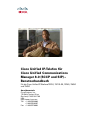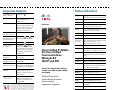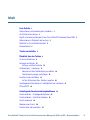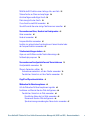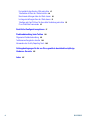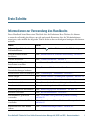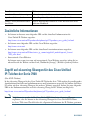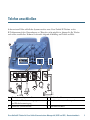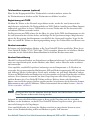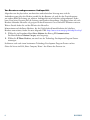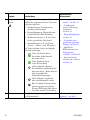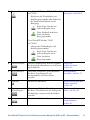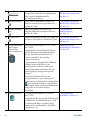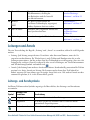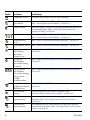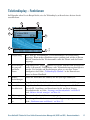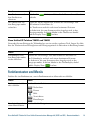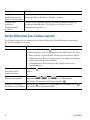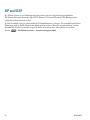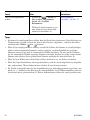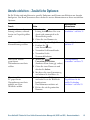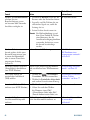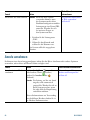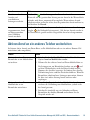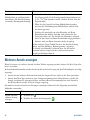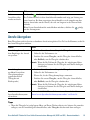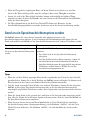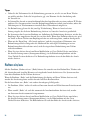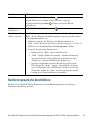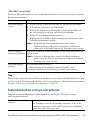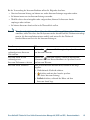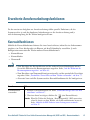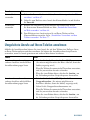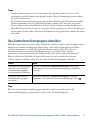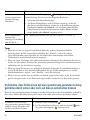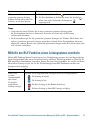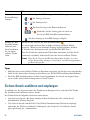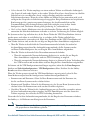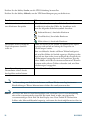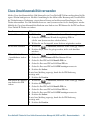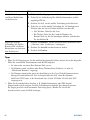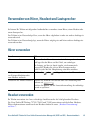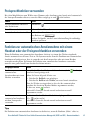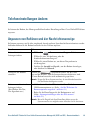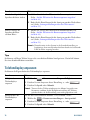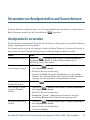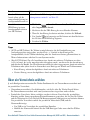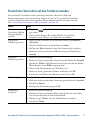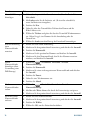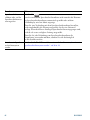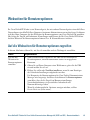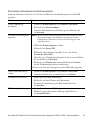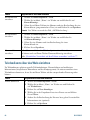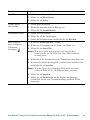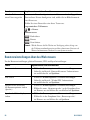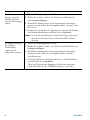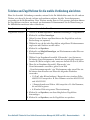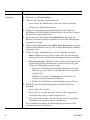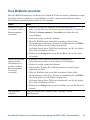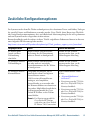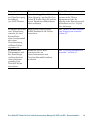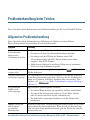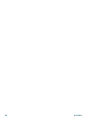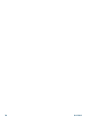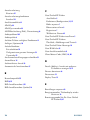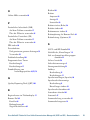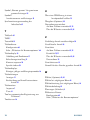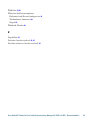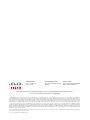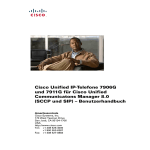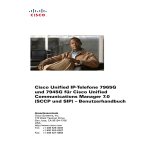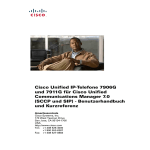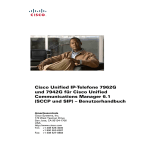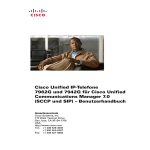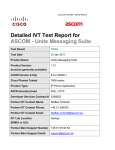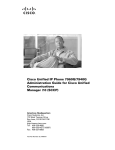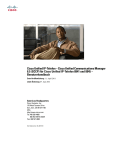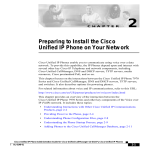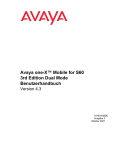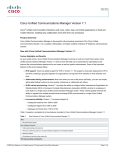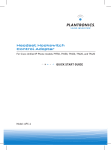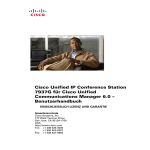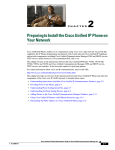Download Cisco Anleitung für die Modelle 7945G, 7970G & 7975G
Transcript
Cisco Unified IP-Telefon für Cisco Unified Communications Manager 8.0 (SCCP und SIP) – Benutzerhandbuch Für die Cisco Unified IP-Telefone 7975G, 7971G-GE, 7970G, 7965G und 7945G Amerikazentrale Cisco Systems, Inc. 170 West Tasman Drive San José, CA 95134-1706 USA http://www.cisco.com Tel.: +1 408 526-4000 +1 800 553-6387 Fax: +1 408 527-0883 Allgemeine Aufgaben Softkey-Definitionen Online-Hilfe auf dem Telefon anzeigen Drücken Sie ? . Abbruch Anruf einleiten Nehmen Sie den Hörer vor oder nach dem Wählen einer Nummer ab. Vorgang abbrechen oder Bildschirm ohne Übernehmen von Änderungen verlassen Aktual. Inhalt aktualisieren Annehm. Anruf annehmen APickUp Anruf annehmen, der auf einem Anschluss einer zugeordneten Gruppe läutet Aufsch. Sich auf einen Anruf auf einer gemeinsam genutzten Leitung aufschalten Auswahl Menüelement oder Anruf auswählen Beenden Zum vorherigen Bildschirm zurückkehren Details (nur SCCPTelefone) Detaildatensatz für einen Anruf mit mehreren Teilnehmern in den Protokollen „Anrufe in Abwesenheit“ und „Angenommene Anrufe“ öffnen Entf. Konferenzteilnehmer entfernen Entfern. Zeichen rechts vom Cursor bei Verwendung von „NrBearb“ löschen GPickUp Anruf annehmen, der in einer anderen Gruppe oder auf einer anderen Leitung läutet Haupt Hauptmenü der Hilfe aufrufen Heranh. Anruf aus der Warteschleife zurückholen KAufsch. Sich auf einen Anruf auf einer gemeinsam genutzten Leitung aufschalten und diesen in eine Konferenz umwandeln Konfer. Konferenzgespräch erstellen KonfList Konferenzteilnehmer anzeigen KWCodes Mithilfe einer Kurzwahlnummer wählen Leeren Datensätze oder Einstellungen löschen Links Verwandte Hilfethemen anzeigen Löschen Einstellungen auf Standardwerte zurücksetzen MeetMe MeetMe-Konferenzgespräch leiten NrBearb Nummer im Anrufprotokoll bearbeiten Parken Anruf mit „Anruf parken“ speichern Wahlwiederholung Drücken Sie Wahlw. Sie können auch bei aufgelegtem Hörer die Navigationstaste drücken, um das Protokoll der gewählten Rufnummern anzuzeigen. KURZREFERENZ Während eines Anrufs Nehmen Sie den Hörer ab. zum Hörer wechseln Während eines Anrufs Drücken Sie oder und zum Lautsprecher oder legen Sie dann den Hörer auf. Headset wechseln Telefon stummschalten Drücken Sie Anrufprotokolle verwenden . Drücken Sie , um ein Anrufprotokoll auszuwählen. Um eine Nummer zu wählen, blättern Sie zum gewünschten Listeneintrag und nehmen Sie den Hörer ab. Telefonnummer bearbeiten Drücken Sie NrBearb, << oder >>. Anruf halten/heranholen Drücken Sie Halten oder Heranh. Anruf an eine neue Nummer übergeben Drücken Sie Übergabe, geben Sie die Nummer ein und drücken Sie anschließend erneut Übergabe. Intercom-Anruf einleiten Drücken Sie die Intercom-Taste, geben Sie, falls nötig, die Nummer ein und sprechen Sie nach dem Ton. Standardkonferenz (Adhoc) starten Drücken Sie Weiter > Konfer., wählen Sie die Nummer des Teilnehmers und drücken Sie erneut Konfer. Cisco, Cisco Systems, the Cisco logo, and the Cisco Systems logo are registered trademarks or trademarks of Cisco Systems, Inc. and/or its affiliates in the United States and certain other countries. All other trademarks mentioned in this document or Website are the property of their respective owners. The use of the word partner does not imply a partnership relationship between Cisco and any other company. (1002R) © 2010 Cisco Systems, Inc. All rights reserved. OL-21920-01 Cisco Unified IP-Telefon für Cisco Unified Communications Manager 8.0 (SCCP und SIP) Für die Cisco Unified IP-Telefone 7975G, 7971G-GE, 7970G, 7965G und 7945G Softkey-Definitionen Telefondisplay-Symbole Tastensymbole Allgemeine Aufgaben Telefondisplay-Symbole Lautsprecher aktiv PickUp Anruf entgegennehmen, der auf einem anderen Telefon in Ihrer Gruppe eingeht QRT Anrufprobleme an den Systemverwalter melden Anrufumleitung aktiviert Rückruf Benachrichtigung erhalten, wenn der besetzte Anschluss verfügbar wird Anruf in der Warteschleife, Remote-Anruf in der Warteschleife RufEnde Aktuellen Anruf oder Intercom-Anruf beenden Verbundener Anruf RufLös. Zuletzt zur Telefonkonferenz hinzugefügten Teilnehmer entfernen Eingehender Anruf RufNeu Neuen Anruf tätigen Rufuml. Rufumleitung einrichten/beenden Aufgelegt Ruhe „Rufton ein/aus“ (Ruhe) aktivieren bzw. deaktivieren Gemeinsam genutzte Leitung aktiv Schließ. Aktuelles Fenster schließen Wartende Nachricht vorhanden URL-Eintrag in einem Anrufprotokoll kann bearbeitet werden (nur SIP-Telefone) SofUml. Anruf an ein Sprachnachrichtensystem weiterleiten bzw. umleiten Authentifizierter Anruf Aktivierte Option Speich. Ausgewählte Einstellungen speichern Suchen Verzeichniseintrag suchen Übergabe Anruf übergeben Videom. (nur SCCPTelefone) Videomodus auswählen Wählen Telefonnummer wählen Wahlw. Zuletzt gewählte Nummer erneut wählen Weiter Weitere Softkeys anzeigen Zurück Zum vorherigen Hilfethema zurückkehren Zusf. Aktive Anrufe zu einer Konferenz zusammenführen << Eingegebene Zeichen löschen >> Cursor durch die eingegebenen Zeichen bewegen Videomodus aktiviert (nur SCCP-Telefone) Zugewiesene Funktion Zugewiesene Mobilität Zugewiesener gehaltener Anruf Zugewiesene Konferenz Abgehoben Zugewiesene Übergabe Zugewiesene Telefon-Dienst-URL Aktivierte Funktion Verschlüsselter Anruf Die von der BLF-Funktion überwachte Leitung ist besetzt Die von der BLF-Funktion überwachte Leitung ist frei Tastensymbole Nachrichten Auf der von der BLF-Funktion überwachten Leitung geht ein Anruf ein (BLF-Anrufübernahme) Kurzwahl-, Anrufprotokoll- oder Verzeichniseintrag (Leitungsstatus nicht bekannt) Dienste ? Hilfe Verzeichnisse Für diese Leitung ist der Rufton deaktiviert (BLF-Funktion) Einstellungen Freie Intercom-Leitung Lautstärke Unidirektionaler Intercom-Anruf Bidirektionaler Intercom-Anruf Hörer aktiv Headset aktiv Lautsprecher Stumm Headset Inhalt Erste Schritte 1 Informationen zur Verwendung des Handbuchs 1 Zusätzliche Informationen 2 Zugriff auf eLearning-Übungen für das Cisco Unified IP-Telefon der Serie 7900 2 Informationen zu Sicherheit und Leistung 3 Überblick zur Cisco-Produktsicherheit 4 Barrierefreiheit 4 Telefon anschließen 5 Überblick über das Telefon 9 Tasten und Hardware 9 Leitungen und Anrufe 15 Leitungs- und Anrufsymbole 15 Telefondisplay – Funktionen 17 Elemente auf dem Telefondisplay auswählen 18 Telefondisplay reinigen und pflegen 18 Funktionstasten und Menüs 19 Auf das Hilfesystem Ihres Telefons zugreifen 20 Grundlegende Informationen zur Verfügbarkeit von Funktionen 21 SIP und SCCP 22 Grundlegende Anrufverarbeitungsfunktionen 23 Anrufe einleiten – Grundlegende Optionen 23 Anrufe einleiten – Zusätzliche Optionen 25 Anrufe annehmen 28 Beenden eines Anrufs 30 Anrufe halten und heranholen 31 Cisco Unified IP-Telefon für Cisco Unified Communications Manager 8.0 (SCCP und SIP) – Benutzerhandbuch iii Verwenden der Stummschaltung 32 Zwischen Anrufen wechseln 32 Aktiven Anruf an ein anderes Telefon weiterleiten 33 Mehrere Anrufe anzeigen 34 Anrufe übergeben 35 Anruf an ein Sprachnachrichtensystem senden 36 Anrufe an eine andere Nummer umleiten 37 Rufton ein/aus 38 Konferenzgespräche durchführen 39 Konferenzfunktionen verwenden 40 Konferenz verwenden 40 „Zusammenführen“ verwenden 41 „KAufsch.“ verwenden 42 „MeetMe“ verwenden 43 Konferenzteilnehmer anzeigen oder entfernen 43 Intercom-Anrufe einleiten oder erhalten 44 Erweiterte Anrufverarbeitungsfunktionen 47 Kurzwahlfunktionen 47 Umgeleitete Anrufe auf Ihrem Telefon annehmen 48 Speichern und Abrufen von geparkten Anrufen 50 Aus Sammelanschlussgruppen abmelden 51 Verwenden einer gemeinsam genutzten Leitung 52 Gemeinsam genutzte Leitungen 52 Sich mithilfe von „Aufsch.“ auf ein Gespräch auf einer gemeinsam genutzten Leitung aufschalten 53 Aufschaltfunktionen 53 Aufschaltfunktionen verwenden 53 Verhindern, dass Dritte einen auf einer gemeinsam genutzten Leitung geführten Anruf sehen oder sich auf diesen aufschalten können 54 iv OL-21920-01 Mithilfe der BLF-Funktion einen Leitungsstatus ermitteln 55 Sichere Anrufe ausführen und empfangen 56 Zurückverfolgen verdächtiger Anrufe 59 Priorisierung kritischer Anrufe 59 Cisco-Anschlussmobilität verwenden 61 Geschäftsanrufe über eine einzige Telefonnummer verwalten 62 Verwenden von Hörer, Headset und Lautsprecher 65 Hörer verwenden 65 Headset verwenden 65 Freisprechfunktion verwenden 67 Funktion zur automatischen Anrufannahme mit einem Headset oder der Freisprechfunktion verwenden 67 Telefoneinstellungen ändern 69 Anpassen von Ruftönen und der Nachrichtenanzeige 69 Telefondisplay anpassen 70 Verwenden von Anrufprotokollen und Verzeichnissen 73 Anrufprotokolle verwenden 73 Über ein Verzeichnis wählen 75 Unternehmensverzeichnis auf dem Telefon verwenden 76 Persönliches Verzeichnis auf dem Telefon verwenden 77 Zugriff auf Sprachnachrichten 81 Webseiten für Benutzeroptionen 83 Auf die Webseiten für Benutzeroptionen zugreifen 83 Funktionen und Dienste über das Web konfigurieren 84 Persönliches Verzeichnis im Web verwenden 84 Persönliches Adressbuch im Web verwenden 85 Namenwahl über das Web konfigurieren 86 Synchronisierungsanwendung des Adressbuchs verwenden 87 Cisco Unified IP-Telefon für Cisco Unified Communications Manager 8.0 (SCCP und SIP) – Benutzerhandbuch v Kurzwahleinträge über das Web einrichten 87 Telefondienste über das Web einrichten 88 Benutzereinstellungen über das Web steuern 90 Leitungseinstellungen über das Web steuern 91 Telefone und Zugriffslisten für die mobile Verbindung einrichten 93 Cisco WebDialer verwenden 95 Zusätzliche Konfigurationsoptionen 97 Problembehandlung beim Telefon 101 Allgemeine Problembehandlung 101 Telefonverwaltungsdaten abrufen 102 Verwenden des Quality Reporting Tools 103 Geltungsbedingungen für die von Cisco gewährte beschränkte einjährige Hardware-Garantie 105 Index 107 vi OL-21920-01 Erste Schritte Informationen zur Verwendung des Handbuchs Dieses Handbuch bietet Ihnen einen Überblick über die Funktionen Ihres Telefons. Sie können es entweder vollständig durchlesen, um sich umfassende Kenntnisse über die Telefonfunktionen anzueignen, oder mithilfe der folgenden Tabelle direkt zu den am häufigsten benötigten Abschnitten wechseln. Zweck Aktion Selbstständiges Erkunden der Telefonfunktionen Drücken Sie ? auf dem Telefon, wenn Sie Hilfe benötigen. Sicherheitsinformationen durchlesen Siehe „Informationen zu Sicherheit und Leistung“ auf Seite 3. Telefon anschließen Siehe „Telefon anschließen“ auf Seite 5. Telefon nach erfolgreicher Installation verwenden Lesen Sie zunächst „Überblick über das Telefon“ auf Seite 9. Erfahren, was die Tastenbeleuchtungen bedeuten Siehe „Tasten und Hardware“ auf Seite 9. Informationen zum Telefondisplay Siehe „Telefondisplay – Funktionen“ auf Seite 17. Anrufe tätigen Siehe „Anrufe einleiten – Grundlegende Optionen“ auf Seite 23. Anrufe halten Siehe „Anrufe halten und heranholen“ auf Seite 31. Anrufe stummschalten Siehe „Verwenden der Stummschaltung“ auf Seite 32. Anrufe weiterleiten Siehe „Anrufe übergeben“ auf Seite 35. Konferenzgespräche durchführen Siehe „Konferenzgespräche durchführen“ auf Seite 39. Kurzwahl einrichten Siehe „Kurzwahlfunktionen“ auf Seite 47. Telefonnummer gemeinsam verwenden Siehe „Verwenden einer gemeinsam genutzten Leitung“ auf Seite 52. Lautsprecherfunktion des Telefons Siehe „Verwenden von Hörer, Headset und Lautsprecher“ auf Seite 65. verwenden Ruftonlautstärke oder Rufton ändern Siehe „Telefoneinstellungen ändern“ auf Seite 69. Cisco Unified IP-Telefon für Cisco Unified Communications Manager 8.0 (SCCP und SIP) – Benutzerhandbuch 1 Zweck Aktion Anrufe in Abwesenheit anzeigen Siehe „Anrufprotokolle verwenden“ auf Seite 73. Sprachnachrichten abrufen Siehe „Zugriff auf Sprachnachrichten“ auf Seite 81. Softkey- und Symboldefinitionen durchlesen Weitere Informationen finden Sie in der Kurzreferenz vorne in diesem Handbuch. Zusätzliche Informationen • Sie können im Internet unter folgender URL auf die aktuellste Dokumentation für Cisco Unified IP-Telefone zugreifen: http://www.cisco.com/en/US/products/hw/phones/ps379/products_user_guide_list.html • Sie können unter folgender URL auf die Cisco-Website zugreifen: http://www.cisco.com/ • Sie können unter folgender URL auf die aktuellsten Lizenzinformationen zugreifen: http://www.cisco.com/en/US/docs/voice_ip_comm/cuipph/all_models/openssl_license/ 7900_ssllic.html • Internationale Cisco-Websites: Sie können unter www.cisco.com auf internationale Cisco-Websites zugreifen, indem Sie im oberen Bereich der Website auf den Link „Worldwide [change]“ (Weltweit [ändern]) klicken. Zugriff auf eLearning-Übungen für das Cisco Unified IP-Telefon der Serie 7900 (Nur SCCP-Telefone) In den eLearning-Übungen für das Cisco Unified IP-Telefon der Serie 7900 werden die grundlegenden Anruffunktionen mithilfe von Audiokommentaren und Animationen vorgestellt. Sie können über Ihren PC online auf diese eLearning-Übungen (für mehrere Telefone) zugreifen. Suchen Sie unter folgender URL in der Dokumentationsliste nach der eLearning-Übung für Ihr Telefon (nur Englisch): http://www.cisco.com/en/US/products/hw/phones/ps379/products_user_guide_list.html Hinweis 2 Möglicherweise werden für Ihr Cisco Unified IP-Telefon keine eLearning-Übungen angeboten, aber Sie können in den eLearning-Übungen für Cisco Unified IP-Telefone der Serie 7900 einen Überblick über die allgemeinen Funktionen der IP-Telefone gewinnen. OL-21920-01 Informationen zu Sicherheit und Leistung Weitere Informationen zu den Auswirkungen von Stromausfällen und zum Einfluss von anderen Geräten auf Ihr Cisco Unified IP-Telefon finden Sie in diesen Abschnitten. Stromausfall Die Verfügbarkeit des Notrufs auf Ihrem Telefon ist nur dann gewährleistet, wenn das Telefon mit Strom versorgt ist. Bei einem Stromausfall können Notrufnummern erst nach Wiederherstellung der Stromzufuhr gewählt werden. Bei einer Unterbrechung der Stromversorgung oder bei einem Stromausfall müssen Sie das Gerät möglicherweise zurücksetzen oder neu konfigurieren, um Notrufnummern wählen zu können. Externe Geräte verwenden Wenn Sie das Cisco Unified IP-Telefon mit externen Geräten verwenden, empfiehlt Cisco, ausschließlich qualitativ hochwertige externe Komponenten (z. B. Headsets) zu verwenden, die gegen unerwünschte Hochfrequenz- (HF) und Niederfrequenzsignale (NF) abgeschirmt sind. Abhängig von der Qualität dieser Geräte und je nachdem, wie groß deren Abstand zu anderen Geräten wie Mobiltelefonen oder Funkgeräten ist, kann trotzdem ein geringes Rauschen auftreten. In diesen Fällen empfiehlt Cisco eine oder mehrere dieser Maßnahmen: • Vergrößern Sie den Abstand zwischen dem externen Gerät mitsamt den Anschlusskabeln und der HF- oder NF-Signalquelle. • Verwenden Sie für das externe Gerät abgeschirmte Kabel oder Kabel mit hochwertiger Abschirmung und hochwertigen Anschlusssteckern. • Kürzen Sie das Anschlusskabel des externen Geräts. • Führen Sie die Kabel des externen Geräts durch einen Ferritkern oder ähnliche entstörende Kerne. Cisco kann keine Garantie in Bezug auf die Leistung des Systems übernehmen, da das Unternehmen keinerlei Einfluss auf die Qualität der verwendeten externen Gerätekomponenten, Kabel und Stecker hat. Das System arbeitet mit angemessener Leistung, wenn geeignete Komponenten mithilfe qualitativ hochwertiger Kabel und Stecker angeschlossen werden. Vorsicht Verwenden Sie in EU-Ländern ausschließlich externe Lautsprecher, Mikrofone und Headsets, die der EU-Richtlinie 89/336/EWG voll entsprechen. Cisco Unified IP-Telefon für Cisco Unified Communications Manager 8.0 (SCCP und SIP) – Benutzerhandbuch 3 Überblick zur Cisco-Produktsicherheit Dieses Produkt enthält Verschlüsselungsfunktionen und unterliegt den jeweils geltenden Gesetzen in Bezug auf Import, Export, Weitergabe und Einsatz des Produkts. Die Bereitstellung von Verschlüsselungsprodukten durch Cisco gewährt Dritten nicht das Recht, die Verschlüsselungsfunktionen zu importieren, zu exportieren, zu verteilen oder zu verwenden. Importeure, Exporteure, Distributoren und Benutzer sind für die Einhaltung der geltenden Gesetze verantwortlich. Durch die Verwendung dieses Produkts akzeptieren Sie die anwendbaren Gesetze und Vorschriften. Wenn Sie die Gesetze nicht einhalten können, müssen Sie das Produkt umgehend zurückgeben. Weitere Angaben zu den Exportbedingungen der USA finden Sie unter folgender URL: http://www.access.gpo.gov/bis/ear/ear_data.html Barrierefreiheit Die Cisco Unified IP-Telefone der Serie 7900 bieten Barrierefreiheit für sehbehinderte, blinde sowie hörgeschädigte und in ihrer Bewegungsfreiheit eingeschränkte Personen. Ausführliche Informationen zu den Funktionen dieser Telefone finden Sie unter Barrierefreiheit für die Cisco Unified IP-Telefone der Serie 7900. Weitere Informationen zur Barrierefreiheit finden auch auf folgender Cisco-Website: http://www.cisco.com/web/about/responsibility/accessibility/index.html 4 OL-21920-01 Telefon anschließen In den meisten Fällen schließt der Systemverwalter neue Cisco Unified IP-Telefone an das IP-Telefonnetzwerk des Unternehmens an. Wenn das nicht möglich ist, können Sie Ihr Telefon auch selbst anschließen. Nehmen Sie dazu die folgende Abbildung und Tabelle zu Hilfe. 10 9 1 AUX 10/100/1000 SW 10/100/1000 PC 11 DC48V 3 9 7 2 6 8945 8 5 1 Gleichstrom-Adapteranschluss 2 Netzteil mit Gleichstromausgang und Wechselstromeingang 8 Netzkabel (Wechselstrom) 9 3 7 Headset-Anschluss Anschluss für externe Lautsprecher1 Mikrofonanschluss1 Cisco Unified IP-Telefon für Cisco Unified Communications Manager 8.0 (SCCP und SIP) – Benutzerhandbuch 5 4 Netzwerk-Port 10 Telefonstützentaste 5 PC-Anschluss 11 AUX-Port 6 Höreranschluss 1. Nur Cisco Unified IP-Telefone 7575G, 7971G-GE und 7970G. 185165 Lasche am Gabelschalter entfernen (erforderlich) Im Lieferumfang einiger Telefone ist ein Clip zum Schutz des Gabelschalters enthalten. Entfernen Sie die Lasche am Gabelschalter (sofern vorhanden), bevor Sie das Telefon verwenden. Wenn die Lasche entfernt ist, bewegt sich der Gabelschalter etwas nach oben, wenn der Hörer abgehoben wird. Hörerstation einstellen (optional) Cisco empfiehlt, die Hörerstation anzupassen. Dies gilt insbesondere bei einer Wandmontage des Telefons, um sicherzustellen, dass der Hörer beim Auflegen in der richtigen Position einrastet. Entsprechende Anweisungen finden Sie in der folgenden Tabelle. 2 3 77354 1 1 Legen Sie den Hörer zur Seite und ziehen Sie die rechteckige Kunststofflasche aus der Hörerstation heraus. 2 Drehen Sie die Lasche um 180 Grad. 3 Schieben Sie die Lasche wieder in die Hörerstation zurück. Auf der Oberseite der umgedrehten Lasche ragt ein kleiner Vorsprung heraus. Legen Sie den Hörer wieder in die Hörerstation. 6 OL-21920-01 Telefonstütze anpassen (optional) Wenn Sie den Neigungswinkel Ihres Telefonsockels verändern möchten, müssen Sie die Telefonstützentaste drücken und die Telefonstütze nach Bedarf verstellen. Registrierung mit TAPS Nachdem Ihr Telefon an das Netzwerk angeschlossen wurde, werden Sie vom Systemverwalter möglicherweise aufgefordert, Ihr Telefon mithilfe von TAPS (Tool for Auto-Registered Phone Support) automatisch registrieren zu lassen. TAPS kann für ein neues Telefon oder für den Austausch eines vorhandenen Telefons verwendet werden. Zur Registrierung mit TAPS nehmen Sie den Hörer ab, geben Sie die TAPS-Anschlussnummer ein, die Sie vom Systemverwalter erhalten haben, und befolgen Sie die Sprachanweisungen. Möglicherweise müssen Sie Ihre gesamte Anschlussnummer einschließlich der Ortsvorwahl eingeben. Legen Sie den Hörer auf, sobald Ihr Telefon eine Bestätigungsmeldung anzeigt. Das Telefon führt einen Neustart aus. Headset verwenden Sie können ein kabelgebundenes Headset an Ihr Cisco Unified IP-Telefon anschließen. Wenn Sie ein Cisco Unified IP-Telefon 7975G, 7965G oder 7945G verwenden, können Sie ein kabelloses Headset verwenden, das die Gabelschalter-Kontrollfunktion für kabellose Headsets unterstützt. Headset-Unterstützung Obwohl Cisco Systems Headsets von Drittanbietern auf Kompatibilität mit Cisco Unified IP-Telefonen intern nur eingeschränkt prüft, werden Headsets (oder Hörer) anderer Hersteller weder zertifiziert noch unterstützt. Cisco empfiehlt, ausschließlich qualitativ hochwertige externe Komponenten (z. B. Headsets) zu verwenden, die gegen unerwünschte Hochfrequenz- (HF) und Niederfrequenzsignale (NF) abgeschirmt sind. Abhängig von der Qualität dieser Geräte und je nachdem, wie groß deren Abstand zu anderen Geräten wie Mobiltelefonen und Funkgeräten ist, kann trotzdem ein geringes Rauschen oder ein Echo auftreten. Dieses Summen ist entweder nur beim Gesprächspartner oder beim Gesprächspartner und dem Benutzer des Cisco Unified IP-Telefons zu hören. Hörbare Summ- oder Brummtöne können von einer Reihe externer Quellen ausgelöst werden, beispielsweise durch elektrische Lampen, Elektromotoren oder große PC-Monitore. Weitere Informationen hierzu finden Sie unter „Externe Geräte verwenden“ auf Seite 3. Hinweis In einigen Fällen kann der Summton durch den Einsatz eines lokalen Power Cubes oder Power Injectors reduziert oder beseitigt werden. Aufgrund der unterschiedlichen Bedingungen in Bezug auf die Umgebung und die verwendete Hardware an den Standorten, an denen Cisco Unified IP-Telefone eingesetzt werden, gibt es keine universelle Lösung für alle Umgebungen. Cisco empfiehlt Kunden, die Leistung der Headsets zunächst im vorgesehenen System zu testen, bevor sie eine Kaufentscheidung treffen und Headsets in großer Zahl einsetzen. Cisco Unified IP-Telefon für Cisco Unified Communications Manager 8.0 (SCCP und SIP) – Benutzerhandbuch 7 Von Benutzern wahrgenommene Audioqualität Abgesehen von der physischen, mechanischen und technischen Leistung muss sich die Audioübertragung über das Headset sowohl für den Benutzer als auch für den Gespächspartner am anderen Ende der Leitung gut anhören. Audioqualität wird subjektiv wahrgenommen. Daher kann Cisco keine Garantie über die Leistung von Headsets übernehmen. Allerdings haben sich viele Headsets führender Hersteller als geeignet für den Einsatz mit Cisco Unified IP-Telefonen erwiesen. Weitere Details finden Sie auf den Websites der Hersteller. Informationen zu kabellosen Headsets, die die Gabelschalter-Kontrollfunktion für kabellose Headsets unterstützen, finden Sie unter folgender URL: http://www.cisco.com/pcgi-bin/ctdp/Search.pl 1. Wählen Sie im Dropdown-Menü Enter Solution den Eintrag IP Communications. Das Menü Select a Solution Category wird angezeigt. 2. Wählen Sie IP Phone Headsets, um eine Liste der Technology Development Program-Partner anzuzeigen. Sie können auch nach einem bestimmten Technology Development Program-Partner suchen. Geben Sie hierzu im Feld „Enter Company Name“ den Namen des Partners ein. 8 OL-21920-01 Überblick über das Telefon Die Cisco Unified IP-Telefone sind mit umfangreichen Funktionen ausgestattete Telefone, die für die Sprachübertragung dasselbe Datennetz wie Ihr Computer verwenden. Mit den Telefonen können Sie nicht nur Anrufe einleiten und annehmen, sondern z. B. auch Anrufe in die Warteschleife stellen, Anrufe übergeben und Telefonkonferenzen durchführen. Zusätzlich zu den grundlegenden Funktionen zur Anrufverarbeitung unterstützt das Cisco Unified IP-Telefon Produktivitätsfunktionen, mit denen sich die Möglichkeiten zur Anrufverarbeitung erweitern lassen. Je nach Konfiguration unterstützt das Telefon Folgendes: • Zugriff auf Netzwerkdaten, XML-Anwendungen und webbasierte Dienste. • Anpassung der Telefonfunktionen und -dienste über die Webseiten für Cisco Unified CM-Benutzeroptionen. • Umfassendes Online-Hilfesystem, mit dem Sie Informationen auf dem Telefondisplay einblenden können. Tasten und Hardware Die folgenden Abbildungen und die nachfolgende Tabelle helfen Ihnen dabei, die Tasten und Hardwarekomponenten Ihres Telefons zu identifizieren. Cisco Unified IP-Telefon für Cisco Unified Communications Manager 8.0 (SCCP und SIP) – Benutzerhandbuch 9 Cisco Unified IP-Telefon 7975G 17 1 2 16 3 4 5 6 7 8 15 14 13 186549 9 12 11 10 Cisco Unified IP-Telefone 7970G und 7971G-GE 16 17 1 2 3 4 9 15 10 14 13 12 11 10 6 8 186428 5 7 OL-21920-01 Cisco Unified IP-Telefon 7965G 17 1 2 16 3 4 5 6 7 8 15 14 13 186422 9 12 11 10 Cisco Unified IP-Telefon 7945G 1 17 2 16 1 3 4 5 6 7 8 15 14 13 12 11 10 186421 9 Cisco Unified IP-Telefon für Cisco Unified Communications Manager 8.0 (SCCP und SIP) – Benutzerhandbuch 11 1 Element Beschreibung Programmierbare Tasten Abhängig von der Konfiguration können Sie mithilfe der programmierbaren Tasten auf Folgendes zugreifen: • Telefonleitungen (Leitungstasten) und Intercom-Leitungen • Kurzwahlnummern (Kurzwahltasten, einschließlich der BLF-Funktion) • Webbasierte Dienste (z. B. eine Taste für das persönliche Adressbuch) • Anruffunktionen (z. B. die Tasten „Privat“, „Halten“ und „Übergabe“) Die Tasten leuchten farbig, um folgende Zustände anzuzeigen: Grün, leuchtend: aktiver Anruf oder bidirektionaler Intercom-Anruf Grün, blinkend: Anruf in der Warteschleife Weiterführende Informationen • „Leitungen und Anrufe“ auf Seite 15 • „Grundlegende Anrufverarbeitungsfunktionen“ auf Seite 23 • „Kurzwahlfunktionen“ auf Seite 47 • „Verwenden einer gemeinsam genutzten Leitung“ auf Seite 52 • „Mithilfe der BLF-Funktion einen Leitungsstatus ermitteln“ auf Seite 55 • „Intercom-Anrufe einleiten oder erhalten“ auf Seite 44 Gelb, leuchtend: aktivierte Privatfunktion, unidirektionaler Intercom-Anruf, „Ruhe aktiviert“ oder angemeldet bei Sammelanschlussgruppe Gelb, blinkend: eingehender oder zurückkehrender Anruf Rot, leuchtend: Leitung remote genutzt (gemeinsam genutzte Leitung, BLF-Status oder aktiver Anruf per mobiler Verbindung) 2 12 Telefonstützentaste Ermöglicht die Anpassung des Standwinkels des Telefonsockels. „Telefonstütze anpassen (optional)“ auf Seite 7 OL-21920-01 3 Display-Taste Cisco Unified IP-Telefone 7975G, 7971G-GE „Telefondisplay reinigen und pflegen“ auf Seite 18 und 7970G. Reaktiviert das Telefondisplay aus dem Energiesparmodus oder deaktiviert die Touchscreen-Funktion für die Reinigung. Keine Farbe: Touchscreen steht zur Eingabe bereit Grün, blinkend: deaktiviert Grün, leuchtend: Energiesparmodus Cisco Unified IP-Telefone 7965G und 7945G: Aktiviert das Telefondisplay nach dem Energiesparmodus. Keine Farbe: Touchscreen steht zur Eingabe bereit Grün, leuchtend: Energiesparmodus 4 Nachrichtentaste Dient zur automatischen Wahl der Nummer „Zugriff auf des Sprachnachrichtendiensts (je nach Dienst Sprachnachrichten“ auf Seite 81 unterschiedlich). 5 Verzeichnistaste Öffnet bzw. schließt das Verzeichnismenü. Mit dieser Taste können Sie auf Anrufprotokolle und Verzeichnisse zugreifen. „Anrufprotokolle verwenden“ auf Seite 73 6 Hilfetaste Aktiviert das Hilfemenü. „Auf das Hilfesystem Ihres Telefons zugreifen“ auf Seite 20 ? 7 Taste „Einstellungen“ Öffnet bzw. schließt das Einstellungsmenü. Mit dieser Taste können Sie die Anzeige des Telefondisplays anpassen und die Ruftöne einstellen. „Telefoneinstellungen ändern“ auf Seite 69 8 Diensttaste Öffnet bzw. schließt das Dienstemenü. „Webseiten für Benutzeroptionen“ auf Seite 83 Cisco Unified IP-Telefon für Cisco Unified Communications Manager 8.0 (SCCP und SIP) – Benutzerhandbuch 13 Steuert die Hörer-, Headset- und Lautsprecherlautstärke (bei abgehobenem Hörer) und die Ruftonlautstärke (bei aufgelegtem Hörer). „Verwenden von Hörer, Headset und Lautsprecher“ auf Seite 65 10 Lautsprechertaste Schaltet den Lautsprecher ein bzw. aus. Wenn der Lautsprecher eingeschaltet ist, leuchtet die Taste. „Verwenden von Hörer, Headset und Lautsprecher“ auf Seite 65 11 Stummschaltungstaste Schaltet das Mikrofon ein bzw. aus. Wenn das Mikrofon stummgeschaltet ist, leuchtet die Taste. „Verwenden der Stummschaltung“ auf Seite 32 12 Headset-Taste Schaltet das Headset ein bzw. aus. Wenn das Headset in Gebrauch ist, leuchtet die Taste. „Verwenden von Hörer, Headset und Lautsprecher“ auf Seite 65 13 Navigationstasten (oben, unten, rechts, links) und Auswahltaste (Mitte) Cisco Unified IP-Telefone 7975G, 7965G und 7945G: „Elemente auf dem Telefondisplay auswählen“ auf Seite 18 9 Lautstärketaste Ermöglicht die Navigation durch Menüs und das Markieren von Menüelementen. Mit der Auswahltaste können Sie ein Element auswählen, das auf dem Display markiert ist. Navigationstaste: Ermöglicht das Blättern in Menüs und das Markieren von Menüelementen. Mit der rechten und linken Navigationstaste können Sie sich in mehrspaltigen Anzeigen waagerecht bewegen. Auswahltaste: Blättern Sie mit der Navigationstaste zu einer Leitung und markieren Sie sie. Drücken Sie anschließend , um ein Menü zu öffnen, einen Rufton wiederzugeben oder auf weitere Funktionen zuzugreifen, wie auf dem Display beschrieben. 13 Navigationstaste Cisco Unified IP-Telefone 7971G-GE und 7970G: „Anrufprotokolle verwenden“ auf Seite 73 Ermöglicht die Navigation durch Menüs und das Markieren von Menüelementen. Zeigt bei aufgelegtem Hörer auf dem Display Nummern aus dem Protokoll „Gewählte Rufnummern“ an. 14 OL-21920-01 14 Tastenfeld Ermöglicht das Wählen von Telefonnummern, die Eingabe von Buchstaben und die Auswahl von Menüelementen. „Grundlegende Anrufverarbeitungsfunktionen“ auf Seite 23 15 Softkeys Mit diesen Tasten können die (auf Ihrem Telefondisplay angezeigten) Softkey-Optionen aktiviert werden. „Telefondisplay – Funktionen“ auf Seite 17 16 LED im Hörer Informiert über eingehende Anrufe und neue Sprachnachrichten. „Zugriff auf Sprachnachrichten“ auf Seite 81 17 Telefondisplay Dient der Anzeige der Telefonfunktionen. „Telefondisplay – Funktionen“ auf Seite 17 Leitungen und Anrufe Um eine Verwechslung der Begriffe „Leitung“ und „Anruf“ zu vermeiden, sollten Sie sich Folgendes merken: • Leitung: Jede Leitung entspricht einer Verzeichnis- oder Intercom-Nummer, unter der Sie angerufen werden können. Ihr Telefon kann je nach Telefon und Konfiguration bis zu acht Leitungen unterstützen. Auf der rechten Seite des Telefondisplays wird angezeigt, über wie viele Leitungen Sie verfügen. Generell verfügen Sie über so viele Leitungen, wie Verzeichnisnummern und Telefonleitungssymbole vorhanden sind: • Anrufe: Jede Leitung kann mehrere Anrufe unterstützen. Standardmäßig unterstützt Ihr Telefon maximal vier aktive Anrufe pro Leitung. Ihr Systemverwalter kann diese Zahl jedoch bei Bedarf anpassen. Es kann immer nur ein einziger Anruf aktiv sein. Alle anderen Anrufe werden automatisch gehalten, d. h. in die Warteschleife gestellt. Leitungs- und Anrufsymbole Auf Ihrem Telefon werden Symbole angezeigt, die Ihnen helfen, den Leitungs- und Anrufstatus zu ermitteln. Symbol Leitungs- oder Anrufstatus Beschreibung Aufgelegt Keine Anrufaktivität auf dieser Leitung. Abgehoben Sie wählen gerade eine Nummer oder es läutet bei Ihrem gewünschten Gesprächspartner. Verbundener Anruf Es besteht eine Verbindung mit dem Gesprächspartner. Cisco Unified IP-Telefon für Cisco Unified Communications Manager 8.0 (SCCP und SIP) – Benutzerhandbuch 15 Symbol Leitungs- oder Anrufstatus Beschreibung Eingehender Anruf Ein Anruf läutet gerade auf einer Ihrer Leitungen. Anruf in der Warteschleife Sie haben den Anruf in die Warteschleife gestellt. Siehe „Anrufe halten und heranholen“ auf Seite 31. Remote genutzt Auf einem anderen Telefon der gemeinsam genutzten Leitung wird ein Gespräch geführt. Siehe „Verwenden einer gemeinsam genutzten Leitung“ auf Seite 52. Anruf zurückstellen Ein Anruf in der Warteschleife wird auf Ihr Telefon zurückgestellt. Siehe „Anrufe halten und heranholen“ auf Seite 31. Authentifizierter Anruf Siehe „Sichere Anrufe ausführen und empfangen“ auf Seite 56. Verschlüsselter Anruf Siehe „Sichere Anrufe ausführen und empfangen“ auf Seite 56. Die von der BLF-Funktion überwachte Leitung ist frei Siehe „Mithilfe der BLF-Funktion einen Leitungsstatus ermitteln“ auf Seite 55. Die von der BLF-Funktion überwachte Leitung ist besetzt Siehe „Mithilfe der BLF-Funktion einen Leitungsstatus ermitteln“ auf Seite 55. Auf der von der BLF-Funktion überwachten Leitung geht ein Anruf ein (BLFAnrufübernahme) Siehe „Mithilfe der BLF-Funktion einen Leitungsstatus ermitteln“ auf Seite 55. Für diese Leitung ist Siehe „Mithilfe der BLF-Funktion einen Leitungsstatus ermitteln“ der Rufton deaktiviert auf Seite 55. (BLF-Funktion) 16 Freie IntercomLeitung Die Intercom-Leitung wird nicht verwendet. Siehe „Intercom-Anrufe einleiten oder erhalten“ auf Seite 44. Unidirektionaler Intercom-Anruf Die Intercom-Leitung sendet oder empfängt eine unidirektionale Nachricht. Siehe „Intercom-Anrufe einleiten oder erhalten“ auf Seite 44. Bidirektionaler Intercom-Anruf Der Empfänger hat die Intercom-Leitung ausgewählt, um mit dem Anrufer zu sprechen. Siehe „Intercom-Anrufe einleiten oder erhalten“ auf Seite 44. OL-21920-01 Telefondisplay – Funktionen Im Folgenden sehen Sie ein Beispiel dafür, wie das Telefondisplay während eines aktiven Anrufs aussehen kann. 7 1 6 5 4 3 186550 2 1 Hauptleitung Hier wird die Telefonnummer (Verzeichnisnummer) der Hauptleitung angezeigt. Wenn mehrere Funktionsregister geöffnet sind, werden in diesem Bereich abwechselnd die Telefonnummer sowie die Uhrzeit und das Datum angezeigt. 2 Beschriftungen der programmierbaren Tasten Programmierbare Tasten können als Telefon- und Intercom-Leitungstaste sowie als Kurzwahl-, Telefondienst- oder Telefonfunktionstaste konfiguriert werden. Die Symbole und Beschriftungen geben an, wie diese Tasten konfiguriert sind. Siehe „Telefondisplay-Symbole“ in der Kurzreferenz vorne in diesem Handbuch 3 SoftkeyBeschriftungen Geben die Funktionen der Softkeys für den jeweiligen Softkey an. 4 Statuszeile Zeigt Symbole für die Audiomodi, Statusinformationen und Meldungen an. 5 Bereich für Anrufaktivität Zeigt die aktuellen Anrufe auf den einzelnen Leitungen einschließlich Anrufer-ID, Anrufdauer und Anrufstatus für die markierte Leitung (Standardansicht) an. Siehe „Leitungs- und Anrufsymbole“ auf Seite 15 und „Mehrere Anrufe anzeigen“ auf Seite 34. 6 Telefonregister Hier werden die Anrufaktivitäten angezeigt. 7 Funktionsregister Für jedes geöffnete Funktionsmenü wird ein Register angezeigt. Siehe „Funktionstasten und Menüs“ auf Seite 19. Cisco Unified IP-Telefon für Cisco Unified Communications Manager 8.0 (SCCP und SIP) – Benutzerhandbuch 17 Elemente auf dem Telefondisplay auswählen Sie haben verschiedene Möglichkeiten, Elemente auf dem Telefondisplay auszuwählen. So wählen Sie auf dem Telefondisplay ein Element aus Vorgehensweise Durch Berühren (Nur für die Cisco Unified IP-Telefone 7975G, 7971G-GE und 7970G) Drücken (oder tippen) Sie mit der Fingerspitze auf die berührungssensitiven Elemente des Touchscreens. Durch Eingeben der Nummer des Elements Drücken Sie die entsprechende Ziffer auf dem Tastenfeld. Beispiel: Drücken Sie die Ziffer 4, um das vierte Element innerhalb eines Menüs auszuwählen. Durch Blättern Mit der Navigationstaste können Sie ein Element markieren. Drücken Sie die Auswahltaste, um das Element auszuwählen, oder einen Softkey um die Aktion abzuschließen. Berühren Sie den Touchscreen nur mit der Fingerspritze, da die Verwendung anderer Objekte das Display beschädigt werden könnte. Das Antippen einer Telefonnummer auf dem Touchscreen kann dazu führen, dass diese Nummer gewählt wird. Telefondisplay reinigen und pflegen Cisco Unified IP-Telefone 7975G, 7971G-GE und 7970G Verwenden Sie zum Reinigen des Touchscreens nur ein weiches, trockenes Tuch. Sorgen Sie dafür, dass das Telefon nicht mit Flüssigkeiten oder Reinigungsmitteln in Pulverform in Berührung kommt. Mit der Display-Taste können Sie den Touchscreen für die Reinigung zeitweise deaktivieren und wieder aktivieren. Die Display-Taste leuchtet auf, um folgende Statusänderungen des Touchscreens anzuzeigen: Grün, leuchtend: Touchscreen befindet sich im Energiesparmodus Grün, blinkend: Touchscreen ist deaktiviert. Zweck Aktion Den Touchscreen für die Reinigung deaktivieren Halten Sie 18 mehrere Sekunden lang gedrückt. blinkt. Der Touchscreen bleibt für etwa eine Minute deaktiviert, wenn Sie ihn nicht vorher manuell aktivieren. OL-21920-01 Zweck Aktion Den Touchscreen nach dem Deaktivieren aktivieren Drücken Sie gedrückt. Den Touchscreen aus dem Energiesparmodus aufwecken Tippen Sie auf den Touchscreen, drücken Sie eine beliebige Taste oder nehmen Sie den Hörer ab. (blinkt) und halten Sie die Taste mehrere Sekunden Der Touchscreen wechselt nach einem bestimmten Zeitraum der Inaktivität, der vom Systemverwalter festgelegt wird, in den Energiesparmodus. In diesem Modus ist der Touchscreen dunkel leuchtet. und die Display-Taste Cisco Unified IP-Telefone 7965G und 7945G Verwenden Sie zum Reinigen des Telefondisplays nur ein weiches, trockenes Tuch. Sorgen Sie dafür, dass das Telefon nicht mit Flüssigkeiten oder Reinigungsmitteln in Pulverform in Berührung kommt. Zweck Aktion Telefondisplay nach dem Energiesparmodus wieder aktivieren Drücken Sie eine beliebige Taste oder nehmen Sie den Hörer ab. Das Telefondisplay wechselt nach einem bestimmten Zeitraum der Inaktivität, der vom Systemverwalter festgelegt wird, in den Energiesparmodus. In diesem Modus ist das Telefondisplay dunkel leuchtet. und die Display-Taste Funktionstasten und Menüs Drücken Sie eine Funktionstaste, um ein Funktionsmenü zu öffnen oder zu schließen. Zweck Aktion Funktionsmenüs öffnen Drücken Sie eine Funktionstaste: oder schließen Nachrichten Dienste ? Hilfe Verzeichnisse Einstellungen Durch eine Liste oder in Drücken Sie die Navigationstaste. einem Menü blättern Cisco Unified IP-Telefon für Cisco Unified Communications Manager 8.0 (SCCP und SIP) – Benutzerhandbuch 19 Zweck Aktion Innerhalb eines Drücken Sie Beenden. Das Menü wird geschlossen, wenn Sie in Funktionsmenüs eine der obersten Ebene des Menüs „Beenden“ drücken. Ebene nach oben gehen Zwischen den geöffneten Funktionsmenüs wechseln Drücken Sie ein Funktionsregister. Jedes Funktionsmenü verfügt über ein entsprechendes Register. Das Register ist sichtbar, wenn das Funktionsmenü geöffnet ist. Auf das Hilfesystem Ihres Telefons zugreifen Das Telefon verfügt über ein umfangreiches Online-Hilfesystem. Die Hilfethemen werden direkt auf dem Telefondisplay angezeigt. Zweck Aktion Hauptmenü aufrufen Drücken Sie auf dem Telefon ? und warten Sie einige Sekunden, bis das Menü angezeigt wird. Die Hauptthemen der Hilfe lauten wie folgt: • Infos zu Ihrem Cisco Unified IP-Telefon: Details zu Ihrem Telefon • Anleitungen zum Thema: Vorgehensweisen für allgemeine Aufgaben im Zusammenhang mit dem Telefon • Anruffunktionen: Beschreibungen und Vorgehensweisen für Anruffunktionen Informationen zu einer Taste oder einem Softkey aufrufen Drücken Sie ? und dann schnell die jeweilige Taste bzw. den jeweiligen Softkey. Informationen zu einem Menüelement aufrufen Drücken Sie , oder , um das gewünschte Funktionsmenü anzuzeigen. Markieren Sie ein Menüelement und drücken Sie zweimal schnell hintereinander ? . Hilfe zur Verwendung Drücken Sie ? . Drücken Sie nach ein oder zwei Sekunden erneut ? des Hilfesystems aufrufen oder wählen Sie im Hauptmenü Hilfe. 20 OL-21920-01 Grundlegende Informationen zur Verfügbarkeit von Funktionen Je nach Konfiguration variiert die Verfügbarkeit der in diesem Handbuch beschriebenen Funktionen auf Ihrem Telefon oder sie funktionieren in Ihrem Telefonsystem anders. Wenden Sie sich bei Fragen zur Verfügbarkeit oder zur Bedienung von Funktionen an den Support oder an den Systemverwalter. Sie können viele Funktionen mithilfe von Softkeys oder Leitungstasten aufrufen. Obwohl Sie einige dieser Funktionen einstellen können, werden die meisten jedoch vom Systemverwalter eingerichtet. Die folgenden Funktionen können über Softkeys und Leitungstasten aufgerufen werden: Funktion Softkey Beschreibung der Leitungstaste und Symbol Rückruf Rückruf Rückruf Rufumleitung Rufuml. Alle umleiten Anruf parken Parken Parken Anruf übernehmen PickUp PickUp Konferenz Konfer. Konferenz Konferenzliste KonfList Konferenzliste Rufton ein/aus Ruhe Rufton ein/aus Rufton ein/aus Anruf beenden RufEnde Anruf beenden Gruppenübernahme GPickUp Gruppenübernahme Halten Halten Halten Sammelanschlussgruppe HLog Sammelanschlussgruppe Sammelanschlussgruppe Identifizierung böswilliger Anrufer FangSch. Fangschaltung MeetMe-Konferenz MeetMe MeetMe Mobilität Mobilität Mobilität Neuer Anruf RufNeu Neuer Anruf Andere übernehmen APickUp Andere übernehmen Quality Reporting Tool QRT Quality Reporting Tool Wahlwiederholung Wahlw. Wahlwiederholung Letzten Konferenzteilnehmer entfernen RufLös. Letzten Teilnehmer entfernen Übergabe Übergabe Übergabe Videomodus Videom. Video oder oder Cisco Unified IP-Telefon für Cisco Unified Communications Manager 8.0 (SCCP und SIP) – Benutzerhandbuch 21 SIP und SCCP Ihr Telefon arbeitet je nach Konfiguration mit einem von zwei Signalisierungsprotokollen: SIP (Session Initiation Protocol) oder SCCP (Skinny Call Control Protocol). Die Konfiguration erfolgt durch den Systemverwalter. Je nach Protokoll sind ggf. unterschiedliche Telefonfunktionen verfügbar. Die protokollspezifischen Funktionen sind in diesem Benutzerhandbuch gekennzeichnet. Wenn Sie wissen möchten, welches Protokoll Ihr Telefon verwendet, fragen Sie Ihren Systemverwalter oder wählen Sie auf dem > Modellinformationen > Anrufsteuerungsprotokoll. Telefon 22 OL-21920-01 Grundlegende Anrufverarbeitungsfunktionen Sie können Aufgaben für die grundlegende Anrufverarbeitung unter Verwendung einer Vielzahl von Funktionen und Diensten ausführen. Die Verfügbarkeit der Funktionen kann jedoch variieren. Weitere Informationen hierzu erhalten Sie vom Systemverwalter. Anrufe einleiten – Grundlegende Optionen Im Folgenden werden einige einfache Möglichkeiten beschrieben, um Anrufe mit dem Cisco Unified IP-Telefon durchzuführen. Zweck Aktion Weiterführende Informationen Anruf mit dem Hörer einleiten Heben Sie den Hörer ab und geben Sie eine Telefonnummer ein. „Überblick über das Telefon“ auf Seite 9 Anruf mit dem Lautsprecher einleiten Drücken Sie Nummer ein. und geben Sie eine „Verwenden von Hörer, Headset und Lautsprecher“ auf Seite 65 Anruf mit dem Headset einleiten Drücken Sie und geben Sie eine Nummer ein. Wenn aufleuchtet, drücken Sie RufNeu und geben Sie eine Telefonnummer ein. „Verwenden von Hörer, Headset und Lautsprecher“ auf Seite 65 Wahlwiederholung Drücken Sie Wahlw. , um die letzte „Anrufprotokolle verwenden“ auf Seite 73 Nummer erneut zu wählen, oder drücken Sie die Navigationstaste (wenn kein Gespräch geführt wird), um die gewählten Rufnummern anzuzeigen. Anruf (auf derselben Leitung) einleiten, während bereits ein Gespräch geführt wird 1. Drücken Sie Halten. 2. Drücken Sie RufNeu. „Anrufe halten und heranholen“ auf Seite 31 3. Geben Sie eine Nummer ein. Cisco Unified IP-Telefon für Cisco Unified Communications Manager 8.0 (SCCP und SIP) – Benutzerhandbuch 23 Zweck Aktion Über ein Anrufprotokoll wählen 1. Wählen Sie > Anrufe in Abwesenheit, Angenommene Anrufe oder Gewählte Rufnummern. Weiterführende Informationen „Anrufprotokolle verwenden“ auf Seite 73 2. Wählen Sie den Listeneintrag aus oder blättern Sie zu diesem und nehmen Sie den Hörer ab. Tipps • Sie können bei aufgelegtem Hörer wählen, ohne das Freizeichen abzuwarten. Geben Sie hierzu eine Telefonnummer ein und wechseln Sie dann in den Zustand „abgehoben“, indem Sie den Hörer bzw. drücken. abnehmen oder Wählen, • Wenn Sie bei aufgelegtem Hörer wählen, versucht Ihr Telefon, die Nummer zu vervollständigen, indem es übereinstimmende Nummern (sofern verfügbar) aus dem Protokoll der gewählten Nummern anzeigt. Dies wird als automatisches Wählen bezeichnet. Um eine mit der Funktion für das automatische Wählen angezeigte Nummer anzurufen, drücken Sie auf die entsprechende Nummer oder blättern Sie zur gewünschten Nummer und heben Sie dann den Hörer ab. • Wenn Sie beim Wählen eine falsche Ziffer wählen, drücken Sie <<, um Ziffern zu löschen. • Wenn die Gesprächsteilnehmer einen Signalton hören, wird der Anruf möglicherweise mitgehört oder aufgezeichnet. Weitere Informationen erhalten Sie vom Systemverwalter. • Ihr Telefon ist möglicherweise für die Protokollierung von Auslandsgesprächen eingerichtet, was durch ein „+“-Symbol an den Einträgen für Anrufprotokolle, für die Wahlwiederholung oder für Anrufverzeichnisse gekennzeichnet ist. Weitere Informationen erhalten Sie vom Systemverwalter. 24 OL-21920-01 Anrufe einleiten – Zusätzliche Optionen Für Ihr Telefon sind möglicherweise spezielle Funktionen und Dienste zum Einleiten von Anrufen konfiguriert. Von Ihrem Systemverwalter erhalten Sie weitere Informationen zu diesen zusätzlichen Optionen. Zweck Aktion Anruf (auf einer anderen Leitung) einleiten, während bereits ein Gespräch geführt wird 1. Drücken Sie , um eine neue Leitung freizuschalten. Der erste Anruf wird automatisch in die Warteschleife gestellt. Weiterführende Informationen „Anrufe halten und heranholen“ auf Seite 31 2. Geben Sie eine Nummer ein. Nummer mithilfe eines Kurzwahleintrags wählen Sie haben die folgenden Möglichkeiten: • Drücken Sie (eine Kurzwahltaste). „Kurzwahlfunktionen“ auf Seite 47 • Verwenden Sie Kurzwahlcodes. • Verwenden Sie die Namenwahlfunktion. Über ein im Telefon gespeichertes Unternehmensverzeichnis wählen 1. Wählen Sie > „Anrufprotokolle Unternehmensverzeichnis verwenden“ auf Seite 73 (konkreter Name lautet ggf. anders). 2. Geben Sie einen Namen ein und drücken Sie Suchen. 3. Markieren Sie einen Listeneintrag und nehmen Sie den Hörer ab. Über ein auf dem PC gespeichertes Unternehmensverzeichnis mithilfe von Cisco WebDialer wählen 1. Öffnen Sie einen Webbrowser und rufen Sie ein für WebDialer konfiguriertes Unternehmensverzeichnis auf. „Telefone und Zugriffslisten für die mobile Verbindung einrichten“ auf Seite 93 2. Klicken Sie auf die gewünschte Nummer. Cisco Unified IP-Telefon für Cisco Unified Communications Manager 8.0 (SCCP und SIP) – Benutzerhandbuch 25 Weiterführende Informationen Zweck Aktion Mithilfe der Rückruffunktion erhalten Sie eine Benachrichtigung, wenn ein besetzter oder läutender Anschluss verfügbar ist 1. Drücken Sie Rückruf, wenn Sie das Ihr Systemverwalter Besetzt- oder das Freizeichen hören. 2. Legen Sie auf. Ihr Telefon gibt ein akustisches Signal aus, wenn die Leitung frei ist. 3. Leiten Sie den Anruf erneut ein. Hinweis Die Rückruffunktion ist auf dem Cisco Unified IP-Telefon eines Benutzers, der die Anrufbeaufsichtigungsfunktion verwendet, deaktiviert, wenn die Anrufe beaufsichtigt werden. Vor dem Einleiten eines Anrufs prüfen, ob die einer Kurzwahl zugewiesene bzw. in einem Anrufprotokoll oder in einem Verzeichnis eingetragene Leitung besetzt ist Suchen Sie nach BLF-Anzeigen. „Mithilfe der BLF-Funktion einen Leitungsstatus ermitteln“ auf Seite 55 Anruf mit erhöhter Priorität (Dringlichkeit) durchführen (nur SCCP-Telefone) Geben Sie die MLPP-Zugangsnummer und anschließend eine Telefonnummer ein. „Priorisierung kritischer Anrufe“ auf Seite 59 Über einen Eintrag im persönlichen Adressbuch (PAB) wählen 1. Wählen Sie > Persönliches Verzeichnis, um sich anzumelden. Anruf mit CAC oder FAC einleiten (nur SCCP-Telefone) 1. Wählen Sie eine Nummer. Anruf mithilfe des Anschlussmobilitätsprofils einleiten Melden Sie sich auf dem Telefon beim Anschlussmobilitätsdienst an. 26 „Persönliches Verzeichnis auf dem Telefon 2. Wählen Sie Persönliches Adressbuch verwenden“ auf Seite 77 und suchen Sie nach einem Eintrag. Ihr Systemverwalter 2. Geben Sie nach dem Wählen der Nummer einen CMC (Client-Matter-Code) oder FAC (Forced-Authorization-Code) ein. „Cisco-Anschlussmobilität verwenden“ auf Seite 61 OL-21920-01 Zweck Aktion Weiterführende Informationen Mithilfe des mobilen Sprachzugriffs einen Anruf von einem Mobiltelefon aus tätigen 1. Fragen Sie den Systemverwalter nach Ihrer Zugangsnummer für den mobilen Sprachzugriff und nach Ihrer Endbenutzer-PIN. „Geschäftsanrufe über eine einzige Telefonnummer verwalten“ auf Seite 62 2. Wählen Sie Ihre Zugangsnummer für den mobilen Sprachzugriff. 3. Geben Sie bei Aufforderung Ihre Mobiltelefonnummer und die zugehörige PIN ein. 4. Drücken Sie die 1, um ein IP-Telefon innerhalb des Unternehmens anzurufen. 5. Wählen Sie eine Bürotelefonnummer (mit Ausnahme Ihrer eigenen). Anruf per Namenwahl einleiten Hinweis Bevor Sie diese Option „Namenwahl über das Web konfigurieren“ verwenden können, muss auf Seite 86 der Systemverwalter diese Funktion konfigurieren und der Leitungstaste eine Dienst-URL zuweisen. Wenden Sie sich bei weiteren Fragen an den Systemverwalter. 1. Drücken Sie die Leitungstaste „Namenwahl“. 2. Blättern Sie zur Indexnummer oder drücken Sie diese, um einen Eintrag zu finden und auszuwählen. Das System wählt die angegebene Nummer. Cisco Unified IP-Telefon für Cisco Unified Communications Manager 8.0 (SCCP und SIP) – Benutzerhandbuch 27 Weiterführende Informationen Zweck Aktion Anruf über das PAB einleiten Hinweis Bevor Sie diese Option „Persönliches Adressbuch im Web verwenden“ verwenden können, muss auf Seite 85 der Systemverwalter diese Funktion konfigurieren und der Leitungstaste eine Dienst-URL zuweisen. Wenden Sie sich bei weiteren Fragen an den Systemverwalter. 1. Drücken Sie die Leitungstaste „PAB“. 2. Öffnen Sie den Kontakt und wählen Sie die Nummer aus. Das System wählt die angegebene Nummer. Anrufe annehmen Sie können einen Anruf entgegennehmen, indem Sie den Hörer abnehmen oder andere Optionen verwenden, sofern diese auf Ihrem Telefon verfügbar sind. Zweck Aktion Anrufe mit einem Headset Drücken Sie die Taste , wenn diese nicht leuchtet. Wenn leuchtet, annehmen drücken Sie Annehmen oder (blinkend). Weiterführende Informationen „Verwenden von Hörer, Headset und Lautsprecher“ auf Seite 65 Hinweis Die Leitung, auf der ein Anruf eingeht, wird automatisch ausgewählt. Wenden Sie sich an Ihren Systemverwalter, wenn Sie jedes Mal die Hauptleitung auswählen möchten. Weitere Informationen zur Verwendung eines kabellosen Headsets finden Sie in der Headset-Dokumentation. 28 OL-21920-01 Zweck Aktion Weiterführende Informationen Anrufe mit dem Lautsprecher annehmen Drücken Sie , Annehm. oder (die blinkende Leitungstaste). „Verwenden von Hörer, Headset und Lautsprecher“ auf Seite 65 Hinweis Die Leitung, auf der ein Anruf eingeht, wird automatisch ausgewählt. Wenden Sie sich an Ihren Systemverwalter, wenn Sie jedes Mal die Hauptleitung auswählen möchten. Während eines Gesprächs Drücken Sie Annehm. oder, wenn der „Anrufe halten und einen neuen Anruf Anruf auf einer anderen Leitung eingeht, heranholen“ auf Seite 31 (die blinkende Leitungstaste). annehmen Anruf mit der Anklopffunktion annehmen Drücken Sie Annehm. „Anrufe halten und heranholen“ auf Seite 31 Anruf an ein Drücken Sie SofUml. Sprachnachrichtensystem senden „Anruf an ein Sprachnachrichtensystem senden“ auf Seite 36 Anruf automatisch annehmen Verwenden Sie die Funktion zur automatischen Anrufannahme. „Funktion zur automatischen Anrufannahme mit einem Headset oder der Freisprechfunktion verwenden“ auf Seite 67 Geparkten Anruf auf einem anderen Telefon abrufen Verwenden Sie die Funktion „Anruf parken“ oder „Gezieltes Parken“. „Speichern und Abrufen von geparkten Anrufen“ auf Seite 50 Auf dem eigenen Telefon einen Anruf annehmen, der auf einem anderen Apparat läutet Verwenden Sie die Anrufübernahme. „Umgeleitete Anrufe auf Ihrem Telefon annehmen“ auf Seite 48 Anruf mit erhöhter Priorität annehmen (nur SCCP-Telefone) Beenden Sie den aktuellen Anruf und drücken Sie Annehm. „Priorisierung kritischer Anrufe“ auf Seite 59 Cisco Unified IP-Telefon für Cisco Unified Communications Manager 8.0 (SCCP und SIP) – Benutzerhandbuch 29 Zweck Aktion Weiterführende Informationen Anruf auf einem Mobiltelefon oder einem anderen Remote-Ziel annehmen Richten Sie die mobile Verbindung ein und nehmen Sie den Anruf an. „Geschäftsanrufe über eine einzige Telefonnummer verwalten“ auf Seite 62 Wenn Sie die mobile Verbindung aktivieren und den Anruf auf Ihrem Mobiltelefon entgegennehmen, und bis zu vier IP-Telefone oder ein Softphone als gemeinsam genutzte Leitungen konfiguriert sind, hören die zusätzlichen Telefone auf zu blinken. Tipps • Wenn die Gesprächsteilnehmer einen Signalton hören, wird der Anruf möglicherweise mitgehört oder aufgezeichnet. Weitere Informationen erhalten Sie vom Systemverwalter. • Ein Benutzer, der die Anrufbeaufsichtigungsfunktion verwendet, kann keine eingehenden Anrufe entgegennehmen, wenn die Anrufe beaufsichtigt werden. Beenden eines Anrufs Legen Sie einfach auf, wenn Sie den Anruf beenden möchten. Im Folgenden finden Sie weitere Details. Zweck Aktion Gespräch bei Verwendung des Hörers beenden Legen Sie den Hörer zurück in die Hörerstation. Oder drücken Sie RufEnde. Gespräch bei Verwendung des Headsets beenden Drücken Sie . Wenn der Headset-Modus aktiviert bleiben soll, drücken Sie RufEnde. Die Cisco Unified IP-Telefone 7975G, 7965G und 7945G unterstützen kabellose Headsets. Weitere Informationen zur Verwendung eines kabellosen Headsets finden Sie in der Headset-Dokumentation. Gespräch bei Verwendung des Lautsprechers beenden Drücken Sie Gespräch bei Beibehaltung eines anderen Gesprächs auf derselben Leitung beenden Drücken Sie RufEnde. Holen Sie den Anruf ggf. zuvor aus der Warteschleife zurück. 30 oder RufEnde. OL-21920-01 Anrufe halten und heranholen Sie können Anrufe halten und heranholen. Wenn Sie einen Anruf in die Warteschleife stellen, angezeigt und die wird im Anrufinformationsbereich auf der rechten Seite das Halten-Symbol entsprechende Leitungstaste blinkt grün. Wenn Sie bei einer gemeinsam genutzten Leitung einen Anruf in die Warteschleife stellen, blinkt die Leitungstaste grün und auf dem Telefon wird das Halten-Symbol angezeigt. Wenn von einem anderen Telefon aus ein Anruf in die Warteschleife gestellt wird, blinkt die Leitungstaste rot und auf dem Telefon wird das Symbol „Gehaltener Anruf auf Remote-Leitung“ angezeigt. Wenn die Funktion „Halten zurücksetzen“ für Ihr Telefon aktiviert ist, werden Anrufe in der Warteschleife nach einem bestimmten Zeitraum wieder durchgestellt und es ertönt ein Rufzeichen. Der zurückgestellte Anruf bleibt in der Warteschleife, bis Sie ihn heranholen oder das Zeitlimit für „Halten zurücksetzen“ abläuft. Das Telefon zeigt zurückgestellte Anrufe wie folgt an: • In festgelegten Abständen wird ein einzelner Rufton (bzw. je nach Konfiguration Ihrer Leitung ein Signalton oder ein Blinksignal) ausgegeben. • Auf dem Telefondisplay wird unten in der Statusleiste kurz die Meldung „Halten zurücksetzen“ angezeigt. • Das animierte Symbol „Halten zurücksetzen“ Anrufs angezeigt. • Eine blinkende gelbe Leitungstaste wird neben der Anrufer-ID des gehaltenen wird angezeigt (abhängig vom Status der Leitung). Zweck Aktion Anruf in die Warteschleife stellen 1. Stellen Sie sicher, dass der gewünschte Anruf markiert ist. Anruf auf der aktuellen Leitung aus der Warteschleife zurückholen 1. Stellen Sie sicher, dass der gewünschte Anruf markiert ist. Anruf auf einer anderen Leitung aus der Warteschleife heranholen 1. Drücken Sie die entsprechende Leitungstaste: oder (blinkend). Dadurch wird möglicherweise ein gehaltener Anruf automatisch wieder herangeholt: 2. Drücken Sie Halten. 2. Drücken Sie Heranh. • Wenn sich auf der Leitung nur ein zurückgestellter Anruf befindet, wird dieser herangeholt. • Falls sich mehrere zurückgestellte Anrufe auf dieser Leitung befinden, wird der älteste Anruf wieder durchgestellt. • Wenn sich auf der Leitung nur ein gehaltener Anruf befindet, wird dieser herangeholt. 2. Blättern Sie ggf. zu dem gewünschten Anruf und drücken Sie Heranh. Cisco Unified IP-Telefon für Cisco Unified Communications Manager 8.0 (SCCP und SIP) – Benutzerhandbuch 31 Tipps • Bei der Haltefunktion ertönt üblicherweise Musik oder ein akustisches Signal. • Wenn Sie gleichzeitig ein Signal für einen eingehenden und einen zurückgestellten Anruf erhalten, verschiebt das Telefon den Fokus des Telefondisplays standardmäßig auf den eingehenden Anruf. Der Systemverwalter kann die Einstellungen für diese Fokus-Priorität ändern. • Wenn Sie eine gemeinsam genutzte Leitung verwenden, läutet bei „Halten zurücksetzen“ nur das Telefon, von dem aus der Anruf in die Warteschleife gestellt wurde. Die anderen Telefone, die die Leitung nutzen, läuten nicht. • Der Systemverwalter legt fest, in welchen Abständen ein Hinweis auf einen gehaltenen Anruf ausgegeben wird. • Die Halten-Funktion ist auf dem Cisco Unified IP-Telefon eines Benutzers, der die Anrufbeaufsichtigungsfunktion verwendet, deaktiviert, wenn die Anrufe beaufsichtigt werden. Verwenden der Stummschaltung Bei aktivierter Stummschaltung können Sie die anderen Teilnehmer zwar hören, diese können Sie jedoch nicht hören. Sie können die Stummschaltung bei Hörern, Headsets oder Lautsprechern aktivieren. Zweck Aktion Mikrofon aktivieren Drücken Sie . Mikrofon deaktivieren Drücken Sie . Zwischen Anrufen wechseln Sie können zwischen Anrufen auf einer oder mehreren Leitungen wechseln. Wenn der Anruf, zu dem Sie wechseln möchten, nicht automatisch markiert ist, können Sie mithilfe der Navigationstaste zu diesem Anruf blättern. Zweck Aktion Zwischen verbundenen Anrufen auf derselben Leitung wechseln 1. Stellen Sie sicher, dass der Anruf, zu dem Sie wechseln möchten, markiert ist. 2. Drücken Sie Heranh. Alle aktiven Anrufe werden in die Warteschleife gestellt und der ausgewählte Anruf wird angenommen. 32 OL-21920-01 Zweck Aktion Zwischen verbundenen Anrufen auf verschiedenen Leitungen wechseln Drücken Sie Von einem angenommenen Anruf zur Entgegennahme eines läutenden Anrufs wechseln Drücken Sie „Annehm.“ oder, wenn der Anruf auf einer anderen Leitung (die blinkende Leitungstaste). Alle aktiven Anrufe werden in eingeht, die Warteschleife gestellt und der ausgewählte Anruf wird angenommen. für die Leitung, zu der Sie wechseln möchten. Wenn sich auf der gewünschten Leitung nur ein Anruf in der Warteschleife befindet, wird dieser automatisch herangeholt. Wenn mehrere Anrufe gehalten werden, stellen Sie sicher, dass der gewünschte Anruf markiert ist, und drücken Sie Heranh. Aktiven Anruf an ein anderes Telefon weiterleiten Sie können aktive Anrufe von Ihrem Büro- an Ihr Mobiltelefon oder an ein anderes Remote-Ziel weiterleiten (oder umgekehrt). Zweck Aktion Aktiven Anruf von Ihrem Bürotelefon an ein Mobiltelefon weiterleiten 1. Drücken Sie den Softkey Mobilität und wählen Sie die Option Anruf an Mobiltelefon senden. 2. Nehmen Sie den aktiven Anruf auf Ihrem Mobiltelefon an. Die Leitungstaste am Bürotelefon leuchtet rot auf und auf dem Telefondisplay wird das Hörer-Symbol und die Nummer des Anrufers angezeigt. Sie können über dieselbe Telefonleitung keine anderen Anrufe durchführen. Wenn Ihr Bürotelefon jedoch mehrere Leitungen unterstützt, können Sie über eine andere Leitung Anrufe einleiten oder empfangen. Aktiven Anruf von Ihrem Mobiltelefon an ein Bürotelefon weiterleiten 1. Wenn Sie das Gespräch auf dem Mobiltelefon beenden, wird nur die Verbindung zum Mobiltelefon, jedoch nicht der Anruf getrennt. 2. Drücken Sie innerhalb von vier Sekunden auf Ihrem Bürotelefon den Softkey Heranh. und nehmen Sie das Gespräch wieder auf. Cisco Unified IP-Telefon für Cisco Unified Communications Manager 8.0 (SCCP und SIP) – Benutzerhandbuch 33 Zweck Aktion Einen aktiven Anruf von einem Mobiltelefon an ein Bürotelefon umschalten, das dieselbe Leitung verwendet (Sitzungsumschaltung) 1. Geben Sie während eines Gesprächs auf Ihrem Mobiltelefon den Zugangscode für die Sitzungsumschaltungsfunktion ein (z. B. *74). Vom Systemverwalter erhalten Sie eine Liste der Zugriffscodes. 2. Wenn Sie das Gespräch auf dem Mobiltelefon beenden, wird nur die Verbindung zum Mobiltelefon, jedoch nicht der Anruf getrennt. 3. Drücken Sie innerhalb von zehn Sekunden auf Ihrem Bürotelefon den Softkey Annehm. und nehmen Sie das Gespräch wieder auf. Die Anzahl von Sekunden, während derer Sie den Anruf auf Ihrem Bürotelefon entgegennehmen können, wird von Ihrem Systemverwalter festgelegt. Auf den anderen Cisco Unified-Geräten, die dieselbe Leitung nutzen, wird die Meldung „Remote genutzt“ angezeigt. Die Anzahl von Sekunden, während derer Sie den Anruf fortsetzen können, hängt von der vom Systemverwalter festgelegten Konfiguration ab. Mehrere Anrufe anzeigen Wenn Sie wissen, wie mehrere Anrufe auf dem Telefon angezeigt werden, können Sie Ihre Gespräche besser verwalten. Im Standardansichtsmodus werden Anrufe für die markierte Leitung auf dem Telefondisplay wie folgt angezeigt: • Anrufe mit der höchsten Prioritätsstufe und der längsten Dauer stehen in der Liste ganz oben. • Anrufe desselben Typs werden zu einer Gruppe zusammengefasst. Beispielsweise werden alle Anrufe, mit denen Sie interagiert haben, im oberen Bereich zusammengefasst, und Anrufe in der Warteschleife werden als letzte Gruppe angezeigt. Um mehrere Anrufe auf mehreren Leitungen anzuzeigen, können Sie die folgenden zusätzlichen Methoden verwenden: Zweck Aktion Anrufe auf einer anderen Leitung anzeigen 1. Drücken Sie ? . 2. Drücken Sie sofort die Leitungstaste 34 . OL-21920-01 Zweck Aktion In den Anrufübersichtsmodus wechseln Drücken Sie für die markierte Leitung. Das Telefon wechselt in den Anrufübersichtsmodus und zeigt pro Leitung nur einen Anruf an. Bei dem angezeigten Anruf handelt es sich entweder um den aktiven Anruf oder um den Anruf, der sich am längsten in der Warteschleife befindet. Wenn Sie zur Standardansicht zurückkehren möchten, drücken Sie ? gefolgt von der Leitungstaste. Anrufe übergeben Beim Übergeben wird ein bereits verbundener Anruf weitergeleitet. Das Ziel ist die Nummer, an die Sie den Anruf übergeben möchten. Zweck Aktion Anruf übergeben, ohne mit dem Empfänger des Anrufs zu sprechen 1. Drücken Sie während eines Gesprächs Übergabe. 2. Geben Sie die Zielnummer ein. 3. Drücken Sie erneut Übergabe, um die Übergabe abzuschließen, oder RufEnde, um die Übergabe abzubrechen. Hinweis Wenn für Ihr Telefon die Übergabe bei aufgelegtem Hörer aktiviert ist, können Sie die Übergabe auch durch Auflegen abschließen. Anruf übergeben, nachdem Sie mit dem Übergabeempfänger gesprochen haben (Übergabe mit Rücksprache) 1. Drücken Sie während eines Gesprächs Übergabe. 2. Geben Sie die Zielnummer ein. 3. Warten Sie, bis der Übergabeempfänger antwortet. 4. Drücken Sie erneut Übergabe, um die Übergabe abzuschließen, oder RufEnde, um die Übergabe abzubrechen. Hinweis Wenn für Ihr Telefon die Übergabe bei aufgelegtem Hörer aktiviert ist, können Sie die Übergabe auch durch Auflegen abschließen. Anruf an ein Sprachnachrichtensystem weiterleiten Drücken Sie SofUml. Weitere Informationen hierzu finden Sie unter „Anruf an ein Sprachnachrichtensystem senden“ auf Seite 36. Tipps • Wenn die Übergabe bei aufgelegtem Hörer auf Ihrem Telefon aktiviert ist, können Sie entweder auflegen, um die Anrufübergabe abzuschließen, oder Übergabe drücken und dann auflegen. Cisco Unified IP-Telefon für Cisco Unified Communications Manager 8.0 (SCCP und SIP) – Benutzerhandbuch 35 • Wenn die Übergabe bei aufgelegtem Hörer auf Ihrem Telefon nicht aktiviert ist, wird der Anruf in die Warteschleife gestellt, wenn Sie auflegen, ohne erneut Übergabe zu drücken. • Anrufe, die sich in der Warteschleife befinden, können nicht mithilfe des Softkeys Überg. umgeleitet werden. Drücken Sie Heranh., um einen Anruf aus der Warteschleife zurückzuholen, bevor Sie diesen übergeben. • Die Übergabefunktion ist auf dem Cisco Unified IP-Telefon eines Benutzers, der die Anrufbeaufsichtigungsfunktion verwendet, deaktiviert, wenn die Anrufe beaufsichtigt werden. Anruf an ein Sprachnachrichtensystem senden Mit SofUml. können Sie einen aktiven, läutenden oder gehaltenen Anruf an das Sprachnachrichtensystem umleiten. Je nach Anruftyp und Telefonkonfiguration können Sie den Anruf auch mithilfe von SofUml. an das Sprachnachrichtensystem eines anderen Teilnehmers senden. Zweck Aktion Aktiven, läutenden oder gehaltenen Anruf an ein Sprachnachrichtensystem senden Drücken Sie SofUml. Dies hat eines der folgenden Ergebnisse: • Der Anruf wird an das Sprachnachrichtensystem übergeben. • Auf dem Telefon wird ein Menü angezeigt, in dem Sie zwischen Ihrem Sprachnachrichtensystem und dem Sprachnachrichtensystem des ursprünglich angerufenen Teilnehmers wählen können. Wählen Sie eine der Anrufweiterleitungsoptionen aus. Tipps • Wenn das auf dem Telefon angezeigte Menü wieder ausgeblendet wird, bevor Sie eine Auswahl getroffen haben, können Sie es durch Drücken von SofUml. erneut einblenden. Sie können auch Ihren Systemverwalter bitten, einen höheren Wert für das Zeitlimit einzustellen. • Galt der Anruf ursprünglich dem Telefon eines anderen Teilnehmers, können Sie den Anruf mit SofUml. an Ihr eigenes Sprachnachrichtensystem oder an das Sprachnachrichtensystem des ursprünglich angewählten Teilnehmers senden. Diese Option muss vom Systemverwalter aktiviert werden. • Wenn der Anruf direkt an Sie gerichtet war (und nicht an Sie übergeben oder umgeleitet wurde) bzw. falls das Telefon die beschriebene Option nicht unterstützt, wird der Anruf mit SofUml. an Ihr Sprachnachrichtensystem umgeleitet. • Wenn Sie einen aktiven Anruf von Ihrem Mobiltelefon an Cisco Unified-Geräte umschalten, die dieselbe Leitung nutzen (Sitzungsumschaltung), ist die Funktion „SofUml.“ auf den Cisco Unified-Geräten deaktiviert. Die Funktion „SofUml.“ ist nach dem Ende des Anrufs wieder aktiviert. 36 OL-21920-01 Anrufe an eine andere Nummer umleiten Mithilfe der Rufumleitungsfunktionen können Sie die auf Ihrem Telefon eingehenden Anrufe an eine andere Nummer umleiten. Möglicherweise überlässt Ihnen der Systemverwalter die Wahl zwischen zwei Rufumleitungsfunktionen: • Generelle Rufumleitung (Alle Anrufe umleiten): Gilt für alle eingehenden Anrufe. • Bedingte Rufumleitung (Rufumleitung wenn keine Antwort, Rufumleitung wenn besetzt, Rufumleitung falls kein Netz): Gilt für bestimmte eingehende Anrufe, für die die jeweiligen Bedingungen gelten. Sie können über das Telefon oder über die Webseiten für Cisco Unified CM-Benutzeroptionen auf „Alle Anrufe umleiten“ zugreifen. Bedingte Rufumleitungsfunktionen können hingegen nur über die Webseiten für Benutzeroptionen aufgerufen werden. Die Ihnen zur Verfügung stehenden Rufumleitungsfunktionen werden vom Systemverwalter festgelegt. Zweck Aktion „Alle Anrufe umleiten“ für Ihre Hauptleitung einrichten Drücken Sie Rufuml. oder Alle umleiten und geben Sie die gewünschte Telefonnummer ein. „Alle Anrufe umleiten“ für Ihre Hauptleitung deaktivieren Drücken Sie Rufuml. oder Alle umleiten. Sicherstellen, dass „Alle Anrufe umleiten“ auf Ihrer Hauptleitung aktiviert ist Durch Folgendes: • Das Rufumleitungssymbol sollte über Ihrer Haupttelefonnummer angezeigt werden: • Die Zielnummer für die Rufumleitung in der Statuszeile. Rufumleitung remote oder für eine Nebenleitung einrichten oder deaktivieren 1. Melden Sie sich bei den Webseiten für Benutzeroptionen an. (Siehe „Auf die Webseiten für Benutzeroptionen zugreifen“ auf Seite 83.) 2. Rufen Sie die Einstellungen für die Rufumleitung auf. (Siehe „Leitungseinstellungen über das Web steuern“ auf Seite 91.) Hinweis Wenn die Rufumleitung für eine andere Leitung als die Hauptleitung aktiviert ist, erhalten Sie von Ihrem Telefon keinerlei Bestätigungsmeldung, dass Anrufe umgeleitet werden. Stattdessen müssen Sie Ihre Einstellungen auf den Webseiten für Benutzeroptionen überprüfen. Cisco Unified IP-Telefon für Cisco Unified Communications Manager 8.0 (SCCP und SIP) – Benutzerhandbuch 37 Tipps • Geben Sie die Zielnummer für die Rufumleitung genauso ein, wie Sie sie von Ihrem Telefon aus wählen würden. Geben Sie beispielsweise ggf. eine Nummer für die Amtsholung oder die Vorwahl ein. • Sie können Ihre Anrufe zu einem herkömmlichen Analogtelefon oder zu einem anderen IP-Telefon umleiten. Der Systemverwalter kann die Rufumleitungsfunktion jedoch einschränken, sodass die Umleitung nur zu Telefonnummern innerhalb Ihres Unternehmens möglich ist. • Die Rufumleitung gilt nur für die jeweilige Telefonleitung. Wenn ein Anruf auf einer Leitung eingeht, für die keine Rufumleitung aktiviert ist, läutet der Anruf wie gewöhnlich. • Ihr Systemverwalter kann eine Funktion zur Aufhebung der Rufumleitung aktivieren, mit der der Empfänger Ihrer umgeleiteten Anrufe Sie erreichen kann. Wenn diese Funktion aktiviert ist, wird ein Anruf zu Ihrem Telefon vom Empfängertelefon aus nicht umgeleitet, sondern durchgestellt. • Wenn mit der Einstellung „Alle Anrufe umleiten“ und der eingegebenen Zielnummer eine Rufumleitungsschleife erzeugt oder die Höchstzahl der zulässigen Verbindungen in einer Rufumleitungskette überschritten wird, wird die eingerichtete Rufumleitung vom Telefon nicht übernommen. • Wenn Sie einen aktiven Anruf von Ihrem Mobiltelefon an Cisco Unified-Geräte umschalten, die dieselbe Leitung nutzen (Sitzungsumschaltung), ist die Rufumleitungsfunktion auf den Cisco Unified-Geräten deaktiviert. Die Rufumleitungsfunktion ist nach dem Ende des Anrufs wieder aktiviert. Rufton ein/aus Mit der Funktion „Rufton ein/aus“ (Ruhe) können Sie entweder nur den Rufton Ihres Telefons oder alle akustischen und visuellen Hinweise auf eingehende Anrufe deaktivieren. Der Systemverwalter kann diese Funktion für Ihr Telefon aktivieren. Wenn die Funktion „Ruhe“ und die Rufumleitung gleichzeitig auf Ihrem Telefon aktiviert sind, werden die Anrufe umgeleitet und der Anrufer hört kein Besetztzeichen. Für die Interaktion von „Ruhe“ mit anderen Anruftypen gilt Folgendes: • Die Funktion „Ruhe“ wirkt sich nicht auf Intercom-Anrufe und Nicht-Intercom-Prioritätsanrufe aus. • Wenn sowohl „Ruhe“ als auch die automatische Annahmefunktion aktiviert sind, werden nur Intercom-Anrufe automatisch angenommen. • Wenn Sie einen aktiven Anruf von Ihrem Mobiltelefon an Cisco Unified-Geräte umschalten, die dieselbe Leitung nutzen (Sitzungsumschaltung), ist die Ruhefunktion auf den Cisco Unified-Geräten deaktiviert. Die Ruhefunktion ist nach dem Ende des Anrufs wieder aktiviert. 38 OL-21920-01 Zweck Aktion „Ruhe“ aktivieren Drücken Sie Ruhe oder Rufton ein/aus . Auf dem Telefon wird „Rufton ein/aus ist aktiv“ angezeigt, leuchtet auf und der Rufton das entsprechende Signal Ruhe ist deaktiviert. „Ruhe“ deaktivieren Drücken Sie Ruhe oder Rufton ein/aus . Einstellungen für „Ruhe“ anpassen Wenn Ihr Systemverwalter konfiguriert hat, dass die Einstellungen für „Ruhe“ auf der Webseite für Benutzeroptionen angezeigt werden, führen Sie die folgenden Schritte aus: 1. Melden Sie sich bei den Webseiten für Benutzeroptionen an. Siehe „Auf die Webseiten für Benutzeroptionen zugreifen“ auf Seite 83. 2. Wählen Sie im Dropdown-Menü Benutzeroptionen > Gerät. 3. Legen Sie die folgenden Optionen fest: – Rufton ein/aus: „Ruhe“ aktivieren/deaktivieren. – „Ruhe“-Option: Wählen Sie entweder „Anrufzurückweisung“ (um akustische und visuelle Hinweise zu deaktivieren) oder „Rufton aus“ (um nur den Rufton zu deaktivieren). – Signal für eingehenden Anruf bei Rufton aus (gilt für beide Einstellungen der „Ruhe“-Option): Verwenden Sie als Alarm nur einen Signalton oder ein Blinksignal, deaktivieren Sie den Alarm oder wählen Sie „Ohne“ (um die vom Systemverwalter konfigurierte Alarmeinstellung zu verwenden). Konferenzgespräche durchführen Mit dem Cisco Unified IP-Telefon können Sie in einem Konferenzgespräch mit mehreren Teilnehmern gleichzeitig sprechen. Cisco Unified IP-Telefon für Cisco Unified Communications Manager 8.0 (SCCP und SIP) – Benutzerhandbuch 39 Konferenzfunktionen verwenden Je nach den Anforderungen Ihrer Arbeitsumgebung und abhängig von den auf Ihrem Telefon verfügbaren Funktionen stehen Ihnen verschiedene Möglichkeiten zum Erstellen von Konferenzen zur Verfügung. • Konferenz: Mit dieser Funktion können Sie Standardkonferenzen (Adhoc-Konferenzen) durch Anrufen der einzelnen Teilnehmer einrichten. Verwenden Sie dazu den Softkey Konfer. oder die Taste Konferenz. Die Konferenzfunktion ist auf den meisten Telefonen verfügbar. • Zusammenführen: Ermöglicht das Einrichten von Standardkonferenzen (Adhoc) durch das Zusammenführen aktiver Anrufe. Verwenden Sie hierzu den Softkey „Zusf.“ oder die Taste Zusammenführen. • Aufschalten: Ermöglicht das Einrichten von Standardkonferenzen (Adhoc) durch Aufschalten auf ein Gespräch, das auf einer gemeinsam genutzten Leitung geführt wird. Drücken Sie eine Leitungstaste oder den Softkey oder die Taste KAufsch. KAufsch. ist nur auf Telefonen mit gemeinsam genutzten Leitungen verfügbar. • MeetMe: Ermöglicht das Einleiten oder die Teilnahme an einer Konferenz durch das Wählen der Konferenznummer. Verwenden Sie dazu den Softkey oder die Taste MeetMe. Konferenz verwenden Mit der Konferenzfunktion können Sie alle Teilnehmer anrufen. Die Konferenzfunktion ist auf den meisten Telefonen verfügbar. Zweck Aktion Konferenz erstellen 1. Drücken Sie während eines Gesprächs Konfer. oder Konferenz. (Möglicherweise müssen Sie zunächst den Softkey Weiter drücken, damit Konfer. angezeigt wird.) 2. Geben Sie die Telefonnummer des Teilnehmers ein. 3. Warten Sie, bis die Verbindung mit dem Teilnehmer hergestellt ist. 4. Drücken Sie erneut Konfer. oder Konferenz, um den Teilnehmer zum Gespräch hinzuzufügen. 5. Wiederholen Sie den Vorgang, um weitere Teilnehmer zum Konferenzgespräch hinzuzufügen. Neue Teilnehmer zu einer bereits begonnenen Konferenz hinzufügen Wiederholen Sie die oben angegebenen Schritte. Liste der Teilnehmer anzeigen oder Teilnehmer entfernen Siehe „Konferenzteilnehmer anzeigen oder entfernen“ auf Seite 43. 40 Der Systemverwalter legt fest, ob außer dem Konferenzinitiator auch andere Teilnehmer einer Konferenz Teilnehmer hinzufügen oder entfernen können. OL-21920-01 „Zusammenführen“ verwenden Mithilfe von „Zusammenführen“ können Sie zwei oder mehr aktive Gespräche zu einer Konferenz zusammenführen, an der Sie selbst teilnehmen. Zweck Aktion Konferenz durch Zusammenführen vorhandener Gespräche auf derselben Telefonleitung starten 1. Markieren Sie während eines aktiven Gesprächs einen anderen Anruf, der zur Konferenz hinzugeschaltet werden soll, und drücken Sie Auswahl. Ausgewählte Anrufe sind durch folgendes Symbol . gekennzeichnet: 2. Wiederholen Sie diesen Schritt für jeden Anruf, den Sie hinzufügen möchten. 3. Drücken Sie Zusf. (Möglicherweise müssen Sie zunächst den Softkey Weiter drücken, damit Zusf. angezeigt wird.) Konferenz durch Zusammenführen vorhandener Gespräche auf unterschiedlichen Telefonleitungen starten 1. Drücken Sie während eines Gesprächs Zusf. (Möglicherweise müssen Sie zunächst den Softkey Weiter drücken, damit Zusf. angezeigt wird.) 2. Drücken Sie die grün blinkende Leitungstaste für die Anrufe, die Sie in die Konferenz aufnehmen möchten. Dies hat eines der folgenden Ergebnisse: • Die Anrufe werden zusammengeführt. • Auf Ihrem Telefondisplay wird ein Fenster angezeigt, in dem Sie die Anrufe auswählen können, die Sie zusammenführen möchten. Markieren Sie die gewünschten Anrufe und drücken Sie Auswahl. Drücken Sie anschließend Zusf., um die Aktion abzuschließen. Hinweis Wenn Ihr Telefon die Zusammenführung von Anrufen auf unterschiedlichen Leitungen nicht unterstützt, leiten Sie diese zunächst auf eine einzelne Leitung um, bevor Sie „Zusf.“ verwenden. Liste der Teilnehmer anzeigen oder Teilnehmer entfernen Drücken Sie KonfList oder Konferenzliste. (Möglicherweise müssen Sie zunächst den Softkey Weiter drücken.) Weitere Informationen hierzu finden Sie unter „Konferenzteilnehmer anzeigen oder entfernen“ auf Seite 43. Cisco Unified IP-Telefon für Cisco Unified Communications Manager 8.0 (SCCP und SIP) – Benutzerhandbuch 41 Tipps • Wenn Sie regelmäßig mehr als zwei Gesprächspartner zu einer Konferenz zusammenführen, wird empfohlen, zuerst die entsprechenden Anrufe auszuwählen und anschließend die Aktion mit Zusf. abzuschließen. • Nachdem die Anrufe zusammengeführt wurden, wird als Anrufer-ID „Konferenz“ angezeigt. • Möglicherweise können Sie mehrere Konferenzgespräche zusammenführen, indem Sie den Softkey Zusf. oder DirÜbg. drücken. Fragen Sie Ihren Systemverwalter, ob diese Funktion für Sie verfügbar ist. • Ein Benutzer, der die Anrufbeaufsichtigungsfunktion verwendet, kann nur den ersten Anrufer zum Konferenzgespräch hinzufügen. Weitere Anrufer können von den anderen Konferenzteilnehmern hinzugefügt werden. „KAufsch.“ verwenden Sie können eine Konferenz einrichten, indem Sie sich mit „KAufsch.“ auf ein Gespräch aufschalten, das auf einer gemeinsam genutzten Leitung geführt wird. Zweck Aktion Konferenz durch Aufschalten auf einen Anruf auf einer gemeinsam genutzten Leitung starten Drücken Sie die Leitungstaste für die gewünschte gemeinsam genutzte Leitung. In einigen Fällen müssen Sie den Anruf markieren und KAufsch. drücken, um die Aktion abzuschließen. Weitere Informationen hierzu finden Sie unter „Sich mithilfe von „Aufsch.“ auf ein Gespräch auf einer gemeinsam genutzten Leitung aufschalten“ auf Seite 53. Liste der Teilnehmer anzeigen oder Teilnehmer entfernen 42 Siehe „Konferenzteilnehmer anzeigen oder entfernen“ auf Seite 43. OL-21920-01 „MeetMe“ verwenden Wählen Sie die Konferenznummer, um eine MeetMe-Konferenz zu starten oder um an einer solchen Konferenz teilzunehmen. Zweck Aktion MeetMe-Konferenz starten 1. Fragen Sie Ihren Systemverwalter nach der MeetMe-Telefonnummer. 2. Teilen Sie den Teilnehmern die Nummer mit. 3. Wenn Sie die Konferenz starten möchten, nehmen Sie den Hörer ab, um ein Freizeichen zu erhalten, und drücken Sie MeetMe. 4. Wählen Sie die MeetMe-Konferenznummer. Jetzt können die Teilnehmer dem Konferenzgespräch beitreten, indem sie die Konferenznummer wählen. Hinweis Die Teilnehmer hören ein Besetztzeichen, wenn sie die Konferenznummer wählen, bevor der Initiator die Konferenz eröffnet hat. In diesem Fall müssen die Teilnehmer erneut anrufen. An einer MeetMeKonferenz teilnehmen Wählen Sie die MeetMe-Konferenznummer (die Sie vom Konferenzinitiator erhalten haben). Hinweis Sie hören ein Besetztzeichen, wenn Sie die Konferenznummer wählen, bevor der Initiator die Konferenz eröffnet hat. In diesem Fall müssen Sie erneut anrufen. MeetMe-Konferenz beenden Alle Teilnehmer müssen auflegen. Das Konferenzgespräch wird nicht automatisch beendet, wenn der Konferenzinitiator seine Verbindung mit dem Gespräch trennt. Tipp Wenn Sie von einem nicht sicheren Telefon aus die Nummer einer sicheren MeetMe-Konferenz wählen, sehen Sie auf dem Telefondisplay die Meldung „Gerät nicht autorisiert“. Weitere Informationen finden Sie unter „Sichere Anrufe ausführen und empfangen“ auf Seite 56. Konferenzteilnehmer anzeigen oder entfernen Während einer Standardkonferenz (Adhoc) können Sie eine Liste der Teilnehmer anzeigen und Teilnehmer entfernen. Liste der Konferenzteilnehmer Drücken Sie KonfList oder Konferenzliste. anzeigen Die Teilnehmer sind in der Reihenfolge aufgelistet, in der sie der Konferenz beigetreten sind. Die zuletzt beigetretenen Teilnehmer stehen dabei in der Liste ganz oben. Cisco Unified IP-Telefon für Cisco Unified Communications Manager 8.0 (SCCP und SIP) – Benutzerhandbuch 43 Aktualisierte Liste der Rufen Sie die Konferenzliste auf und wählen Sie Aktual. Konferenzteilnehmer aufrufen Anzeigen, wer die Konferenz initiiert hat In der Konferenzliste wird der Teilnehmer, von dem die Konferenz gestartet wurde, ganz unten angezeigt. Er ist außerdem durch ein Sternchen (*) neben dem Namen gekennzeichnet. Beliebigen Konferenzteilnehmer entfernen Markieren Sie in der Konferenzliste den Namen des Teilnehmers und drücken Sie Entf. Zuletzt zur Konferenz hinzugefügten Teilnehmer entfernen Drücken Sie beim Anzeigen der Konferenzliste RufLös. oder Letzten Teilnehmer entfernen. Überprüfen, ob ein Konferenzgespräch sicher ist Prüfen Sie, ob auf Ihrem Telefondisplay neben „Konferenz“ oder angezeigt wird. das Symbol Sicherstellen, dass ein Teilnehmer von einem sicheren Telefon aus anruft Prüfen Sie, ob auf Ihrem Telefondisplay neben dem Namen oder angezeigt wird. des Teilnehmers das Symbol Weitere Teilnehmer hinzufügen Siehe „Konferenz verwenden“ auf Seite 40. Intercom-Anrufe einleiten oder erhalten Sie können einen Intercom-Anruf an ein Zieltelefon richten, das den Anruf automatisch im Lautsprechermodus mit aktiver Stummschaltung entgegennimmt. Bei einem unidirektionalen Intercom-Anruf können Sie dem Empfänger eine kurze Nachricht übermitteln. Wenn der Empfänger den Hörer oder das Headset verwendet, wird die Nachricht über das aktive Audiogerät ausgegeben. Die aktuellen Anrufe des Empfängers werden nicht unterbrochen. Das Zielgerät gibt einen Intercom-Warnton aus und der Empfänger hat folgende Möglichkeiten: • Den Anruf mit stummgeschaltetem Mikrofon entgegennehmen (der Empfänger kann den Anrufer hören, jedoch nicht umgekehrt). • Den Intercom-Anruf durch Drücken des Softkeys RufEnde beenden, wobei der Fokus auf dem Intercom-Anruf liegt. Drücken Sie diesen Softkey, wenn Sie die Nachricht nicht hören möchten. • Die Taste für den aktiven Intercom-Anruf drücken, um über Hörer, Headset oder Lautsprecher mit dem Anrufer zu reden. Der Intercom-Anruf wird zu einer bidirektionalen Verbindung und Sie können sich mit dem Anrufer unterhalten. 44 OL-21920-01 Bei der Verwendung der Intercom-Funktion sollten Sie Folgendes beachten: • Von einer Intercom-Leitung aus können nur andere Intercom-Leitungen angerufen werden. • Sie können immer nur eine Intercom-Leitung verwenden. • Wird Ihr aktiver Anruf mitgehört oder aufgezeichnet, können Sie Intercom-Anrufe empfangen oder einleiten. • Sie können Intercom-Anrufe nicht in die Warteschleife stellen. Hinweis Wenn Sie sich täglich mit Ihrem Cisco-Anschlussmobilitätsprofil beim selben Telefon anmelden, stellen Sie sicher, dass Ihr Systemverwalter diesem Profil die Telefontastenvorlage zuweist, die Intercom-Informationen enthält, und weisen Sie das Telefon als Standard-Intercom-Gerät für die Intercom-Leitung zu. Zweck Aktion Intercom-Anruf an ein vorkonfiguriertes IntercomZiel einleiten Drücken Sie (Intercom-Zielleitung) und sprechen Sie nach dem Intercom-Warnton. Intercom-Anruf an eine vorkonfigurierte Intercom-Zielnummer einleiten Drücken Sie (Intercom-Leitung). Geben Sie die IntercomZielnummer oder eine Kurzwahlnummer ein. Sprechen Sie nach dem Intercom-Warnton. Intercom-Anruf annehmen Wenn Sie den Intercom-Warnton hören, können Sie wie folgt vorgehen: • Unidirektionale Nachricht anhören. • drücken und mit dem Anrufer sprechen (die aktive Intercom-Leitung). • RufEnde drücken, während der Fokus auf dem Intercom-Anruf liegt. Cisco Unified IP-Telefon für Cisco Unified Communications Manager 8.0 (SCCP und SIP) – Benutzerhandbuch 45 46 OL-21920-01 Erweiterte Anrufverarbeitungsfunktionen Zu den erweiterten Aufgaben zur Anrufverarbeitung zählen spezielle Funktionen, die der Systemverwalter je nach den konkreten Anforderungen an die Anrufverarbeitung und je nach Arbeitsumgebung für Ihr Telefon konfigurieren kann. Kurzwahlfunktionen Mithilfe der Kurzwahlfunktionen können Sie einen Anruf einleiten, indem Sie eine Indexnummer eingeben, eine Taste drücken oder ein Element auf dem Telefondisplay auswählen. Je nach Konfiguration unterstützt Ihr Telefon mehrere Kurzwahlfunktionen: • Kurzwahltasten • Kurzwahlcodes • Namenwahl Hinweis • Zum Einrichten der Kurzwahltasten und der anderen Kurzwahlfunktionen müssen Sie auf die Webseiten für Benutzeroptionen zugreifen. Siehe „Auf die Webseiten für Benutzeroptionen zugreifen“ auf Seite 83. • Zum Einrichten von Namenwahleinträgen müssen Sie auf das persönliche Verzeichnis zugreifen. Siehe „Persönliches Verzeichnis auf dem Telefon verwenden“ auf Seite 77. • Alternativ kann auch Ihr Systemverwalter Kurzwahlfunktionen für Sie konfigurieren. Zweck Aktion Kurzwahltasten verwenden 1. Richten Sie Kurzwahltasten ein. Siehe „Kurzwahleinträge über das Web einrichten“ auf Seite 87. 2. Um einen Anruf zu tätigen, drücken Sie (eine Kurzwahltaste). Hinweis Wenn Ihr Telefon die Funktion „Besetztlampenfeld“ (BLF) unterstützt, sehen Sie bereits vor dem Wählen, ob die Kurzwahlnummer besetzt ist. Siehe „Mithilfe der BLF-Funktion einen Leitungsstatus ermitteln“ auf Seite 55. Cisco Unified IP-Telefon für Cisco Unified Communications Manager 8.0 (SCCP und SIP) – Benutzerhandbuch 47 Zweck Aktion Kurzwahlcodes verwenden 1. Richten Sie Kurzwahlcodes ein. Siehe „Kurzwahleinträge über das Web einrichten“ auf Seite 87. 2. Geben Sie zum Einleiten eines Anrufs den Kurzwahlcode ein und drücken Sie Kurzwahl. Namenwahl verwenden 1. Erstellen Sie einen Eintrag im persönlichen Adressbuch und weisen Sie diesem einen Namenwahlcode zu. Siehe „Persönliches Verzeichnis im Web verwenden“ auf Seite 84. 2. Zum Einleiten eines Anrufs müssen Sie auf Ihrem Telefon auf den Namenwahldienst zugreifen. Siehe „Persönliches Verzeichnis auf dem Telefon verwenden“ auf Seite 77. Umgeleitete Anrufe auf Ihrem Telefon annehmen Mithilfe der Anrufübernahme können Sie einen Anruf, der auf dem Telefon eines Kollegen läutet, zu Ihrem Telefon umleiten und dort annehmen. Sie können die Anrufübernahme beispielsweise verwenden, wenn Sie Anrufe gemeinsam mit anderen Mitarbeitern bearbeiten. Zweck Aktion Anruf annehmen, der auf einem anderen Anschluss innerhalb Ihrer Anrufübernahmegruppe läutet 1. Drücken Sie den Softkey oder die Taste PickUp. (Sie müssen möglicherweise den Hörer abheben, damit der Softkey angezeigt wird.) Wenn Ihr Telefon die automatische Übernahme unterstützt, sind Sie jetzt mit dem Anrufer verbunden. 2. Wenn Sie einen Rufton hören, drücken Sie Annehm., um die Verbindung mit dem Gesprächspartner herzustellen. Anruf annehmen, der auf einem anderen Anschluss außerhalb Ihrer Anrufübernahmegruppe läutet 1. Drücken Sie den Softkey GPickUp oder die Taste Gruppenübernahme. (Sie müssen möglicherweise den Hörer abheben, damit der Softkey angezeigt wird.) 2. Geben Sie die Gruppenübernahmenummer ein. Wenn Ihr Telefon die automatische Übernahme unterstützt, sind Sie jetzt mit dem Anrufer verbunden. 3. Wenn Sie einen Rufton hören, drücken Sie Annehm., um die Verbindung mit dem Gesprächspartner herzustellen. 48 OL-21920-01 Zweck Aktion Anruf annehmen, der auf einem anderen Anschluss Ihrer Gruppe oder einer verknüpften Gruppe läutet 1. Drücken Sie den Softkey APickUp oder die Taste Andere übernehmen. (Sie müssen möglicherweise den Hörer abheben, damit der Softkey angezeigt wird.) Wenn Ihr Telefon die automatische Übernahme unterstützt, sind Sie jetzt mit dem Anrufer verbunden. 2. Wenn Sie einen Rufton hören, drücken Sie Annehm., um die Verbindung mit dem Gesprächspartner herzustellen. Anruf annehmen, der auf einem bestimmten Anschluss (Leitungsnummer) läutet 1. Drücken Sie den Softkey GPickUp oder die Taste Gruppenübernahme. (Sie müssen möglicherweise den Hörer abheben, damit der Softkey angezeigt wird.) 2. Geben Sie die Leitungsnummer des Anrufs ein, den Sie annehmen möchten. Wenn Sie beispielsweise den Anruf annehmen möchten, der auf Leitung 12345 läutet, geben Sie „12345“ ein. 3. Wenn Ihr Telefon die automatische Übernahme unterstützt, sind Sie jetzt mit dem Anrufer verbunden. 4. Wenn Sie einen Rufton hören, drücken Sie Annehm., um die Verbindung mit dem Gesprächspartner herzustellen. Tipps • Wenn mehrere Anrufe angenommen werden können, wird der Anruf durchgestellt, der bereits am längsten läutet. • Wenn Sie GPickUp oder Gruppenübernahme drücken und eine Leitungsnummer eingeben, wird (sofern verfügbar) der Anruf angenommen, der auf dieser Leitung läutet. • Wenn Sie über mehrere Leitungen verfügen und den Anruf auf einer anderen Leitung als der , um zur gewünschten Leitung Hauptleitung annehmen möchten, drücken Sie zunächst zu wechseln, und anschließend einen Softkey oder eine Taste für die Anrufübernahme. • Je nach Konfiguration Ihres Telefons erhalten Sie ein akustisches und/oder visuelles Signal, wenn ein Anruf für Ihre Anrufübernahmegruppe eingeht. • Wenn Sie die BLF-Anrufübernahmefunktion auf Ihrem Telefon verwenden, finden Sie weitere Informationen unter „Mithilfe der BLF-Funktion einen Leitungsstatus ermitteln“ auf Seite 55. Cisco Unified IP-Telefon für Cisco Unified Communications Manager 8.0 (SCCP und SIP) – Benutzerhandbuch 49 Speichern und Abrufen von geparkten Anrufen Sie können einen Anruf parken, wenn er gespeichert werden soll. Dann können Sie oder eine andere Person diesen Anruf von einem anderen Telefon innerhalb des Cisco Unified Communications Manager-Systems (z. B. am Schreibtisch eines Kollegen oder in einem Konferenzraum) aus abrufen. Sie können einen Anruf wie folgt parken: • Anruf parken: Speichern Sie den Anruf mithilfe des Softkeys Parken. Auf Ihrem Telefondisplay wird die Nummer angezeigt, unter der das System den Anruf gespeichert hat. Notieren Sie diese Nummer, da Sie sie anschließend zum Abrufen des Anrufs benötigen. • Gezieltes Parken: Leiten Sie den Anruf mithilfe des Softkeys Übergabe an eine verfügbare Nummer für das gezielte Parken weiter, die Sie vollständig eingeben oder per Kurzwahl erreichen können. Wählen Sie zum Abrufen die Vorwahl für das Abrufen geparkter Anrufe und anschließend vollständig oder per Kurzwahl die Nummer, unter der der Anruf geparkt wurde. Mithilfe einer Taste für das gezielte Parken können Sie die Nummer für gezielt geparkte Anrufe per Kurzwahl wählen. Am Zustand der Taste erkennen Sie, ob die zugehörige Nummer frei oder besetzt ist. Zweck Aktion Aktiven Anruf mit der Parkfunktion speichern 1. Drücken Sie während eines Anrufs Parken. (Möglicherweise müssen Sie zunächst den Softkey Weiter drücken, damit Parken angezeigt wird.) 2. Notieren Sie die auf dem Display des Telefons angezeigte Nummer, unter der der Anruf geparkt wurde. 3. Legen Sie auf. Geparkten Anruf heranholen Um einen geparkten Anruf zurückzuholen, geben Sie auf einem beliebigen Cisco Unified IP-Telefon innerhalb Ihres Netzwerks die Nummer ein, unter der der Anruf geparkt wurde. Aktiven Anruf an eine Nummer für das gezielte Parken weiterleiten und ihn unter dieser Nummer speichern 1. Drücken Sie während eines Anrufs Übergabe. 2. Drücken Sie „Gezieltes Parken“ mit dem Symbol (frei), um die Nummer für das gezielte Parken per Kurzwahl zu wählen. Das Symbol für das gezielte Parken (blinkend) mit dem Symbol (frei) zeigt an, dass die Nummer für das gezielte Parken nicht verfügbar ist. 3. Drücken Sie die Taste Übergabe erneut, um den Anruf zu speichern. Geparkten Anruf von einer Nummer für das gezielte Parken heranholen 50 Geben Sie auf einem beliebigen Cisco Unified IP-Telefon in Ihrem Netzwerk die Vorwahl für das Abrufen geparkter Anrufe ein und wählen Sie die Nummer, unter der der Anruf gespeichert ist. Sie können auch die Vorwahl für das Abrufen geparkter Anrufe eingeben und anschließend (blinkend) mit drücken, um die Verbindung herzustellen. OL-21920-01 Tipps • Geparkte Anrufe können nur für eine bestimmte Zeit abgerufen werden, bevor sie an die ursprünglich gewählte Nummer zurückgestellt werden. Weitere Informationen hierzu erhalten Sie vom Systemverwalter. • Ihr Systemverwalter kann Leitungstasten, die auf Ihrem Unified Cisco IP-Telefon bzw. auf dem Erweiterungsmodul für das Cisco Unified IP-Telefon verfügbar sind, Tasten für das gezielte Parken zuweisen, sofern diese Funktion auf Ihrem Telefon verfügbar ist und unterstützt wird. • Wenn Ihr Telefon nicht mit Tasten für das gezielte Parken ausgestattet ist, können Sie Nummern für das gezielte Parken wählen. Den Status der Nummer für das gezielte Parken können Sie jedoch nicht sehen. Aus Sammelanschlussgruppen abmelden Wenn Ihre Organisation eine große Anzahl eingehender Anrufe verzeichnet, sind Sie möglicherweise Mitglied einer Sammelanschlussgruppe (Hunt Group). Eine solche Gruppe umfasst eine Reihe von Verzeichnisnummern, auf die die eingehenden Anrufe verteilt werden. Wenn die erste Verzeichnisnummer der Sammelanschlussgruppe besetzt ist, sucht das System nach der nächsten freien Verzeichnisnummer der Gruppe und leitet den Anruf an dieses Telefon weiter. Wenn Sie nicht in der Nähe Ihres Telefons sind, können Sie das Durchstellen von Anrufen an Ihren Apparat verhindern, indem Sie sich aus der Sammelanschlussgruppe abmelden. Zweck Aktion Aus Sammelanschlussgruppen Drücken Sie HLog oder Sammelanschlussgruppe. Auf Ihrem abmelden, um Anrufe für Telefondisplay wird „Aus Sammelanschlussgruppe abgemeldet“ Sammelanschlussgruppen angezeigt. vorübergehend zu blockieren Anmelden, um Anrufe für Sammelanschlussgruppen zu erhalten Drücken Sie HLog oder Sammelanschlussgruppe. Wenn Sie angemeldet sind, leuchtet die Sammelanschlussgruppe-Taste . Tipp Wenn Sie sich aus Sammelanschlussgruppen abmelden, werden Anrufe, die nicht an die Sammelanschlussgruppen gerichtet sind, weiterhin an Ihr Telefon durchgestellt. Cisco Unified IP-Telefon für Cisco Unified Communications Manager 8.0 (SCCP und SIP) – Benutzerhandbuch 51 Verwenden einer gemeinsam genutzten Leitung In folgenden Fällen werden Sie möglicherweise vom Systemverwalter gebeten, eine gemeinsam genutzte Leitung zu verwenden: • Sie verfügen über mehrere Telefone und möchten nur eine Telefonnummer verwenden. • Sie sind gemeinsam mit Kollegen für die Bearbeitung von Anrufen zuständig. • Sie nehmen Gespräche für einen Vorgesetzten an. Gemeinsam genutzte Leitungen Remote genutzt (Symbol) Das Symbol „Remote genutzt“ wird angezeigt, wenn auf einem anderen Telefon, mit dem Sie sich die Leitung teilen, ein Gespräch geführt wird. Auch wenn das Symbol für die Remote-Nutzung angezeigt wird, können Sie auf der gemeinsam genutzten Leitung weiterhin Anrufe einleiten und annehmen. Anrufinformationen anzeigen und Aufschaltfunktion Auf den Telefonen, die sich eine Leitung teilen, werden Informationen zu aus- und eingehenden Anrufen auf der gemeinsam genutzten Leitung angezeigt. Zu diesen Informationen gehören z. B. die Anrufer-ID und die Anrufdauer. (Weitere Informationen hierzu finden Sie unter Privatfunktion.) Wenn Sie derartige Anrufinformationen sehen, können Sie und die anderen Benutzer der gemeinsam genutzten Leitung sich mit Aufsch. oder KAufsch. auf Anrufe aufschalten. Siehe „Sich mithilfe von „Aufsch.“ auf ein Gespräch auf einer gemeinsam genutzten Leitung aufschalten“ auf Seite 53. Privatfunktion Wenn Sie nicht möchten, dass die Kollegen, mit denen Sie sich eine Leitung teilen, Ihre Anrufinformationen sehen, aktivieren Sie die Privatfunktion. Dies hat gleichzeitig zur Folge, dass diese sich nicht auf Ihre Anrufe aufschalten können. Siehe „Verhindern, dass Dritte einen auf einer gemeinsam genutzten Leitung geführten Anruf sehen oder sich auf diesen aufschalten können“ auf Seite 54. Hinweis 52 Die maximal zulässige Anzahl von Anrufen auf einer gemeinsam genutzten Leitung ist von Telefon zu Telefon unterschiedlich. OL-21920-01 Sich mithilfe von „Aufsch.“ auf ein Gespräch auf einer gemeinsam genutzten Leitung aufschalten Sie können sich mithilfe von Aufschaltfunktionen („KAufsch.“ oder „Aufsch.“) auf Gespräche aufschalten, die auf Ihrer gemeinsam genutzten Leitung geführt werden. (Dies gilt nur für Anrufe, die nicht als privat gekennzeichnet sind. Siehe „Verwenden einer gemeinsam genutzten Leitung“ auf Seite 52.) Aufschaltfunktionen „KAufsch.“ und „Aufsch.“ Mithilfe von „KAufsch.“ und „Aufsch.“ können Sie sich je nach Konfiguration des Telefons auf Gespräche auf einer gemeinsam genutzten Leitung aufschalten, die nicht als privat gekennzeichnet sind. • „KAufsch.“ wandelt den Anruf in eine Standardkonferenz um, zu der Sie weitere Teilnehmer hinzufügen können. (Weitere Informationen zu Standardkonferenzen finden Sie unter „Konferenzgespräche durchführen“ auf Seite 39.) • Mit „Aufsch.“ können Sie sich zwar auf ein Gespräch aufschalten, der Anruf wird jedoch nicht in eine Konferenz umgewandelt und es können auch keine weiteren Teilnehmer hinzugefügt werden. Aufschalten mit einer Taste und mit mehreren Tasten Der Systemverwalter legt fest, ob die Aufschaltfunktion auf Ihrem Telefon („KAufsch.“ oder „Aufsch.“) durch Drücken von einer oder von mehreren Tasten bedient wird. • Bei Verwendung der Aufschaltungsfunktion mit einer Taste können Sie sich auf ein Gespräch aufschalten, indem Sie eine Leitungstaste drücken (wenn auf der Leitung nur ein Gespräch vorhanden ist). • Bei Verwendung der Aufschaltfunktion mit mehreren Tasten können Sie vor dem Aufschalten Anrufinformationen anzeigen. Aufschaltfunktionen verwenden In der folgenden Tabelle wird beschrieben, wie Sie sich mithilfe von Aufschaltfunktionen („KAufsch.“ oder „Aufsch.“) auf ein Gespräch auf einer gemeinsam genutzten Leitung aufschalten können. Zweck Aktion Prüfen, ob die Suchen Sie neben einer roten Leitungstaste genutzte Leitung . gemeinsam genutzte Leitung verwendet wird das Symbol für die remote Cisco Unified IP-Telefon für Cisco Unified Communications Manager 8.0 (SCCP und SIP) – Benutzerhandbuch 53 Zweck Aktion Sich auf einen Anruf auf einer gemeinsam genutzten Leitung aufschalten Drücken Sie die rote Leitungstaste für die gewünschte gemeinsam genutzte Leitung. Dies hat eines der folgenden Ergebnisse: • Sie werden zum Anruf hinzugefügt. • Auf Ihrem Telefondisplay wird ein Fenster angezeigt, in dem Sie den Anruf auswählen können, auf den Sie sich aufschalten möchten. Drücken Sie Aufsch. oder KAufsch., um die Aktion abzuschließen. (Möglicherweise müssen Sie zunächst den Softkey Weiter drücken, damit Aufsch. oder KAufsch. angezeigt wird.) Konferenzteilnehmer Siehe „Konferenzteilnehmer anzeigen oder entfernen“ auf Seite 43. anzeigen (bei vorheriger Verwendung von „KAufsch.“) Tipps • Wenn Sie sich auf ein Gespräch aufschalten, hören die anderen Gesprächsteilnehmer einen Signalton, der Ihre Anwesenheit ankündigt. Bei „KAufsch.“ hören die anderen Gesprächsteilnehmer einen Signalton, der Anruf wird kurz unterbrochen und auf dem Telefondisplay werden Konferenzdetails angezeigt. • Wenn auf einem Telefon mit einer gemeinsam genutzten Leitung die Privatfunktion aktiviert ist, werden auf den anderen Telefonen der gemeinsam genutzten Leitung keine Anrufinformationen und Softkeys für das Aufschalten angezeigt. • Wenn bei einem Telefon mit einer gemeinsam genutzten Leitung die Privatfunktion deaktiviert ist und PLAR (Private Line Automated Ringdown) für das Telefon konfiguriert ist, sind die Aufschaltfunktionen „Aufsch.“ und „KAufsch.“ weiterhin verfügbar. • Wird ein Anruf, auf den Sie sich mithilfe von Aufsch. aufgeschaltet haben, in die Warteschleife gestellt, übergeben oder in eine Konferenz umgewandelt, werden Sie von dem Anruf getrennt. Verhindern, dass Dritte einen auf einer gemeinsam genutzten Leitung geführten Anruf sehen oder sich auf diesen aufschalten können Wenn Sie eine gemeinsam genutzte Leitung verwenden, können Sie mit der Privatfunktion verhindern, dass andere Nutzer derselben Leitung Ihre Anrufe sehen oder sich auf diese aufschalten können. Zweck Aktion Verhindern, dass Dritte über eine gemeinsam genutzte Leitung geführte Anrufe sehen oder sich auf diese aufschalten können 1. Drücken Sie die Taste Privat 54 . 2. Die Privatfunktion ist aktiviert, wenn das Symbol der gelben Leitungstaste angezeigt wird. neben OL-21920-01 Zweck Aktion Zulassen, dass Dritte über eine gemeinsam genutzte Leitung geführte Anrufe sehen oder sich auf diese aufschalten können 1. Drücken Sie die Taste Privat . 2. Die Privatfunktion ist deaktiviert, wenn das Symbol neben einer nicht leuchtenden Leitungstaste angezeigt wird. Tipps • Auch wenn bei einem Telefon, das zu einer gemeinsam genutzten Leitung gehört, die Privatfunktion aktiviert ist, können Sie nach wie vor Anrufe über diese Leitung einleiten und annehmen. • Die Privatfunktion gilt für alle gemeinsam genutzten Leitungen des Telefons. Wenn Ihnen also mehrere gemeinsam genutzte Leitungen zugeordnet sind und Sie die Privatfunktion aktivieren, können die anderen Benutzer der gemeinsam genutzten Leitungen weder Ihre Anrufe sehen noch sich auf diese aufschalten. Mithilfe der BLF-Funktion einen Leitungsstatus ermitteln Mit der BLF-Funktion können Sie den Status einer Telefonleitung anzeigen, die einer Kurzwahltaste, einem Anrufprotokoll oder einem Verzeichniseintrag auf Ihrem Telefon zugeordnet ist. Wenn Sie die BLF-Anrufübernahmefunktion verwenden, können Sie einen Anruf annehmen, der auf der von Ihnen überwachten Leitung eingeht. Die für Ihr Telefon konfigurierten BLF-Funktionen werden vom Systemverwalter festgelegt. Zweck Aktion Status einer in einem Anrufprotokoll oder einem Verzeichnis aufgeführten Leitung anzeigen Beachten Sie die folgenden BLF-Anzeigen neben der Leitungsnummer: Die Leitung ist besetzt. Die Leitung ist frei. Für diese Leitung ist der Rufton deaktiviert. Für diese Leitung ist keine BLF-Anzeige verfügbar. Cisco Unified IP-Telefon für Cisco Unified Communications Manager 8.0 (SCCP und SIP) – Benutzerhandbuch 55 Zweck Aktion Status einer Kurzwahlleitung anzeigen Beachten Sie die folgenden BLF-Anzeigen neben der Leitungsnummer: + Die Leitung ist besetzt. + Die Leitung ist frei. Für diese Leitung ist der Rufton deaktiviert. + + (blinkend): Auf der Leitung geht ein Anruf ein (nur bei der BLF-Anrufübernahmefunktion). Für diese Leitung ist keine BLF-Anzeige verfügbar. Mithilfe der BLFAnrufübernahmefunktion einen Anruf annehmen, der auf einem anderen Telefon läutet Drücken Sie die Taste für die BLF-Anrufübernahme . Der Anruf wird auf die nächste verfügbare Leitung auf Ihrem Telefon umgeleitet. (Wenn Sie eine bestimmte Leitung angeben möchten, drücken Sie zunächst eine Leitungstaste und anschließend die BLF-Taste.) Wenn Ihr Telefon die automatische Übernahme unterstützt, wird der Anruf automatisch verbunden. Anderenfalls läutet der Anruf auf Ihrem Telefon. Hinweis Wenn Sie die Taste für die BLF-Anrufübernahme drücken, ohne dass auf der überwachten Leitung ein Anruf läutet, wird die Leitungsnummer per Kurzwahl gewählt. Tipps • Möglicherweise wird auf Ihrem Telefon ein Signalton ausgegeben, um Sie über einen eingehenden Anruf auf der überwachten Leitung zu informieren (nur bei der BLF-Anrufübernahmefunktion). • Durch die BLF-Anrufübernahme wird der Anruf angenommen, der bereits am längsten läutet (wenn auf der überwachten Leitung mehrere Anrufe läuten). Sichere Anrufe ausführen und empfangen Je nachdem, wie der Systemverwalter das Telefonsystem konfiguriert hat, unterstützt Ihr Telefon das Ausführen und Annehmen sicherer Anrufe. Das Telefon kann die folgenden Anrufarten unterstützen: • Authentifizierte Anrufe: Bei diesen Anrufen werden die Identitäten aller an dem Anruf teilnehmenden Telefone überprüft. • Verschlüsselte Anrufe: Innerhalb des Cisco Unified Communications-Netzwerks empfängt und sendet das Telefon verschlüsselte Audiosignale (das Gespräch). Verschlüsselte Anrufe gelten gleichzeitig als „authentifiziert“. 56 OL-21920-01 • Sichere Anrufe: Das Telefon empfängt von einem anderen Telefon verschlüsselte Audiosignale (das Gespräch) und sendet Signale an das andere Telefon. Ein sicherer Anruf bietet eine ähnliche Sicherheit wie ein verschlüsselter Anruf, verfügt allerdings noch über zusätzliche Sicherheitsmechanismen. Wenn der sichere Modus auf beiden Geräten unterstützt wird, wird zu Beginn des Gesprächs ein Sicherheitssignal ausgegeben. Einige Funktionen wie beispielsweise Konferenzgespräche, gemeinsam genutzte Leitungen, die Anschlussmobilität und die Zusammenführung über Leitungen hinweg sind nicht verfügbar, wenn sichere Anrufe konfiguriert sind. Geschützte Anrufe gelten gleichzeitig als „authentifiziert“. • Nicht sichere Anrufe: Mindestens eines der teilnehmenden Telefone oder die Verbindung unterstützt die Sicherheitsfunktionen nicht oder es ist keine Verifizierung der Telefone möglich. Ihr Systemverwalter legt außerdem fest, ob bei Ihrem Telefon die VPN-Client-Funktion aktiviert werden muss, und richtet sie nach Bedarf ein, je nachdem, ob Ihr Telefon außerhalb des Unternehmensnetzwerks verwendet wird. Wenn diese Funktion und der VPN-Client-Modus auf dem Telefon aktiviert sind, werden Sie wie folgt zur Eingabe Ihrer Anmeldedaten aufgefordert. • Wenn Ihr Telefon sich außerhalb des Unternehmensnetzwerks befindet: Sie werden bei der Anmeldung entsprechend der Authentifizierungsmethode, die Ihr Systemverwalter auf Ihrem Telefon konfiguriert hat, zur Eingabe Ihrer Anmeldedaten aufgefordert. • Wenn Ihr Telefon sich innerhalb des Unternehmensnetzwerks befindet: – Wenn die automatische Netzwerkerkennung deaktiviert ist, werden Sie zur Eingabe Ihrer Anmeldedaten aufgefordert und eine VPN-Verbindung ist möglich. – Wenn die automatische Netzwerkerkennung aktiviert ist, können Sie keine Verbindung über das VPN herstellen und werden daher nicht zur Eingabe Ihrer Anmeldedaten aufgefordert. Sie können auf die VPN-Konfigurationseinstellungen zugreifen, indem Sie die Einstellungstaste drücken und Sicherheitskonfiguration > VPN-Konfiguration wählen. Drücken Sie den Softkey Beenden, um dieses Menü zu verlassen. Wenn das Telefon gestartet ist und das VPN-Anmeldefenster angezeigt wird, geben Sie Ihre Anmeldedaten entsprechend der konfigurierten Authentifizierungsmethode ein: • Benutzername und Kennwort: Geben Sie Ihren Benutzernamen und das Kennwort ein, das Sie von Ihrem Systemverwalter erhalten haben. • Kennwort und Zertifikat: Geben Sie das Kennwort ein, das Sie von Ihrem Systemverwalter erhalten haben. Ihr Benutzername wird aus dem Zertifikat abgeleitet. • Zertifikat: Wenn das Telefon für die Authentifizierung nur ein Zertifikat verwendet, müssen Sie keine Authentifizierungsdaten eingeben. Im VPN-Anmeldefenster wird der Status des Telefons angezeigt, das versucht, die VPN-Verbindung herzustellen. Verwenden Sie bei den Authentifizierungsmethoden, die die Eingabe eines Kennworts erfordern, den Softkey << als Rücktaste zum Korrigieren des Kennworts. Hinweis Wenn das Telefon von der Stromversorgung getrennt oder zurückgesetzt wird, werden alle gespeicherten Anmeldedaten gelöscht. Cisco Unified IP-Telefon für Cisco Unified Communications Manager 8.0 (SCCP und SIP) – Benutzerhandbuch 57 Drücken Sie den Softkey Senden, um die VPN-Verbindung herzustellen. Drücken Sie den Softkey Abbruch, um den VPN-Anmeldungsvorgang zu deaktivieren. Zweck Aktion Sicherheitsstufe eines Anrufs oder einer Konferenz überprüfen Halten Sie in der oberen rechten Ecke des Bereichs für Anrufaktivität neben dem Zähler der Anrufdauer nach einem der folgenden Sicherheitssymbole Ausschau: Authentifizierte(r) Anruf oder Konferenz Verschlüsselte(r) Anruf oder Konferenz Nicht sichere(r) Anruf oder Konferenz Überprüfen, ob das Telefon des Gesprächspartners ebenfalls sicher ist Achten Sie darauf, ob ein Schloss als Symbol für die Sperre angezeigt wird und ob am Anfang des Gesprächs ein Sicherheitssignal ertönt. Wenn verschlüsselte Anrufe auf Ihrem Telefon konfiguriert sind, wird das Schloss als Symbol angezeigt. Allerdings ist das Gespräch nur dann sicher, wenn zu Beginn des Gesprächs ein Sicherheitssignal ausgegeben wird, das signalisiert, dass der sichere Modus auf beiden Geräten unterstützt wird. Wenn Sie mit einem nicht sicheren Telefon verbunden sind, wird kein Sicherheitssignal ausgegeben. Feststellen, ob im eigenen Unternehmen sichere Anrufe durchgeführt werden können Wenden Sie sich an den Systemverwalter. Hinweis Die Verwendung von Sicherheitsfunktionen auf Ihrem Telefon unterliegt bestimmten Einschränkungen. Weitere Informationen erhalten Sie vom Systemverwalter. Hinweis Ein Gerät, mit dem ein Anruf durchgeführt wird, wird von Cisco als vertrauenswürdig oder nicht vertrauenswürdig eingestuft. Bei einem Anruf an oder von einem nicht vertrauenswürdigen Gerät wird auf dem Display eines Cisco Unified IP-Telefons kein Schloss- oder Schutzschildsymbol angezeigt, auch wenn der Anruf möglicherweise sicher ist. 58 OL-21920-01 Zurückverfolgen verdächtiger Anrufe Falls Sie verdächtige oder böswillige Anrufe erhalten, kann der Systemverwalter für Ihr Telefon die Funktion zur Identifizierung böswilliger Anrufe aktivieren. Mit dieser Funktion können Sie einen aktiven Anruf als verdächtig markieren, wodurch einige automatische Zurückverfolgungs- und Benachrichtigungsmeldungen ausgelöst werden. Zweck Aktion Systemverwalter über einen verdächtigen oder belästigenden Anruf informieren Drücken Sie FangSch. oder Bösw. Anruf – ID. Sie hören ein akustisches Signal und sehen die Meldung „Fangschaltung aktiviert“ auf dem Display. Priorisierung kritischer Anrufe (Nur SCCP-Telefone) In einigen speziellen Einsatzbereichen, z. B. beim Militär oder in staatlichen Behörden, muss es möglich sein, dringende oder wichtige Anrufe vorrangig durchzuführen und anzunehmen. Falls eine derartige spezielle Anrufverarbeitung erforderlich ist, kann der Systemverwalter die MLPP-Funktion (Multilevel Precedence and Preemption, Mehrstufige Dringlichkeit und Zwangstrennung) für Ihr Telefon einrichten. Folgende Begriffe spielen dabei eine Rolle: • Dringlichkeit kennzeichnet die einem Anruf zugeordnete Priorität. • Zwangstrennung ist die vorzeitige Beendigung eines bestehenden Anrufs mit niedrigerer Priorität bei Annahme eines an Ihr Telefon gerichteten Anrufs mit höherer Priorität. Ausgangssituation Aktion Sie möchten eine Prioritätsstufe (Dringlichkeit) für einen ausgehenden Anruf auswählen. Vom Systemverwalter erhalten Sie eine Liste der geltenden Prioritätsnummern für Anrufe. Sie möchten einen Anruf mit besonderer Priorität (Dringlichkeit) durchführen. Geben Sie die (vom Systemverwalter bereitgestellte) MLPP-Zugangsnummer und die Telefonnummer ein. Sie hören ein besonderes Freizeichen (schneller als üblich) oder einen besonderen Anklopfton. Sie erhalten einen Anruf mit besonderer Priorität (Dringlichkeit). Das MLPP-Symbol auf dem Telefondisplay zeigt die Prioritätsstufe des Anrufs an. Cisco Unified IP-Telefon für Cisco Unified Communications Manager 8.0 (SCCP und SIP) – Benutzerhandbuch 59 Ausgangssituation Aktion Sie möchten die Prioritätsstufe eines Anrufs anzeigen. Achten Sie auf das MLPP-Symbol auf Ihrem Telefondisplay: Anruf mit einfacher Priorität Anruf mit mittlerer Priorität (SOFORT) Anruf mit hoher Priorität (BLINKEN) Anruf mit höchster Prioriät (BLINKEN ÜBERSCHREIBEN) oder unbedingtes Übernehmen erforderlich Anrufe mit höherer Priorität werden oben in Ihrer Anrufliste aufgeführt. Wenn kein MLPP-Symbol angezeigt wird, verfügt der Anruf über keine spezielle Prioritätsstufe. Sie möchten einen Anruf mit höherer Priorität annehmen. Nehmen Sie den Anruf wie üblich an. Beenden Sie ggf. zunächst einen anderen aktiven Anruf. Sie hören einen Dauerton, der Ihren Anruf unterbricht. Sie oder Ihr Gesprächspartner empfangen einen Anruf, der vor dem aktuellen Anruf Vorrang hat. Legen Sie umgehend auf, damit der Anruf mit der höheren Priorität entgegengenommen werden kann. Tipps • Beim Durchführen oder Empfangen eines MLPP-Anrufs hören Sie spezielle Ruftöne und Anklopftöne, die von den Standardtönen abweichen. • Bei Eingabe einer ungültigen MLPP-Zugangsnummer wird eine verbale Meldung ausgegeben. • Ein Anruf mit MLPP-Kennung behält seine Priorität und den Zwangstrennungsstatus in den folgenden Fällen bei: – Der Anruf wird in die Warteschleife gestellt. – Der Anruf wird übergeben. – Der Anruf wird zu einer Dreiwege-Konferenz hinzugefügt. – Der Anruf wird mit der Anrufübernahme angenommen. • Bei einem MLPP-Anruf wird die Deaktivierung des Ruftons aufgehoben. 60 OL-21920-01 Cisco-Anschlussmobilität verwenden Mit der Cisco-Anschlussmobilität (AM) können Sie ein Cisco Unified IP-Telefon vorübergehend als Ihr eigenes Telefon konfigurieren. Nach der Anmeldung bei der AM wird Ihr Benutzerprofil, einschließlich der Telefonleitungen, Funktionen, eingerichteten Dienste und webbasierten Einstellungen, für das Telefon übernommen. Die AM-Funktion kann nur vom Systemverwalter für Sie konfiguriert werden. Mithilfe der Cisco-Anschlussmobilität-Funktion zum Ändern einer PIN können Sie die PIN von Ihrem Cisco Unified IP-Telefon aus ändern. Zweck Aktion Bei der AM anmelden 1. Wählen Sie > AM-Dienst (konkreter Name lautet ggf. anders). 2. Geben Sie Ihre Benutzer-ID und die zugehörige PIN ein (die Sie vom Systemverwalter erhalten haben). 3. Wählen Sie ein Geräteprofil, wenn Sie dazu aufgefordert werden. Bei der AM abmelden 1. Wählen Sie > AM-Dienst (konkreter Name lautet ggf. anders). 2. Drücken Sie Ja, wenn Sie gefragt werden, ob Sie sich abmelden möchten. PIN mithilfe des Diensts „Anmeldedaten ändern“ ändern 1. Wählen Sie > Anmeldedaten ändern. 2. Geben Sie im Feld Benutzer-ID Ihre Benutzer-ID ein. 3. Geben Sie Ihre PIN im Feld Aktuelle PIN ein. 4. Geben Sie Ihre neue PIN im Feld Neue PIN ein. 5. Geben Sie Ihre neue PIN im Feld PIN bestätigen erneut ein. 6. Drücken Sie Ändern. Es wird eine Meldung angezeigt, durch die die PIN-Änderung bestätigt wird. 7. Drücken Sie Beenden. PIN mithilfe des Softkeys zum Ändern der PIN ändern 1. Wählen Sie > AM-Dienst (konkreter Name lautet ggf. anders). 2. Drücken Sie ChangePIN. 3. Geben Sie Ihre PIN im Feld Aktuelle PIN ein. 4. Geben Sie Ihre neue PIN im Feld Neue PIN ein. 5. Geben Sie Ihre neue PIN im Feld PIN bestätigen erneut ein. 6. Drücken Sie Ändern. Es wird eine Meldung angezeigt, durch die die PIN-Änderung bestätigt wird. 7. Drücken Sie Beenden. Cisco Unified IP-Telefon für Cisco Unified Communications Manager 8.0 (SCCP und SIP) – Benutzerhandbuch 61 Tipps • Die AM meldet Sie nach einem bestimmten Zeitraum automatisch ab. Dieser Zeitraum wird vom Systemverwalter festgelegt. • Änderungen, die Sie auf Ihren Webseiten für Cisco Unified CM-Benutzeroptionen an Ihrem AM-Profil vornehmen, werden sofort übernommen, wenn Sie auf dem Telefon bei der AM angemeldet sind. Anderenfalls werden die Änderungen bei Ihrer nächsten Anmeldung gültig. • Änderungen, die Sie auf Ihren Webseiten für Benutzeroptionen am Telefon vornehmen, werden sofort übernommen, wenn Sie bei der AM abgemeldet sind. Anderenfalls werden die Änderungen gültig, nachdem Sie sich abmelden. • Lokale Einstellungen, die nur über das Telefon gesteuert werden, sind nicht Bestandteil des AM-Profils. Geschäftsanrufe über eine einzige Telefonnummer verwalten Die intelligente Sitzungskontrolle ordnet Ihre Mobiltelefonnummer Ihrer Business-IP-Telefonnummer zu. Wenn Sie einen Anruf auf Ihrem Remote-Ziel (Mobiltelefon) erhalten, wird auf Ihrem Bürotelefon kein Rufton ausgegeben, sondern nur auf Ihrem Remote-Ziel. Wenn ein eingehender Anruf mit dem Mobiltelefon entgegengenommen wird, wird auf dem Bürotelefon die Meldung „Remote genutzt“ angezeigt. Während eines Gesprächs können Sie die Funktionen Ihres Mobiltelefons nutzen. Wenn beispielsweise ein Anruf auf Ihrer Mobiltelefonnummer eingeht, können Sie den Anruf mit Ihrem Bürotelefon entgegennehmen oder den Anruf von Ihrem Mobiltelefon an das Bürotelefon umschalten. Zweck Aktion Auf dem Mobiltelefon eingehenden Anruf an ein Bürotelefon übergeben Verwenden Sie die verschiedenen Funktionen Ihres Mobiltelefons (z. B. *74). Vom Systemverwalter erhalten Sie eine Liste der Zugriffscodes. Wenn die mobile Verbindung und der mobile Sprachzugriff auf Ihrem Mobiltelefon installiert sind, können Sie Anrufe verarbeiten, die über Ihre Bürotelefonnummer ein- und ausgehen. Die Anrufe gehen gleichzeitig auf Ihrem Bürotelefon und auf Ihren Remote-Zielen ein. Wenn Sie einen Anruf mit Ihrem Bürotelefon annehmen, wird an den Remote-Zielen kein Rufzeichen mehr ausgegeben. Die Verbindung zu den Remote-Zielen wird getrennt und es wird ein Anruf in Abwesenheit angezeigt. Wenn Sie einen Anruf an einem Remote-Ziel annehmen, wird an den anderen Remote-Zielen kein Rufzeichen mehr ausgegeben. Die Verbindung zu diesen Zielen wird getrennt und es wird ein Anruf in Abwesenheit angezeigt. 62 OL-21920-01 Zweck Aktion Mobile Verbindung konfigurieren Über die Webseiten für Benutzeroptionen können Sie Remote-Ziele einrichten und Zugriffslisten erstellen, um Anrufe von bestimmten Telefonnummern für die Weiterleitung an Remote-Ziele zuzulassen oder zu blockieren. Siehe „Telefone und Zugriffslisten für die mobile Verbindung einrichten“ auf Seite 93. Anruf auf Ihrem Mobiltelefon annehmen Siehe „Anrufe annehmen“ auf Seite 28. Aktiven Anruf an Ihr Büro- oder Mobiltelefon weiterleiten Siehe „Aktiven Anruf an ein anderes Telefon weiterleiten“ auf Seite 33. Auf einem Mobiltelefon entgegengenommenen Anruf in die Warteschleife stellen 1. Drücken Sie auf den Softkey Halten (Unternehmen). Verbindung zum mobilen Sprachzugriff herstellen 1. Wählen Sie auf einem beliebigen Telefon Ihre Zugangsnummer für den mobilen Sprachzugriff. Der andere Teilnehmer wird in die Warteschleife gestellt. 2. Drücken Sie auf dem Mobiltelefon den Softkey Heranh. (konkreter Name lautet ggf. anders). Siehe „Aktiven Anruf an ein anderes Telefon weiterleiten“ auf Seite 33. 2. Geben Sie bei Aufforderung die Nummer, von der aus Sie anrufen, und Ihre PIN ein. Mobile Verbindung von Ihrem Mobiltelefon aus aktivieren 1. Wählen Sie Ihre Zugangsnummer für den mobilen Sprachzugriff. 2. Geben Sie bei Aufforderung Ihre Mobiltelefonnummer und die zugehörige PIN ein. 3. Drücken Sie die 2, um die mobile Verbindung zu aktivieren. 4. Geben Sie an, ob die mobile Verbindung für alle konfigurierten Telefone oder nur für ein Telefon aktiviert werden soll: – Alle Telefone: Geben Sie die 2 ein. – Ein Telefon: Geben Sie die 1 und die Nummer des Remote-Ziels ein, das Sie hinzufügen möchten, und drücken Sie abschließend #. Anruf von Ihrem Mobiltelefon aus tätigen Siehe „Anrufe einleiten – Zusätzliche Optionen“ auf Seite 25. Cisco Unified IP-Telefon für Cisco Unified Communications Manager 8.0 (SCCP und SIP) – Benutzerhandbuch 63 Zweck Aktion Mobile Verbindung von Ihrem Mobiltelefon aus deaktivieren 1. Wählen Sie Ihre Zugangsnummer für den mobilen Sprachzugriff. 2. Geben Sie bei Aufforderung Ihre Mobiltelefonnummer und die zugehörige PIN ein. 3. Drücken Sie die 3, um die mobile Verbindung zu deaktivieren. 4. Geben Sie an, ob die mobile Verbindung für alle konfigurierten Telefone oder nur für ein Telefon deaktiviert werden soll. – Alle Telefone: Geben Sie die 2 ein. – Ein Telefon: Geben Sie die 1 und die Nummer des Remote-Ziels ein, das Sie hinzufügen möchten, und drücken Sie abschließend #. Zugriff per mobiler Verbindung auf alle Ihre Remote-Ziele von Ihrem Bürotelefon aus aktivieren bzw. deaktivieren 1. Drücken Sie Mobilität , um den aktuellen Status des Remote-Ziels („Aktiviert“ oder „Deaktiviert“) anzuzeigen. 2. Drücken Sie Auswahl, um den Status zu ändern. 3. Drücken Sie Beenden. Tipps • Wenn Sie die Zugangsserver für den mobilen Sprachzugriff wählen, müssen Sie in den folgenden Fällen die anzurufende Telefonnummer und die PIN eingeben: – Sie rufen nicht von einem Ihrer Remote-Ziele aus an. – Die Nummer wurde von Ihnen oder Ihrem Telefonanbieter blockiert (sie wird als „Unbekannte Nummer“ angezeigt). – Die Nummer stimmt nicht genau mit dem Eintrag in der Cisco Unified Communications Manager-Datenbank überein. Dies ist beispielsweise der Fall, wenn Ihre Nummer 08201-666-9999 lautet, in der Datenbank aber als 666-9999 oder 49-8201-666-9999 eingetragen ist. • Wenn Sie die erforderlichen Angaben (z. B. Mobiltelefonnummer oder PIN) dreimal hintereinander falsch eingeben, wird die Verbindung zum mobilen Sprachzugriff getrennt. Ihr Zugang wird für einen bestimmten Zeitraum gesperrt. Wenden Sie sich an den Systemverwalter, wenn Sie Hilfe benötigen. 64 OL-21920-01 Verwenden von Hörer, Headset und Lautsprecher Sie können Ihr Telefon mit folgendem Audiozubehör verwenden: einem Hörer, einem Headset oder einem Lautsprecher. Das Telefon ist im Zustand abgehoben, wenn der Hörer abgehoben ist oder ein anderes Audiogerät verwendet wird. Das Telefon ist im Zustand aufgelegt, wenn der Hörer aufgelegt ist und keine anderen Audiogeräte verwendet werden. Hörer verwenden Zweck Aktion Hörer verwenden Nehmen Sie den Hörer ab, um eine freie Leitung aufzurufen, und legen Sie den Hörer auf die Gabel, um aufzulegen. Die Leitung, auf der ein Anruf eingeht, wird automatisch ausgewählt. Wenden Sie sich an Ihren Systemverwalter, wenn Sie jedes Mal die Hauptleitung auswählen möchten. Während eines Anrufs zur Freisprechfunktion oder zum Headset wechseln Drücken Sie oder und legen Sie dann den Hörer auf. Lautstärke für Anrufe einstellen Drücken Sie während eines Anrufs oder nach Auslösung eines . Ruftons auf Drücken Sie Speich., um die Lautstärkeeinstellung für zukünftige Anrufe zu speichern. Headset verwenden Ihr Telefon unterstützt vier- bzw. sechsadrige Anschlussstecker für kabelgebundene Headsets. Die Cisco Unified IP-Telefone 7975G, 7965G und 7945G unterstützen auch kabellose Headsets. Weitere Informationen zum Erwerb von Headsets finden Sie unter „Headset-Unterstützung“ auf Seite 7. Cisco Unified IP-Telefon für Cisco Unified Communications Manager 8.0 (SCCP und SIP) – Benutzerhandbuch 65 Sie können das Headset zusammen mit allen Bedienelementen Ihres Telefons verwenden, einschließlich und . Weitere Informationen zur Verwendung eines kabellosen Headsets finden Sie in der HeadsetDokumentation. Zweck Aktion Headset-Modus aktivieren oder deaktivieren Drücken Sie Zum Hörer wechseln Nehmen Sie den Hörer ab. Lautstärke für Anrufe einstellen Drücken Sie während eines Anrufs oder nach Auslösung . eines Ruftons auf . Drücken Sie Speich., um die Lautstärkeeinstellung für zukünftige Anrufe zu speichern. Wenn Sie die Funktion zum automatischen Annehmen verwenden, lesen Sie den Abschnitt „Funktion zur automatischen Anrufannahme mit einem Headset oder der Freisprechfunktion verwenden“ auf Seite 67. Kabelloses Headset verwenden Die Cisco Unified IP-Telefone 7975G, 7965G und 7945G unterstützen kabellose Headsets. Weitere Informationen zur Verwendung der Remote-Funktionen eines kabellosen Headsets finden Sie in der Headset-Dokumentation. Sie können auch Ihren Systemverwalter fragen, ob bei Ihrem Telefon die Verwendung eines kabellosen Headsets möglich ist, das die Gabelschalter-Kontrollfunktion für kabellose Headsets unterstützt. Wideband mit dem Headset verwenden Bei Verwendung eines Headsets mit Wideband-Unterstützung stellen Sie möglicherweise eine erhöhte Audioempfindlichkeit fest, wenn Sie die Wideband-Einstellung des Telefons aktivieren > (diese Einstellung ist standardmäßig deaktiviert). Die Einstellung finden Sie unter Benutzervoreinstellungen > Audiovoreinstellungen > Wideband-Headset. Wenn die Einstellung für das Wideband-Headset nicht verfügbar ist, kann sie nicht von den Benutzern geändert werden. Klären Sie mit Ihrem Systemverwalter, ob das Telefonsystem zur Verwendung von Wideband konfiguriert ist. Ist dies nicht der Fall, werden Sie bei Verwendung eines Wideband-Headsets keine erhöhte Audioempfindlichkeit feststellen. Weitere Informationen zu Ihrem Headset finden Sie in der Headset-Dokumentation. Gegebenenfalls kann Ihnen auch der Systemverwalter weiterhelfen. 66 OL-21920-01 Freisprechfunktion verwenden Bei vielen Möglichkeiten zum Wählen einer Nummer oder Annehmen eines Anrufs wird automatisch nicht leuchtet. der Lautsprechermodus aktiviert, wenn der Hörer aufgelegt ist und Zweck Aktion Freisprechfunktion aktivieren oder deaktivieren Drücken Sie Zum Hörer wechseln Nehmen Sie den Hörer ab. . Lautstärke für Anrufe einstellen Drücken Sie während eines Anrufs oder nach Auslösung . eines Ruftons auf Drücken Sie Speich., um die Lautstärkeeinstellung für zukünftige Anrufe zu speichern. Funktion zur automatischen Anrufannahme mit einem Headset oder der Freisprechfunktion verwenden Wenn die Funktion zum automatischen Annehmen aktiviert ist, nimmt das Telefon eingehende Anrufe automatisch nach kurzer Zeit an. Ihr Systemverwalter kann die Funktion zum automatischen Annehmen so konfigurieren, dass sie entweder mit dem Lautsprecher oder mit einem Headset verwendet werden kann. Sie können die Funktion zum automatischen Annehmen verwenden, wenn Sie eine große Anzahl von Anrufen bearbeiten müssen. Ausgangssituation Aktion Funktion zur Lassen Sie den Headset-Modus auch dann aktiviert (d. h. leuchtet), wenn kein Anruf getätigt wird. automatischen Anrufannahme mit einem Führen Sie hierzu folgende Schritte aus: Headset verwenden • Drücken Sie RufEnde, um aufzulegen. • Drücken Sie RufNeu oder Wählen, um neue Anrufe einzuleiten. Wenn das Telefon so eingerichtet ist, dass bei der automatischen Annahme die Anrufe im Headset-Modus angenommen werden, leuchtet. gilt dies nur, wenn Anderenfalls läuten die Anrufe normal und müssen manuell angenommen werden. Funktion zum automatischen Annehmen mit dem Lautsprecher verwenden Deaktivieren Sie den Headset-Modus bei aufgelegtem Hörer (d. h. leuchtet nicht). Anderenfalls läuten die Anrufe normal und müssen manuell angenommen werden. Tipp Die Funktion zum automatischen Annehmen ist deaktiviert, wenn die Funktion „Ruhe“ aktiv ist. Cisco Unified IP-Telefon für Cisco Unified Communications Manager 8.0 (SCCP und SIP) – Benutzerhandbuch 67 68 OL-21920-01 Telefoneinstellungen ändern Sie können den Rufton, das Hintergrundbild und andere Einstellungen Ihres Cisco Unified IP-Telefons anpassen. Anpassen von Ruftönen und der Nachrichtenanzeige Sie können anpassen, wie Sie über eingehende Anrufe und neue Sprachnachrichten informiert werden. Außerdem können Sie die Ruftonlautstärke für das Telefon anpassen. Zweck Aktion Rufton für einzelne Leitungen ändern 1. Wählen Sie > Benutzervoreinstellungen > Ruftöne. 2. Wählen Sie eine Telefonleitung oder die Standardruftoneinstellung aus. 3. Wählen Sie einen Rufton aus, um diesen Ton probeweise wiederzugeben. 4. Drücken Sie Auswahl und Speich., um den Rufton festzulegen, oder drücken Sie Abbruch. Lautstärke für Ruftöne einstellen Drücken Sie , während der Hörer auf der Gabel liegt und die Headset- und die Lautsprechertaste deaktiviert sind. Die neue Ruftonlautstärke wird automatisch gespeichert. Hinweis Fragen Sie Ihren Systemverwalter, ob eine Mindestlautstärke für den Rufton konfiguriert wurde. Ruftonmuster für einzelne Leitungen ändern (Nur Blinken, Ein Ton, Nur Signalton usw.) 1. Melden Sie sich bei den Webseiten für Cisco Unified CM-Benutzeroptionen an. (Siehe „Auf die Webseiten für Benutzeroptionen zugreifen“ auf Seite 83.) 2. Rufen Sie die Einstellungen für die Ruftonmuster auf. (Siehe „Leitungseinstellungen über das Web steuern“ auf Seite 91.) Hinweis Bevor Sie Zugriff auf diese Einstellung haben, muss der Systemverwalter sie möglicherweise zunächst für Sie aktivieren. Cisco Unified IP-Telefon für Cisco Unified Communications Manager 8.0 (SCCP und SIP) – Benutzerhandbuch 69 Zweck Aktion Akustisches Signal für Sprachnachrichten ändern 1. Melden Sie sich bei den Webseiten für Benutzeroptionen an. (Siehe „Auf die Webseiten für Benutzeroptionen zugreifen“ auf Seite 83.) 2. Rufen Sie die Einstellungen für die Anzeige wartender Nachrichten auf. (Siehe „Leitungseinstellungen über das Web steuern“ auf Seite 91.) Ändern Anzeige für Sprachnachrichten auf dem Hörer 1. Melden Sie sich bei den Webseiten für Benutzeroptionen an. (Siehe „Auf die Webseiten für Benutzeroptionen zugreifen“ auf Seite 83.) 2. Rufen Sie die Einstellungen für die Anzeige wartender Nachrichten auf. (Siehe „Leitungseinstellungen über das Web steuern“ auf Seite 91.) Hinweis Normalerweise ist das System in der Standardeinstellung so konfiguriert, dass neue Sprachnachrichten durch eine leuchtende LED am Hörer angezeigt werden. Tipp Sie können auf Ihrem Telefon bis zu sechs verschiedene Ruftöne konfigurieren. Zusätzlich können Sie einen Standard-Rufton auswählen. Telefondisplay anpassen Sie können die Eigenschaften des Telefondisplays anpassen. Zweck Aktion Helligkeit des Telefondisplays anpassen 1. Wählen Sie > Benutzervoreinstellungen > Helligkeit. 2. Drücken Sie zum Anpassen dieser Einstellung +, - oder . 3. Drücken Sie Speich. oder Abbruch. Hinweis Trennen Sie das Telefon mindestens eine Minute lang nicht vom Stromnetz, nachdem Sie die Helligkeitseinstellung des Telefons geändert haben, da die Einstellung sonst nicht gespeichert wird. Anzeigewinkel des Telefondisplays anpassen Nur für die Cisco Unified IP-Telefone 7971G-GE und 7970G: 1. Wählen Sie > Benutzervoreinstellungen > Anzeigewinkel. 2. Drücken Sie zum Anpassen dieser Einstellung +, - oder . 3. Drücken Sie Speich. oder Abbruch. 70 OL-21920-01 Zweck Aktion Hintergrundbild ändern 1. Wählen Sie > Benutzervoreinstellungen > Hintergrundbilder. 2. Blättern Sie durch die verfügbaren Bilder und drücken Sie Auswahl, um ein Bild auszuwählen. 3. Drücken Sie Vorschau, um eine größere Ansicht des Hintergrundbilds anzuzeigen. 4. Drücken Sie Beenden, um zum Auswahlmenü zurückzukehren. 5. Drücken Sie Speich., um das neue Bild zu übernehmen, oder drücken Sie Abbruch. Hinweis Wenn keine Auswahl von Bildern angezeigt wird, wurde diese Option für Ihr System nicht aktiviert. Den Touchscreen aktivieren oder deaktivieren Nur für die Cisco Unified IP-Telefone 7975G, 7971G-GE und 7970G. Sprache für das Telefondisplay ändern 1. Melden Sie sich bei den Webseiten für Benutzeroptionen an. (Siehe „Auf die Webseiten für Benutzeroptionen zugreifen“ auf Seite 83.) Siehe „Telefondisplay reinigen und pflegen“ auf Seite 18. 2. Rufen Sie die Benutzereinstellungen auf. (Siehe „Benutzereinstellungen über das Web steuern“ auf Seite 90.) Leitungsbeschreibung ändern 1. Melden Sie sich bei den Webseiten für Benutzeroptionen an. (Siehe „Auf die Webseiten für Benutzeroptionen zugreifen“ auf Seite 83.) 2. Rufen Sie die Einstellungen für die Leitungsbeschreibungen auf. (Siehe „Leitungseinstellungen über das Web steuern“ auf Seite 91.) Beleuchtung des Telefondisplays ausschalten Fragen Sie Ihren Systemverwalter, ob diese optionale Funktion für Sie verfügbar ist. Mit dieser Funktion können Sie die Telefondisplay-Beleuchtung für einen vordefinierten Zeitraum ausschalten (wird vom Systemverwalter festgelegt). Cisco Unified IP-Telefon für Cisco Unified Communications Manager 8.0 (SCCP und SIP) – Benutzerhandbuch 71 72 OL-21920-01 Verwenden von Anrufprotokollen und Verzeichnissen In diesem Abschnitt wird beschrieben, wie Sie Anrufprotokolle und Verzeichnisse einsetzen können. aufgerufen. Beide Funktionen werden über die Verzeichnistaste Anrufprotokolle verwenden Ihr Telefon führt Anrufprotokolle, die Daten über die Anrufe in Abwesenheit, die gewählten Nummern und die angenommenen Anrufe enthalten. Der Systemverwalter legt fest, ob entgangene Anrufe auf Ihrem Telefon im Verzeichnis für Anrufe in Abwesenheit für eine bestimmte Leitungsanzeige auf Ihrem Telefon protokolliert werden. Zweck Aktion Anrufprotokolle anzeigen Wählen Sie > Anrufe in Abwesenheit, Gewählte Rufnummern oder Angenommene Anrufe. In jedem Protokoll können bis zu 100 Einträge gespeichert werden. Details eines Anrufeintrags anzeigen 1. Wählen Sie > Anrufe in Abwesenheit, Gewählte Rufnummern oder Angenommene Anrufe. 2. Markieren Sie einen Anrufeintrag. 3. Drücken Sie Details. Es werden Informationen wie die gewählte Nummer, die anrufende Nummer, die Tageszeit und die Anrufdauer angezeigt (nur für eingeleitete und angenommene Anrufe). Alle Einträge in allen Protokollen löschen Drücken Sie und anschließend Leeren. Alle Einträge in einem einzelnen Protokoll löschen 1. Wählen Sie > Anrufe in Abwesenheit, Gewählte Rufnummern oder Angenommene Anrufe. 2. Markieren Sie einen Anrufeintrag. 3. Drücken Sie „Leeren“. (Möglicherweise müssen Sie zunächst den Softkey Weiter drücken, damit Leeren angezeigt wird.) Einzelnen Anrufeintrag löschen 1. Wählen Sie > Anrufe in Abwesenheit, Gewählte Rufnummern oder Angenommene Anrufe. 2. Markieren Sie einen Anrufeintrag. 3. Drücken Sie Entfern. Cisco Unified IP-Telefon für Cisco Unified Communications Manager 8.0 (SCCP und SIP) – Benutzerhandbuch 73 Zweck Aktion Über ein Anrufprotokoll wählen (während Sie kein weiteres Gespräch führen) 1. Wählen Sie > Anrufe in Abwesenheit, Gewählte Rufnummern oder Angenommene Anrufe. 2. Markieren Sie einen Anrufeintrag. Hinweis Wenn der Softkey „Details“ angezeigt wird, ist der Anruf der erste Eintrag eines Anrufs mit mehreren Teilnehmern. Siehe Tipps. 3. Wenn Sie die angezeigte Nummer bearbeiten möchten, drücken Sie NrBearb und dann << oder >>. Drücken Sie zum Löschen der Nummer NrBearb und dann Entfern. (Möglicherweise müssen Sie zunächst den Softkey Weiter drücken, damit Entfern. angezeigt wird.) 4. Nehmen Sie den Hörer ab, um den Anruf einzuleiten. Über ein Anrufprotokoll wählen (während eines Gesprächs) 1. Wählen Sie > Anrufe in Abwesenheit, Gewählte Rufnummern oder Angenommene Anrufe. 2. Markieren Sie einen Anrufeintrag. Hinweis Wenn der Softkey „Details“ angezeigt wird, ist der Anruf der erste Eintrag eines Anrufs mit mehreren Teilnehmern. Siehe Tipps. 3. Wenn Sie die angezeigte Nummer bearbeiten möchten, drücken Sie NrBearb und dann << oder >>. Drücken Sie zum Löschen der Nummer NrBearb und dann Entfern. (Möglicherweise müssen Sie zunächst den Softkey Weiter drücken, damit Entfern. angezeigt wird.) 4. Drücken Sie Wählen. 5. Wählen Sie anschließend die Menüoption mit der gewünschten Aktion für den ersten Anruf aus: – Halten: Der erste Anruf wird gehalten und die neue Nummer wird gewählt. – Überg.: Der erste Gesprächsteilnehmer wird mit dem zweiten verbunden und Sie nehmen nicht weiter am Gespräch teil. (Drücken Sie nach dem Wählen erneut Überg., um die Aktion durchzuführen.) – Konferenz: Es wird eine Konferenz mit allen Gesprächsteilnehmern (einschließlich Ihnen) eingeleitet. (Drücken Sie nach dem Wählen erneut Konfer. oder Konferenz, um die Aktion durchzuführen.) – RufEnde: Der erste Anruf wird beendet und die neue Nummer wird gewählt. 74 OL-21920-01 Zweck Aktion Vor dem Einleiten eines Suchen Sie nach BLF-Anzeigen. Siehe „Mithilfe der BLF-Funktion einen Leitungsstatus ermitteln“ auf Seite 55. Anrufs sehen, ob die entsprechende Leitung im Anrufprotokoll besetzt ist Anruf über einen URL-Eintrag in einem Anrufprotokoll einleiten (nur SIP-Telefone) 1. Wählen Sie > Anrufe in Abwesenheit, Gewählte Rufnummern oder Angenommene Anrufe. 2. Markieren Sie den URL-Eintrag der zu wählenden Nummer. 3. Wenn Sie den Eintrag bearbeiten möchten, drücken Sie NrBearb. 4. Das Symbol wird angezeigt und Sie können mit dem Bearbeiten der Zeichen im URL-Eintrag beginnen. 5. Drücken Sie Wählen. Tipps • (SCCP und SIP-Telefone) Ihr Telefon ist möglicherweise für die Protokollierung von Auslandsgesprächen eingerichtet, was durch ein „+“-Symbol an den Einträgen für Anrufprotokolle, für die Wahlwiederholung oder für Anrufverzeichnisse gekennzeichnet ist. Weitere Informationen erhalten Sie vom Systemverwalter. • (Nur SCCP-Telefone) Um alle Anrufdaten eines Anrufs mit mehreren Teilnehmern zu sehen (z. B. ein Anruf, der an Sie umgeleitet oder übergeben wurde), markieren Sie den Anrufeintrag und drücken Sie Details. Der Detaildatensatz enthält für jeden eingegangenen Anruf mit mehreren Teilnehmern oder jeden Anruf in Abwesenheit zwei Einträge mit Namen und Telefonnummer. – Erster Eintrag: zuletzt durchgeführter Anruf mit mehreren Teilnehmern – Zweiter Eintrag: zuerst durchgeführter Anruf mit mehreren Teilnehmern Über ein Verzeichnis wählen Je nach Konfiguration unterstützt Ihr Telefon Funktionen für ein Unternehmensverzeichnis und ein persönliches Verzeichnis: • Unternehmensverzeichnis: Geschäftskontakte, auf die Sie über Ihr Telefon Zugriff haben. Ihr Unternehmensverzeichnis wird vom Systemverwalter eingerichtet und verwaltet. • Persönliches Verzeichnis: Sofern verfügbar, werden in diesem Verzeichnis die persönlichen Kontakte und die ihnen zugeordneten Kurzwahlnummern gespeichert, die Sie über Ihr Telefon und die Webseiten für Cisco Unified CM-Benutzeroptionen konfigurieren und aufrufen können. Das persönliche Verzeichnis enthält das persönliche Adressbuch (PAB) und die Namenwahleinträge: – Das PAB ist ein Verzeichnis der persönlichen Kontakte. – Mithilfe der Namenwahl können Sie den PAB-Einträgen Codes zum schnellen Wählen zuweisen. Cisco Unified IP-Telefon für Cisco Unified Communications Manager 8.0 (SCCP und SIP) – Benutzerhandbuch 75 Unternehmensverzeichnis auf dem Telefon verwenden Über ein Unternehmensverzeichnis können Sie Kollegen anrufen. Zweck Aktion Über ein Unternehmensverzeichnis wählen (während Sie kein weiteres Gespräch führen) 1. Wählen Sie ggf. anders). Über ein Unternehmensverzeichnis wählen (während eines Gesprächs) 1. Wählen Sie ggf. anders). > Unternehmensverzeichnis (konkreter Name lautet 2. Geben Sie über das Tastenfeld einen vollständigen Namen oder den Anfang eines Namens ein und drücken Sie Suchen. 3. Um eine Nummer zu wählen, wählen Sie den entsprechenden Listeneintrag aus oder blättern Sie zu diesem und nehmen Sie den Hörer ab. > Unternehmensverzeichnis (konkreter Name lautet 2. Geben Sie über das Tastenfeld einen vollständigen Namen oder den Anfang eines Namens ein und drücken Sie Suchen. 3. Blättern Sie zu einem Listeneintrag und drücken Sie Wählen. 4. Wählen Sie anschließend die Menüoption mit der gewünschten Aktion für den ersten Anruf aus: – Halten: Der erste Anruf wird gehalten und die neue Nummer wird gewählt. – Überg.: Der erste Gesprächsteilnehmer wird mit dem zweiten verbunden und Sie nehmen nicht weiter am Gespräch teil. (Drücken Sie nach dem Wählen erneut Überg., um die Aktion durchzuführen.) – Konferenz: Es wird eine Konferenz mit allen Gesprächsteilnehmern (einschließlich Ihnen) eingeleitet. (Drücken Sie nach dem Wählen erneut Konfer. oder Konferenz, um die Aktion durchzuführen.) – RufEnde: Der erste Anruf wird beendet und die neue Nummer wird gewählt. Im Verzeichnis sehen, ob die Telefonleitung besetzt ist Suchen Sie nach BLF-Anzeigen. Siehe „Mithilfe der BLF-Funktion einen Leitungsstatus ermitteln“ auf Seite 55. Tipp Geben Sie mithilfe der Zifferntasten auf dem Tastenfeld die gewünschten Zeichen ein. Mithilfe der Navigationstaste des Telefons können Sie zwischen den Eingabefeldern wechseln. 76 OL-21920-01 Persönliches Verzeichnis auf dem Telefon verwenden Das persönliche Verzeichnis besteht aus Ihrem persönlichen Adressbuch (PAB) und Namenwahleinträgen. In diesem Abschnitt erfahren Sie, wie Sie das persönliche Verzeichnis auf Ihrem Telefon einrichten und verwenden. Weitere Informationen hierzu finden Sie auch unter „Persönliches Verzeichnis im Web verwenden“ auf Seite 84. Zweck Aktion Persönliches Verzeichnis (PAB und Namenwahlcodes) aufrufen 1. Wählen Sie ggf. anders). Nach einem PAB-Eintrag suchen 1. Öffnen Sie das persönliche Verzeichnis und wählen Sie Persönliches Adressbuch. > Persönliches Verzeichnis (konkreter Name lautet 2. Geben Sie Ihre Benutzer-ID und Ihre PIN für Cisco Unified Communications Manager ein und drücken Sie Senden. 2. Geben Sie Suchkriterien ein und drücken Sie Senden. 3. Mit Vor oder Weiter können Sie durch die Listeneinträge navigieren. 4. Markieren Sie den gewünschten PAB-Listeneintrag und drücken Sie Auswahl. Über einen PAB-Eintrag wählen 1. Suchen Sie einen Listeneintrag. 2. Markieren Sie den gewünschten Listeneintrag und drücken Sie Auswahl. 3. Drücken Sie Wählen. (Möglicherweise müssen Sie zunächst den Softkey Weiter drücken, damit Wählen angezeigt wird.) 4. Geben Sie die Telefonnummer des Teilnehmers ein. 5. Markieren Sie die gewünschte Nummer und drücken Sie OK. 6. Drücken Sie zum Wählen der Nummer erneut die Taste OK. PAB-Eintrag löschen 1. Suchen Sie einen Listeneintrag. 2. Markieren Sie den gewünschten Listeneintrag und drücken Sie Auswahl. 3. Drücken Sie Entfern. 4. Bestätigen Sie den Löschvorgang mit OK. PAB-Eintrag bearbeiten 1. Suchen Sie einen Listeneintrag. 2. Markieren Sie den gewünschten Eintrag und drücken Sie zum Ändern eines Namens oder einer E-Mail-Adresse Bearb. 3. Wählen Sie ggf. Telefone, um eine Telefonnummer zu ändern. 4. Drücken Sie Aktual. Cisco Unified IP-Telefon für Cisco Unified Communications Manager 8.0 (SCCP und SIP) – Benutzerhandbuch 77 Zweck Aktion Neuen PAB-Eintrag hinzufügen 1. Öffnen Sie das persönliche Verzeichnis und wählen Sie Persönliches Adressbuch. 2. Mit Senden rufen Sie die Suchseite auf. (Es ist nicht erforderlich, zuvor Suchkriterien einzugeben.) 3. Drücken Sie Neu. 4. Geben Sie über das Tastenfeld des Telefons den Namen und die E-Mail-Adresse ein. 5. Wählen Sie Telefone und geben Sie über das Tastenfeld Telefonnummern ein. Geben Sie ggf. eine Nummer für die Amtsholung oder die Vorwahl ein. 6. Wählen Sie Senden, um den Eintrag der Datenbank hinzuzufügen. Einem PAB-Eintrag einen Namenwahlcode zuweisen 1. Suchen Sie nach einem PAB-Eintrag. 2. Markieren Sie den gewünschten Listeneintrag und drücken Sie Auswahl. 3. Drücken Sie Namenwahl. 4. Markieren Sie die gewünschte Nummer und drücken Sie Auswahl. 5. Markieren Sie den Namenwahlcode, den Sie der Nummer zuweisen möchten, und drücken Sie Auswahl . Neuen Namenwahlcode hinzufügen (ohne Verwendung eines PAB-Eintrags) 1. Wählen Sie > Persönliches Verzeichnis > Persönl. Namenwahleinträge. 2. Drücken Sie Namenwahl. 3. Markieren Sie einen nicht zugewiesenen Namenwahlcode und drücken Sie Auswahl. 4. Drücken Sie Zuweis. 5. Geben Sie eine Telefonnummer ein. 6. Drücken Sie Aktual. Nach Namenwahlcodes suchen 1. Wählen Sie > Persönliches Verzeichnis > Persönl. Namenwahleinträge. 2. Mit Vor oder Weiter können Sie durch die Listeneinträge navigieren. 3. Markieren Sie den gewünschten Listeneintrag und drücken Sie Auswahl. Anruf mit einem Namenwahlcode einleiten 1. Suchen Sie einen Namenwahlcode. 2. Markieren Sie den gewünschten Listeneintrag und drücken Sie Auswahl. 3. Drücken Sie Wählen. 4. Wählen Sie OK, um die Aktion durchzuführen. 78 OL-21920-01 Zweck Aktion Namenwahlcode löschen 1. Suchen Sie einen Namenwahlcode. 2. Markieren Sie den gewünschten Listeneintrag und drücken Sie Auswahl. 3. Drücken Sie Entf. Sich vom persönlichen Verzeichnis abmelden 1. Wählen Sie ggf. anders). > Persönliches Verzeichnis (konkreter Name lautet 2. Wählen Sie Abmelden. Tipps • Die Benutzer-ID und die zugehörige PIN für die Anmeldung beim persönlichen Verzeichnis erhalten Sie vom Systemverwalter. • Nach einem bestimmten Zeitraum werden Sie automatisch vom persönlichen Verzeichnis abgemeldet. Dieser Zeitraum ist variabel. Weitere Informationen erhalten Sie vom Systemverwalter. • Geben Sie mithilfe der Zifferntasten auf dem Tastenfeld die gewünschten Zeichen ein. Mithilfe der Navigationstaste des Telefons können Sie zwischen den Eingabefeldern wechseln. • Ihr Telefon ist möglicherweise für die Protokollierung von Auslandsgesprächen eingerichtet, was durch ein „+“-Symbol an den Einträgen für Anrufprotokolle, für die Wahlwiederholung oder für Anrufverzeichnisse gekennzeichnet ist. Weitere Informationen erhalten Sie vom Systemverwalter. Cisco Unified IP-Telefon für Cisco Unified Communications Manager 8.0 (SCCP und SIP) – Benutzerhandbuch 79 80 OL-21920-01 Zugriff auf Sprachnachrichten Sprachnachrichten können mithilfe der Nachrichtentaste Hinweis abgerufen werden. Ihre Firma legt fest, welcher Sprachnachrichtendienst von Ihrem Telefonsystem verwendet wird. Die genauesten und detailliertesten Angaben zur Verwendung des Dienstes finden Sie in der zum jeweiligen Dienst gehörigen Dokumentation. Zweck Aktion Sprachnachrichtendienst einrichten und anpassen Drücken Sie Auf neue Sprachnachrichten überprüfen Durch Folgendes: und befolgen Sie die Sprachanweisungen. Falls auf Ihrem Telefondisplay ein Menü angezeigt wird, wählen Sie das gewünschte Menüelement aus. • Eine dauerhaft rot leuchtende Anzeige am Hörer. (Diese Anzeige kann abweichend konfiguriert sein. Siehe „Anpassen von Ruftönen und der Nachrichtenanzeige“ auf Seite 69.) • Ein blinkendes Umschlagsymbol Telefondisplay. und eine Textnachricht auf dem Hinweis Das rot leuchtende Signal und das Symbol für wartende Nachrichten werden nur angezeigt, wenn auf der Hauptleitung eine Sprachnachricht empfangen wurde, selbst wenn auf anderen Leitungen Sprachnachrichten eingegangen sind. Folgendes muss zu hören sein: • Ein Signalton beim Tätigen eines Anrufs am Hörer, Headset oder Lautsprecher. Hinweis Das unterbrochene Rufzeichen ist leitungsspezifisch. Er wird nur auf der Leitung mit den wartenden Nachrichten ausgegeben. Cisco Unified IP-Telefon für Cisco Unified Communications Manager 8.0 (SCCP und SIP) – Benutzerhandbuch 81 Zweck Aktion Sprachnachrichten abhören oder auf das Sprachnachrichtensystem zugreifen Drücken Sie . Je nach verwendetem Sprachnachrichtendienst wird entweder die Nummer des Sprachnachrichtendiensts automatisch gewählt oder auf dem Telefondisplay wird ein Menü angezeigt. Wenn Sie eine Verbindung mit dem Sprachnachrichtendienst herstellen, wird standardmäßig die Leitung ausgewählt, für die eine Voicemail vorliegt. Wenn für mehrere Leitungen Sprachnachrichten eingegangen sind, wird die als erstes verfügbare Leitung ausgewählt. Wenn Sie für jede Verbindung zum Sprachnachrichtendienst die Hauptleitung verwenden möchten, wenden Sie sich diesbezüglich an den Systemverwalter. Anruf an ein Sprachnachrichtensystem senden 82 Drücken Sie SofUml. Weitere Informationen finden Sie unter „Anruf an ein Sprachnachrichtensystem senden“ auf Seite 36. OL-21920-01 Webseiten für Benutzeroptionen Ihr Cisco Unified IP-Telefon ist ein Netzwerkgerät, das mit anderen Netzwerkgeräten innerhalb Ihres Unternehmens einschließlich Ihres Computers bestimmte Informationen austauschen kann. Sie können sich über Ihren Computer bei den Webseiten für Benutzeroptionen von Cisco Unified CM anmelden. Hier haben Sie Zugriff auf Funktionen, Einstellungen und Dienste für Ihr Cisco Unified IP-Telefon. Auf den Webseiten für Benutzeroptionen können Sie z. B. Kurzwahltasten einrichten. Auf die Webseiten für Benutzeroptionen zugreifen In diesem Abschnitt erfahren Sie, wie Sie sich anmelden und ein Telefongerät auswählen. Zweck Vorgehensweise Sich bei den Webseiten für Benutzeroptionen anmelden 1. Vom Systemverwalter erhalten Sie die URL für die Webseiten für Benutzeroptionen, einen Benutzernamen sowie ein vorgegebenes Kennwort. 2. Öffnen Sie auf Ihrem Computer einen Webbrowser, geben Sie die URL ein und melden Sie sich an. 3. Klicken Sie auf Ja oder Zertifikat installieren, wenn Sie zum Bestätigen der Sicherheitseinstellungen aufgefordert werden. Die Hauptseite der Benutzeroptionen für Cisco Unified Communications Manager wird angezeigt. Auf dieser Seite können Sie Benutzeroptionen auswählen, über die Sie Zugriff auf Benutzereinstellungen, Verzeichnisfunktionen, ein persönliches Adressbuch und Namenwahleinträge haben. Wenn Sie telefonspezifische Optionen anzeigen möchten, wählen Sie ein Gerät aus (siehe unten). Cisco Unified IP-Telefon für Cisco Unified Communications Manager 8.0 (SCCP und SIP) – Benutzerhandbuch 83 Zweck Vorgehensweise Nach der Anmeldung ein Gerät auswählen 1. Wählen Sie nach Ihrer Anmeldung bei den Webseiten für Benutzeroptionen Benutzeroptionen > Gerät. Die Seite „Gerätekonfiguration“ wird angezeigt. 2. Wenn Ihnen mehrere Geräte zugewiesen sind, wählen Sie im Dropdown-Menü „Name“ das gewünschte Gerät (Telefonmodell, Anschlussmobilitätsprofil oder Remote-Ziel-Profil) aus. Hinweis Die Schaltflächen der Symbolleiste oben auf der Seite „Gerätekonfiguration“ sind gerätespezifisch. Nach dem Anmelden eine Konfigurationsoption auswählen 1. Wählen Sie nach Ihrer Anmeldung bei den Webseiten für Benutzeroptionen die Option Benutzeroptionen, um Benutzereinstellungen, Verzeichnisfunktionen, das persönliche Adressbuch, Namenwahleinträge und Mobilitätseinstellungen aufzurufen. 2. Wählen Sie Benutzeroptionen > Gerät, um von einer beliebigen Seite zur Seite „Gerätekonfiguration“ zu wechseln. Funktionen und Dienste über das Web konfigurieren In diesem Abschnitt erfahren Sie, wie Sie nach der Anmeldung Funktionen und Dienste über die Webseiten für Benutzeroptionen konfigurieren können. Siehe „Auf die Webseiten für Benutzeroptionen zugreifen“ auf Seite 83. Persönliches Verzeichnis im Web verwenden Das persönliche Verzeichnis, auf das Sie auf Ihrem Computer zugreifen können, besteht aus folgenden Elementen: • Persönliches Adressbuch (PAB) • Namenwahl • Cisco Unified Communications Manager Address Book Synchronizer Hinweis 84 Sie können auch über Ihr Telefon auf das PAB und Namenwahleinträge zugreifen. Siehe „Persönliches Verzeichnis auf dem Telefon verwenden“ auf Seite 77. OL-21920-01 Persönliches Adressbuch im Web verwenden In diesem Abschnitt erfahren Sie, wie Sie über die Webseiten für Benutzeroptionen auf Ihr PAB zugreifen. Zweck Vorgehensweise nach dem Anmelden Neuen PAB-Eintrag hinzufügen 1. Wählen Sie Benutzeroptionen > Persönliches Adressbuch. 2. Klicken Sie auf Neue hinzufügen. 3. Geben Sie Informationen für den Eintrag ein und klicken Sie auf Speichern. Dem PAB eine Leitungstaste Hinweis Bevor Sie dem PAB eine Leitungstaste zuweisen können, muss Ihr Systemverwalter das Telefon zur Anzeige der Dienste zuweisen konfigurieren. Wenden Sie sich bei weiteren Fragen an den Systemverwalter. 1. Wählen Sie Benutzeroptionen > Gerät. 2. Klicken Sie auf Dienst-URL. 3. Wählen Sie im Dropdown-Listenfeld „Taste“ den Dienst Persönliches Adressbuch. 4. Geben Sie eine Telefonbeschreibung für die Taste ein und klicken Sie anschließend auf Speichern. 5. Klicken Sie auf Zurücksetzen und anschließend auf Neustart, um die Telefonkonfiguration zu aktualisieren. Sie können nun über die Leitungstaste auf die PAB-Codes zugreifen. Nach einem PAB-Eintrag suchen 1. Wählen Sie Benutzeroptionen > Persönliches Adressbuch. PAB-Eintrag bearbeiten 1. Suchen Sie nach einem PAB-Eintrag. 2. Geben Sie Suchkriterien an und klicken Sie auf Suchen. 2. Klicken Sie auf einen Namen oder Spitznamen. 3. Bearbeiten Sie den Eintrag nach Bedarf und klicken Sie auf Speichern. PAB-Eintrag löschen 1. Suchen Sie nach einem PAB-Eintrag. 2. Wählen Sie einen oder mehrere Einträge und klicken Sie auf Auswahl löschen. Cisco Unified IP-Telefon für Cisco Unified Communications Manager 8.0 (SCCP und SIP) – Benutzerhandbuch 85 Namenwahl über das Web konfigurieren In diesem Abschnitt erfahren Sie, wie Sie von den Webseiten für Benutzeroptionen aus einen Namenwahleintrag zuweisen. Zweck Vorgehensweise nach dem Anmelden Einem PAB-Eintrag einen Namenwahlcode zuweisen 1. Erstellen Sie einen PAB-Eintrag. Siehe „Persönliches Adressbuch im Web verwenden“ auf Seite 85. 2. Wählen Sie Benutzeroptionen > Namenwahl. 3. Klicken Sie auf Neue hinzufügen. 4. Suchen Sie den entsprechenden PAB-Eintrag über den Bereich „Suchoptionen“. 5. Klicken Sie im Bereich „Suchergebnisse“ auf eine Telefonnummer. 6. Ändern Sie den Namenwahlcode nach Bedarf und klicken Sie auf Speichern. Einer Telefonnummer einen Namenwahlcode zuweisen (ohne Verwendung eines PAB-Eintrags) 1. Wählen Sie Benutzeroptionen > Namenwahl. Der Namenwahl eine Leitungstaste zuweisen Hinweis Bevor Sie der Namenwahl eine Leitungstaste zuweisen können, 2. Klicken Sie auf Neue hinzufügen. 3. Ändern Sie den Namenwahlcode nach Bedarf. 4. Geben Sie eine Telefonnummer ein und klicken Sie auf Speichern. muss Ihr Systemverwalter das Telefon zur Anzeige der Dienste konfigurieren. Wenden Sie sich bei weiteren Fragen an den Systemverwalter. 1. Wählen Sie Benutzeroptionen > Gerät. 2. Klicken Sie auf Dienst-URL. 3. Wählen Sie im Dropdown-Listenfeld den Namenwahldienst. 4. Geben Sie eine Telefonbeschreibung für die Taste ein und klicken Sie anschließend auf Speichern. 5. Klicken Sie auf Zurücksetzen und anschließend auf Neustart, um die Telefonkonfiguration zu aktualisieren. Sie können nun über die Leitungstaste auf die Namenwahlcodes zugreifen. Namenwahleintrag suchen 1. Wählen Sie Benutzeroptionen > Namenwahl. 2. Geben Sie Suchkriterien an und klicken Sie auf Suchen. 86 OL-21920-01 Zweck Vorgehensweise nach dem Anmelden Namenwahlnummer bearbeiten 1. Wählen Sie Benutzeroptionen > Namenwahl. 2. Suchen Sie den Namenwahleintrag, den Sie bearbeiten möchten. 3. Klicken Sie auf eine Komponente des Eintrags. 4. Ändern Sie die Telefonnummer und klicken Sie auf Speichern. Namenwahleintrag löschen 1. Suchen Sie einen Namenwahleintrag. 2. Wählen Sie einen oder mehrere Einträge und klicken Sie auf Auswahl löschen. Tipps • Sie können bis zu 500 Namenwahl- und PAB-Einträge festlegen. • Es ist auch möglich, ohne einen PAB-Eintrag einen neuen Namenwahleintrag zu erstellen. Diese Namenwahleinträge sind auf den Webseiten für Benutzeroptionen als „Nicht zugeordnet“ gekennzeichnet und haben keine konfigurierbare Beschreibung. Synchronisierungsanwendung des Adressbuchs verwenden Mit dem Address Book Synchronization Tool (TabSynch) können Sie ggf. Ihr vorhandenes Microsoft Windows-Adressbuch mit Ihrem PAB synchronisieren. Auf diese Weise können Sie über Ihr Cisco Unified IP-Telefon und über die Webseiten für Benutzeroptionen auf die Einträge Ihres Microsoft Windows-Adressbuchs zugreifen. Von Ihrem Systemverwalter erhalten Sie Zugriff auf TabSynch sowie detaillierte Anweisungen. Kurzwahleinträge über das Web einrichten Je nach Konfiguration unterstützt Ihr Telefon mehrere Kurzwahlfunktionen: • Kurzwahltasten • Kurzwahlcodes • Namenwahl Hinweis Weitere Informationen zur Verwendung von Kurzwahlfunktionen finden Sie unter „Kurzwahlfunktionen“ auf Seite 47. Cisco Unified IP-Telefon für Cisco Unified Communications Manager 8.0 (SCCP und SIP) – Benutzerhandbuch 87 Zweck Vorgehensweise nach dem Anmelden Kurzwahltasten einrichten 1. Wählen Sie Benutzeroptionen > Gerät. 2. Wählen Sie im Menü „Name“ ein Telefon aus und klicken Sie auf Kurzwahleinträge. 3. Geben Sie auf Ihrem Telefon eine Nummer und eine Beschreibung für eine Kurzwahltaste (programmierbare Taste) ein und klicken Sie auf Speichern. Hinweis Das Telefon verwendet das Feld „ASCII-Beschreibung“. Kurzwahlcodes einrichten 1. Wählen Sie Benutzeroptionen > Gerät. 2. Wählen Sie im Menü „Name“ ein Telefon aus und klicken Sie auf Kurzwahleinträge. 3. Geben Sie eine Nummer und eine Beschreibung für einen Kurzwahlcode ein. 4. Klicken Sie auf Speichern. Namenwahl einrichten Siehe „Namenwahl über das Web konfigurieren“ auf Seite 86. Sie können auch auf Ihrem Telefon Namenwahleinträge einrichten. Siehe „Persönliches Verzeichnis auf dem Telefon verwenden“ auf Seite 77. Telefondienste über das Web einrichten Zu Telefondiensten gehören spezielle Telefonfunktionen, Netzwerkdaten und webbasierte Informationen (beispielsweise Börsenkurse und das Kinoprogramm). Sie müssen zunächst einen Telefondienst abonnieren, bevor Sie mit Ihrem Telefon auf den entsprechenden Dienst zugreifen können. Zweck Vorgehensweise nach dem Anmelden Dienst abonnieren 1. Wählen Sie Benutzeroptionen > Gerät. 2. Wählen Sie im Menü „Name“ ein Telefon aus und klicken Sie auf Telefondienste. 3. Klicken Sie auf Neue hinzufügen. 4. Wählen Sie in der Dropdown-Liste einen Dienst aus und klicken Sie auf Weiter. 5. Ändern Sie die Beschreibung des Dienstes bzw. geben Sie zusätzliche Informationen ein (optional). 6. Klicken Sie auf Speichern. 88 OL-21920-01 Zweck Vorgehensweise nach dem Anmelden Nach Diensten suchen 1. Wählen Sie ein Gerät aus. 2. Klicken Sie auf Telefondienste. 3. Klicken Sie auf Suchen. Dienste ändern oder beenden 1. Suchen Sie nach Diensten. 2. Wählen Sie einen oder mehrere Einträge aus. 3. Klicken Sie auf Auswahl löschen. Dienstnamen ändern 1. Suchen Sie nach Diensten. 2. Klicken Sie auf den Dienstnamen. 3. Ändern Sie die Informationen und klicken Sie auf Speichern. Einen Dienst zu einer verfügbaren Telefontaste hinzufügen 1. Wählen Sie Benutzeroptionen > Gerät. 2. Wählen Sie im Dropdown-Menü „Name“ ein Telefon aus. 3. Klicken Sie auf Dienst-URL. Hinweis Wenn diese Option nicht angezeigt wird, bitten Sie Ihren Systemverwalter, für Ihr Telefon eine Dienst-URL-Schaltfläche zu konfigurieren. 4. Wählen Sie in der Dropdown-Liste für Tastendienste einen Dienst aus. 5. Bearbeiten Sie die Beschreibungsfelder, um den Dienst umzubenennen, und klicken Sie auf Speichern. Hinweis Wenn das Telefon keine Doppelbyte-Zeichensätze unterstützt, werden die Felder für die „ASCII-Beschreibung“ verwendet. 6. Klicken Sie auf Speichern. 7. Klicken Sie auf Zurücksetzen, um Ihr Telefon zurückzusetzen (erforderlich, um die neue Tastenbeschreibung auf Ihrem Telefon anzuzeigen). Cisco Unified IP-Telefon für Cisco Unified Communications Manager 8.0 (SCCP und SIP) – Benutzerhandbuch 89 Zweck Vorgehensweise nach dem Anmelden Mit dem Telefon auf einen Dienst zugreifen Wenn nur ein Dienst konfiguriert ist, wird dieser standardmäßig geöffnet. Wenn mehrere Dienste konfiguriert sind, wählen Sie im Bildschirmmenü einen Dienst aus. Wählen Sie einen Dienst über eine dieser Tasten aus: Programmierbare Telefontaste: ( ) > Dienste. Funktionstasten: Nachrichten Dienste Verzeichnisse Hinweis Welche Dienste für Ihr Telefon zur Verfügung stehen, hängt von der Telefonsystemkonfiguration und den abonnierten Diensten ab. Weitere Informationen erhalten Sie vom Systemverwalter. Benutzereinstellungen über das Web steuern Zu den Benutzereinstellungen gehören Kennwort-, PIN- und Spracheinstellungen. Zweck Vorgehensweise nach dem Anmelden Kennwort ändern 1. Wählen Sie Benutzeroptionen > Benutzereinstellungen. 2. Geben Sie im Bereich „Browser-Kennwort“ Informationen ein und klicken Sie auf Speichern. PIN ändern 1. Wählen Sie Benutzeroptionen > Benutzereinstellungen. 2. Geben Sie im Bereich „Telefon-PIN“ Informationen ein und klicken Sie auf Speichern. Sprache für die Webseiten für Benutzeroptionen ändern (Sprache) 1. Wählen Sie Benutzeroptionen > Benutzereinstellungen. Sprache des Telefondisplays ändern 1. Wählen Sie Benutzeroptionen > Benutzereinstellungen. 90 2. Wählen Sie unter „Benutzersprache“ in der Dropdown-Liste ein Element aus und klicken Sie anschließend auf Speichern. 2. Wählen Sie in der Dropdown-Liste „Benutzersprache“ ein Element aus und klicken Sie auf Speichern. OL-21920-01 Tipp Mithilfe Ihrer PIN und des Kennworts haben Sie Zugriff auf verschiedene Funktionen und Dienste. Mit der PIN melden Sie sich z. B. bei der Cisco-Anschlussmobilität oder beim persönlichen Verzeichnis auf Ihrem Telefon an. Darüber hinaus können Sie sich auf Ihrem Computer mit dem Kennwort bei den Webseiten für Benutzeroptionen und bei Cisco WebDialer anmelden. Weitere Informationen erhalten Sie vom Systemverwalter. Leitungseinstellungen über das Web steuern Leitungseinstellungen gelten für eine bestimmte Telefonleitung (Verzeichnisnummer) auf Ihrem Telefon. Zu den Leitungseinstellungen gehören die Rufumleitung, die Sprachnachrichtenanzeige, Ruftonmuster und Leitungsbeschreibungen. Sie können andere Leitungseinstellungen auch direkt auf Ihrem Telefon einrichten: • Rufumleitungen für die primäre Telefonleitung einrichten. Siehe „Anrufe an eine andere Nummer umleiten“ auf Seite 37. • Ruftöne, Darstellung der Anzeige und andere modellspezifische Einstellungen ändern. Siehe „Telefoneinstellungen ändern“ auf Seite 69. Zweck Vorgehensweise nach dem Anmelden Rufumleitung für einzelne Leitungen einrichten 1. Wählen Sie Benutzeroptionen > Gerät. 2. Wählen Sie im Menü „Name“ ein Telefon aus und klicken Sie auf Leitungseinstellungen. 3. Wenn Ihrem Telefon mehrere Verzeichnisnummern (Leitungen) zugewiesen sind, wählen Sie im Dropdown-Menü „Leitung“ einen Eintrag aus. 4. Richten Sie unter „Umleitung für eingehenden Anruf“ die Einstellungen für die bedingte Rufumleitung ein und klicken Sie auf Speichern. Einstellungen für die Sprachnachrichtenanzeige (LED) für einzelne Leitungen ändern 1. Wählen Sie Benutzeroptionen > Gerät. 2. Wählen Sie im Menü „Name“ ein Telefon aus und klicken Sie auf Leitungseinstellungen. 3. Wenn Ihrem Telefon mehrere Verzeichnisnummern (Leitungen) zugewiesen sind, wählen Sie im Dropdown-Menü „Leitung“ einen Eintrag aus. 4. Konfigurieren Sie im Bereich „Nachrichtenanzeige“ verschiedene Einstellungen und klicken Sie auf Speichern. Hinweis In der Standardeinstellung der Nachrichtenanzeige werden neue Sprachnachrichten durch eine leuchtende rote LED am Hörer angezeigt. Cisco Unified IP-Telefon für Cisco Unified Communications Manager 8.0 (SCCP und SIP) – Benutzerhandbuch 91 Zweck Vorgehensweise nach dem Anmelden Einstellungen für die Anzeige wartender Sprachnachrichten für einzelne Leitungen ändern 1. Wählen Sie Benutzeroptionen > Gerät. 2. Wählen Sie im Menü „Name“ ein Telefon aus und klicken Sie auf Leitungseinstellungen. 3. Wenn Ihrem Telefon mehrere Verzeichnisnummern (Leitungen) zugewiesen sind, wählen Sie im Dropdown-Menü „Leitung“ einen Eintrag aus. 4. Konfigurieren Sie im Bereich „Signalton für wartende Nachrichten“ verschiedene Einstellungen und klicken Sie auf Speichern. Hinweis In der Standardeinstellung der Nachrichtenanzeige werden neue Sprachnachrichten durch eine rot leuchtende LED am Hörer angezeigt. Leitungsbeschreibung, die auf Ihrem Telefondisplay angezeigt wird, ändern oder erstellen 1. Wählen Sie Benutzeroptionen > Gerät. 2. Wählen Sie im Menü „Name“ ein Telefon aus und klicken Sie auf Leitungseinstellungen. 3. Wenn Ihrem Telefon mehrere Verzeichnisnummern (Leitungen) zugewiesen sind, wählen Sie im Dropdown-Menü „Leitung“ einen Eintrag aus. 4. Geben Sie im Bereich „Leitungsbeschreibung“ eine Beschreibung ein und klicken Sie auf Speichern. (Wenn das Telefon keinen Doppelbyte-Zeichensatz unterstützt, werden die Felder für die „ASCII-Beschreibung“ verwendet.) 92 OL-21920-01 Telefone und Zugriffslisten für die mobile Verbindung einrichten Wenn Sie die mobile Verbindung verwenden, müssen Sie für Ihr Mobiltelefon sowie für alle anderen Telefone, mit denen Sie Anrufe einleiten und annehmen möchten, dieselbe Verzeichnisnummer verwenden wie für Ihr Bürotelefon. Diese Telefone werden Remote-Ziele genannt. Außerdem können Sie Zugriffslisten einrichten, um Anrufe von bestimmten Telefonnummern für die Weiterleitung an Ihr Mobiltelefon zuzulassen oder zu blockieren. Zweck Vorgehensweise nach dem Anmelden Zugriffsliste erstellen 1. Wählen Sie Benutzeroptionen > Mobilitätseinstellungen > Zugriffslisten. 2. Klicken Sie auf Neue hinzufügen. 3. Geben Sie einen Namen zum Identifizieren der Zugriffsliste und eine Beschreibung ein (optional). 4. Wählen Sie aus, ob die in der Zugriffsliste aufgeführten Telefonnummern zugelassen oder blockiert werden sollen. 5. Klicken Sie auf Speichern. 6. Klicken Sie auf Mitglied hinzufügen, um Telefonnummern oder Filter zur Liste hinzuzufügen. 7. Wählen Sie im Dropdown-Listenfeld „Filtermaske“ eine Option aus. Sie können Verzeichnisnummern, Anrufe mit eingeschränkt angezeigter Anrufer-ID (Nicht verfügbar) oder anonymer Anrufer-ID (Privat) filtern. 8. Wenn Sie im Dropdown-Listenfeld „Filtermaske“ eine Verzeichnisnummer auswählen, geben Sie im Feld „Verzeichnisnummernmaske“ eine Telefonnummer oder einen Filter ein. Sie können beim Erstellen von Filtern die folgenden Platzhalter verwenden: – X (Groß- oder Kleinschreibung): Entspricht einer einzelnen Ziffer. 408555123X entspricht z. B. einer Nummer zwischen 4085551230 und 4085551239. – !: Entspricht mehreren Ziffern. 408! entspricht z. B. allen Nummern, die mit 408 beginnen. – #: Einzelne Ziffer mit genauer Übereinstimmung. 9. Klicken Sie auf Speichern, um dieses Mitglied zur Zugriffsliste hinzuzufügen. 10. Klicken Sie auf Speichern, um die Zugriffsliste zu speichern. Cisco Unified IP-Telefon für Cisco Unified Communications Manager 8.0 (SCCP und SIP) – Benutzerhandbuch 93 Zweck Vorgehensweise nach dem Anmelden Neues Remote-Ziel hinzufügen 1. Wählen Sie Benutzeroptionen > Mobilitätseinstellungen > Remote-Ziele. 2. Klicken Sie auf Neue hinzufügen. 3. Geben Sie die folgenden Informationen ein: – Name: Name des Mobiltelefons (oder eines anderen Telefons). – Zielnummer: Mobiltelefonnummer. 4. Wählen Sie im Dropdown-Listenfeld Ihr Remote-Ziel-Profil aus. Ihr Remote-Ziel-Profil enthält die Einstellungen, die auf Ihre erstellten Remote-Ziele angewendet werden. 5. Aktivieren Sie das Kontrollkästchen Mobiltelefon, um mit Ihrem Remote-Ziel Anrufe annehmen zu können, die von Ihrem Bürotelefon weitergeleitet wurden. 6. Wählen Sie das Kontrollkästchen Mobile Verbindung aktivieren, damit sowohl an Ihrem Remote-Ziel als auch an Ihrem Bürotelefon ein Rufton ausgegeben wird. 7. Wählen Sie unter „Ruftonplanung“ eine der folgenden Optionen: – Immer: Wählen Sie diese Option, wenn Sie für das Anwählen des Remote-Ziels keine zeitlichen Einschränkungen definieren möchten. – Wie unten angegeben: Wählen Sie diese Option und verwenden Sie anschließend die folgenden Elemente, um basierend auf Tag und Uhrzeit eine Ruftonplanung einzurichten: • Aktivieren Sie das entsprechende Kontrollkästchen für jeden Wochentag, an dem Anrufe an das Remote-Ziel weitergeleitet werden sollen. • Wählen Sie für jeden Tag Ganztägig oder wählen Sie den Zeitraum aus den Dropdown-Listen aus. • Wählen Sie die Zeitzone aus dem Dropdown-Listenfeld aus. 8. Wählen Sie eine dieser Rufzeichenoptionen und klicken Sie auf Speichern: – Immer dieses Ziel anrufen. – Dieses Ziel nur anrufen, wenn der Anrufer in der ausgewählten Zugriffsliste für zulässige Anrufe aufgeführt ist. – Dieses Ziel nicht anrufen, wenn der Anrufer in der ausgewählten Zugriffsliste für blockierte Anrufe aufgeführt ist. (Die Dropdown-Listenfelder der Ruftonplanung enthalten nur die von Ihnen erstellten Zugriffslisten.) 94 OL-21920-01 Cisco WebDialer verwenden Mit Cisco WebDialer können Sie von Ihrem Cisco Unified IP-Telefon aus Anrufe an Kontakte in einem Verzeichnis einleiten, indem Sie in einem Webbrowser auf die entsprechenden Elemente klicken. Diese Funktion muss der Systemverwalter für Sie einrichten. Zweck Aktion WebDialer mit dem Verzeichnis in Ihren Benutzeroptionen verwenden 1. Melden Sie sich bei den Webseiten für Benutzeroptionen an. Siehe „Auf die Webseiten für Benutzeroptionen zugreifen“ auf Seite 83. 2. Wählen Sie Benutzeroptionen > Verzeichnis und suchen Sie nach einem Kollegen. 3. Klicken Sie auf die gewünschte Nummer. 4. Wenn Sie WebDialer zum ersten Mal verwenden, richten Sie die Voreinstellungen auf der Seite „Anrufen“ ein und klicken Sie auf Wählen. Der Anruf wird nun an Ihr Telefon weitergeleitet. (Im letzten Eintrag dieser Tabelle wird beschrieben, wie Sie die Anzeige dieser Seite unterdrücken können.) 5. Klicken Sie auf Auflegen oder legen Sie den Hörer auf, um den Anruf zu beenden. WebDialer mit einem anderen OnlineUnternehmensverzeichnis als Ihrem BenutzeroptionenVerzeichnis verwenden 1. Melden Sie sich bei einem für WebDialer konfigurierten Unternehmensverzeichnis an und suchen Sie nach Kollegen. 2. Klicken Sie auf die gewünschte Nummer. 3. Geben Sie Ihre Benutzer-ID und Ihr Kennwort ein, wenn Sie dazu aufgefordert werden. 4. Wenn Sie WebDialer zum ersten Mal verwenden, richten Sie die Voreinstellungen auf der Seite „Anrufen“ ein und klicken Sie auf Wählen. Der Anruf wird nun an Ihr Telefon weitergeleitet. (Im letzten Eintrag dieser Tabelle wird beschrieben, wie Sie die Anzeige dieser Seite unterdrücken können.) 5. Klicken Sie auf Auflegen oder legen Sie den Hörer auf, um den Anruf zu beenden. Von WebDialer abmelden Klicken Sie auf der Seite „Anrufen“ oder „Auflegen“ auf das Abmeldesymbol. Cisco Unified IP-Telefon für Cisco Unified Communications Manager 8.0 (SCCP und SIP) – Benutzerhandbuch 95 Zweck Aktion WebDialerVoreinstellungen einrichten, anzeigen oder ändern Rufen Sie die Seite „Anrufen“ auf. Nachdem Sie auf die zu wählende Nummer geklickt haben, wird die Seite bei der ersten Verwendung von WebDialer angezeigt. Sie enthält folgende Optionen: • Bevorzugte Sprache: Legen Sie die Sprache fest, die für WebDialer-Einstellungen und -Eingabeaufforderungen verwendet wird. • Bevorzugtes Gerät verwenden: Gibt das Cisco Unified IP-Telefon (rufendes Gerät) und die Verzeichnisnummer (Rufleitung) an, die Sie zum Tätigen von WebDialer-Anrufen verwenden. – Wenn Sie ein Telefon mit einer einzigen Leitung besitzen, werden automatisch Telefon und Telefonleitung ausgewählt oder Sie können ein Telefon und/oder eine Leitung auswählen. – Wenn mehrere Telefone vorhanden sind, erfolgt die Angabe nach dem Gerätetyp und der MAC-Adresse. (Wählen Sie > Netzwerkkonfiguration > Host-Name, um den Host-Namen auf dem Telefon anzuzeigen.) Wenn Sie ein Anschlussmobilitätsprofil haben, können Sie im Menü „Rufendes Gerät“ Ihr bei der Anschlussmobilität angemeldetes Gerät auswählen. • Anrufbestätigung nicht anzeigen: Wenn diese Option ausgewählt ist, unterdrückt WebDialer die Seite „Anrufen“. Diese Seite wird standardmäßig angezeigt, wenn Sie in einem für WebDialer konfigurierten Unternehmensverzeichnis auf eine Telefonnummer klicken. 96 OL-21920-01 Zusätzliche Konfigurationsoptionen Der Systemverwalter kann Ihr Telefon so konfigurieren, dass bestimmte Tasten- und Softkey-Vorlagen für spezielle Dienste und Funktionen verwendet werden. Diese Tabelle bietet Ihnen einen Überblick über einige Konfigurationsoptionen, die je nach Bedarf und Arbeitsumgebung für Sie in Frage kommen und vom Systemverwalter eingerichtet werden müssen. Benutzerhandbücher und die anderen in dieser Tabelle aufgeführten Dokumente können im Internet unter folgender URL heruntergeladen werden: http://www.cisco.com/en/US/products/hw/phones/ps379/tsd_products_support_series_home.html Ausgangssituation Aktion Weitere Informationen Sie müssen mehr Anrufe auf Ihrer Telefonleitung abwickeln. Bitten Sie Ihren Systemverwalter, die Leitung für die Unterstützung mehrerer Anrufe zu konfigurieren. Wenden Sie sich an Ihren Systemverwalter bzw. an die Telefon-Support-Abteilung. Sie benötigen mehrere Telefonleitungen. Bitten Sie Ihren Systemverwalter, eine oder mehrere zusätzliche Verzeichnisnummern für Ihr Telefon zu konfigurieren. Wenden Sie sich an Ihren Systemverwalter bzw. an die Telefon-Support-Abteilung. Sie benötigen weitere Kurzwahltasten. Überprüfen Sie zunächst, ob Sie sämtliche der aktuell verfügbaren Kurzwahltasten nutzen. Weitere Informationen finden Sie hier: Falls Sie weitere Kurzwahltasten benötigen, wird empfohlen, Kurzwahlcodes zu verwenden oder den Namenwahldienst zu abonnieren. Eine andere Möglichkeit besteht darin, ein Erweiterungsmodul für Cisco Unified IP-Telefone an das Telefon anzuschließen. Hinweis Das Erweiterungsmodul für Cisco Unified IP-Telefone wird nicht vom Cisco Unified IP-Telefon 7945G unterstützt. • „Kurzwahlfunktionen“ auf Seite 47. • Erweiterungsmodul 7914 für das Cisco Unified IP-Telefon Benutzerhandbuch • Erweiterungsmodul 7915 für das Cisco Unified IP-Telefon Benutzerhandbuch • Erweiterungsmodul 7916 für das Cisco Unified IP-Telefon Benutzerhandbuch Cisco Unified IP-Telefon für Cisco Unified Communications Manager 8.0 (SCCP und SIP) – Benutzerhandbuch 97 Ausgangssituation Aktion Weitere Informationen Sie möchten mit einem oder als Verwaltungsassistent arbeiten. Ziehen Sie Folgendes in Betracht: Weitere Informationen finden Sie hier: • Cisco Unified Communications Manager Assistant • Verwendung einer gemeinsam genutzten Leitung • „Verwenden einer gemeinsam genutzten Leitung“ auf Seite 52. • Cisco Unified Communications Manager Assistant – Benutzerhandbuch Sie möchten eine Anschlussnummer auf mehreren Telefonen verwenden. Bitten Sie um Zuweisung einer gemeinsam genutzten Leitung. Anschließend können Sie beispielsweise sowohl für Ihr Bürotelefon als auch für Ihr Labortelefon eine einzelne Anschlussnummer nutzen. Siehe „Verwenden einer gemeinsam genutzten Leitung“ auf Seite 52. Sie möchten Telefone oder Büros gemeinsam mit Kollegen verwenden. Ziehen Sie Folgendes in Betracht: Weitere Informationen zu diesen Funktionen erhalten Sie vom Systemverwalter oder unter: • Mit „Anruf parken“ Anrufe speichern und abrufen, ohne die Übergabefunktion zu verwenden • Mit „Pickup“ Anrufe annehmen, die auf einem anderen Telefon läuten • Gemeinsam genutzte Leitungen verwenden, um die Anrufe von Kollegen zu sehen oder sich auf diese aufzuschalten • „Erweiterte Anrufverarbeitungsfunktionen“ auf Seite 47. • „Verwenden einer gemeinsam genutzten Leitung“ auf Seite 52. • „Cisco-Anschlussmobilität verwenden“ auf Seite 61. • Die Cisco-Anschlussmobilität verwenden, um Ihre Telefonnummer und Ihr Benutzerprofil auf einem gemeinsam genutzten Cisco Unified IP-Telefon zu aktivieren Sie müssen häufig Anrufe annehmen oder für andere Personen Anrufe bearbeiten. 98 Bitten Sie Ihren Systemverwalter, die Funktion zur automatischen Anrufannahme für Ihr Telefon einzurichten. Siehe „Funktion zur automatischen Anrufannahme mit einem Headset oder der Freisprechfunktion verwenden“ auf Seite 67. OL-21920-01 Ausgangssituation Aktion Weitere Informationen Sie müssen Anrufe mit Videoübertragung durchführen (nur SCCP-Telefone). Verwenden Sie ggf. Cisco Unified Video Advantage, um über Ihr Cisco Unified IP-Telefon, Ihren PC und eine externe Videokamera Bildtelefonate führen zu können. Hilfe erhalten Sie vom Systemverwalter. Weitere Informationen finden Sie außerdem in der Kurzreferenz und im Handbuch zu Cisco Unified Video Advantage. Sie möchten den Status einer Telefonleitung ermitteln, die einer Kurzwahltaste, einem Anrufprotokoll oder einem Verzeichniseintrag auf Ihrem Telefon zugeordnet ist. Bitten Sie den Systemverwalter, die BLF-Funktion für Ihr Telefon einzurichten. Siehe „Mithilfe der BLF-Funktion einen Leitungsstatus ermitteln“ auf Seite 55. Sie möchten Ihre Telefonnummer und Ihre Einstellungen vorübergehend auf einem gemeinsam genutzten Cisco Unified IP-Telefon übernehmen. Wenden Sie sich an Ihren Systemverwalter, um weitere Informationen zum Cisco-Anschlussmobilitätsdienst zu erhalten. Siehe „Cisco-Anschlussmobilität verwenden“ auf Seite 61. Cisco Unified IP-Telefon für Cisco Unified Communications Manager 8.0 (SCCP und SIP) – Benutzerhandbuch 99 100 OL-21920-01 Problembehandlung beim Telefon Dieser Abschnitt enthält Informationen zur Problembehandlung für Ihr Cisco Unified IP-Telefon. Allgemeine Problembehandlung Dieser Abschnitt enthält Informationen zur Behebung von Problemen mit dem Telefon. Weitere Informationen hierzu erhalten Sie vom Systemverwalter. Symptom Erklärung Sie hören kein Freizeichen oder können keine Verbindung herstellen. Möglicherweise spielt Folgendes eine Rolle: • Sie müssen sich beim Anschlussmobilitätsdienst anmelden. • Sie müssen nach dem Wählen der Nummer einen CMC (Client-Matter-Code) oder FAC (Forced-Authorization-Code) eingeben. (Nur SCCP-Telefone) • Möglicherweise können Sie mit Ihrem Telefon nur zu bestimmten Zeiten auf einige Funktionen zugreifen. Die Einstellungstaste reagiert nicht. Der Systemverwalter hat möglicherweise die Taste Telefon deaktiviert. auf Ihrem Auf dem Telefondisplay Das Telefondisplay ist nach einem bestimmten Zeitraum der Inaktivität wird nichts angezeigt. in den Energiesparmodus gewechselt. Aktivieren Sie das Telefondisplay, indem Sie es berühren, den Hörer abnehmen oder eine beliebige Taste . Siehe „Telefondisplay reinigen und pflegen“ drücken, z. B. auf Seite 18. Der gewünschte Softkey wird nicht angezeigt. Möglicherweise spielt Folgendes eine Rolle: • Sie müssen Weiter drücken, um zusätzliche Softkeys einzublenden. • Sie müssen den Leitungsstatus ändern (z. B. den Hörer abheben oder Sie müssen mit einem Anrufer verbunden sein). • Die dem Softkey zugeordnete Funktion ist für Ihr Telefon nicht konfiguriert. Aufsch. schlägt fehl und Sie hören ein schnelles Besetztzeichen. Wenn Ihr Telefon keine Verschlüsselung unterstützt, können Sie sich nicht auf verschlüsselte Anrufe aufschalten. Wenn Sie sich aus diesem Grund nicht auf einen Anruf aufschalten können, gibt das Telefon ein schnelles Besetztzeichen aus. Cisco Unified IP-Telefon für Cisco Unified Communications Manager 8.0 (SCCP und SIP) – Benutzerhandbuch 101 Symptom Erklärung Die Verbindung zu einem Anruf, auf den Sie sich mit Aufsch. aufgeschaltet haben, wird getrennt. Wird ein Anruf, auf den Sie sich mithilfe von Aufsch. aufgeschaltet haben, in die Warteschleife gestellt, übergeben oder in eine Konferenz umgewandelt, werden Sie von dem Anruf getrennt. Die Rückruffunktion schlägt fehl. Der andere Teilnehmer hat möglicherweise eine Rufumleitung eingerichtet. Auf dem Telefon wird eine Fehlermeldung angezeigt beim Versuch, die Funktion „Alle Anrufe umleiten“ einzurichten. Wenn mit der Einstellung „Alle Anrufe umleiten“ und der eingegebenen Zielnummer eine Rufumleitungsschleife erzeugt oder die Höchstzahl der zulässigen Verbindungen in einer Kette zum Umleiten aller Anrufe überschritten wird, wird die eingerichtete Rufumleitung vom Telefon nicht übernommen. Weitere Informationen hierzu erhalten Sie vom Systemverwalter. Das Telefondisplay ist niemals beleuchtet. Möglicherweise haben Sie die Telefondisplay-Beleuchtung auf Ihrem Telefon deaktiviert. Fragen Sie Ihren Systemverwalter, ob diese Funktion für Sie verfügbar ist. Telefonverwaltungsdaten abrufen Zur Behebung von Problemen benötigt Ihr Systemverwalter möglicherweise Verwaltungsdaten Ihres Telefons. Nachfolgend wird beschrieben, wie Sie diese Daten abrufen können. Zweck Aktion Netzwerkkonfigurationsdaten abrufen Drücken Sie > Netzwerkkonfiguration und wählen Sie die gewünschte Netzwerkkonfigurationseinstellung aus. Statusdaten abrufen Drücken Sie Statuseintrag aus. Telefonmodellinformationen abrufen Wählen Sie > Modellinformationen. Informationen zur Anruf- und Sprachqualität abrufen Wählen Sie > Status > Anrufstatistik. VPN-Leistungsdaten für die übertragenen und empfangenen Daten abrufen Wählen Sie > Status > Netzwerkstatistik. 102 > Status und wählen Sie den gewünschten OL-21920-01 Verwenden des Quality Reporting Tools Das Telefon kann vorübergehend vom Systemverwalter mit dem Quality Reporting Tool (QRT) konfiguriert werden, um Fehler des Telefons zu beheben. Sie können QRT oder Quality Reporting Tool drücken, um Informationen an Ihren Systemverwalter weiterzuleiten. Abhängig von der Konfiguration können Sie mit QRT Folgendes durchführen: • Ein Audioproblem beim aktuellen Anruf umgehend melden • Ein allgemeines Problem in einer Liste mit Kategorien und einen Code zur Angabe des Grunds auswählen Cisco Unified IP-Telefon für Cisco Unified Communications Manager 8.0 (SCCP und SIP) – Benutzerhandbuch 103 104 OL-21920-01 Geltungsbedingungen für die von Cisco gewährte beschränkte einjährige Hardware-Garantie Für die Hardware-Garantie und die verschiedenen Dienstleistungen, die Sie während der Garantiefrist in Anspruch nehmen können, gelten besondere Bedingungen. Die vollständige Garantieerklärung mit den Garantie- und Lizenzbestimmungen für Cisco-Software ist auf Cisco.com unter folgender URL verfügbar: http://www.cisco.com/en/US/docs/general/warranty/English/1Y1DEN__.html Cisco Unified IP-Telefon für Cisco Unified Communications Manager 8.0 (SCCP und SIP) – Benutzerhandbuch 105 106 OL-21920-01 Index A Mehrere Gesprächsteilnehmer 39 Abonnement von Telefondiensten 88 Allgemeine Verwendung 7 Mehrere verarbeiten – Anrufe anzeigen, zwischen Anrufen wechseln und Anrufe halten 32 AM 61 Parken 50 Angenommene Anrufe (Protokoll) 73 Priorisieren 59 Anruf Probleme melden 103 Aktivitätsbereich 17 Ruhe-Funktion verwenden 38 Anklopffunktion 29 Sicher 56 Parken 50 Speichern und Abrufen 50 Protokolle Stummschaltung 32 Über einen URL-Eintrag in einem Protokoll wählen 75 Symbole 15 Verwenden, daraus wählen und löschen 73 Umleiten 91 Übergeben 35 Übernahme 48 Umleiten während des Klingelns 48 Übersichtsmodus 34 Unterschied zu Leitungen 15 Umleitung Per Telefon konfigurieren 37 Anrufe an ein Sprachnachrichtensystem umleiten 36 Über Webseite konfigurieren 91 Anrufe annehmen 28 Anrufe Anrufe beenden (Optionen) 30 Annehmen 28 Anrufe einleiten (Optionen) 23, 25 Anzeigen 17, 34 Anrufe in Abwesenheit (Protokoll) 73 Aufschalten 52, 53 Anrufe mit mehreren Teilnehmern Beenden 30 Details anzeigen 74, 75 Blockieren (Rufton ein/aus) 38 Identifizierung in Anrufprotokollen 74 Einleiten 23, 25 Anrufe priorisieren 59 Halten und Heranholen 31 Anrufer-ID 17 Konferenzfunktionen 39 Cisco Unified IP-Telefon für Cisco Unified Communications Manager 8.0 (SCCP und SIP) – Benutzerhandbuch 107 Anrufverarbeitung C Erweitert 47 Anrufverarbeitungsfunktionen Cisco Unified IP-Telefon Anschließen 5 Standard 23 Anschlussmobilität 61 Funktionen (Konfiguration) 21, 97 APickUp 49 Höhe anpassen 7 APickUp verwenden 49 Hörerstation sichern 6 ASCII-Beschreibung (Feld), Unterstützung 88 Registrieren 7 Webbasierte Dienste 83 Audioprobleme 103 Audioqualität 8 Cisco Unified IP-Telefon installieren 5 Auf dem Telefon verfügbare Funktionen 21 Cisco Unified IP-Telefone Überblick, Abbildungen und Tasten 9 Auflegen (Optionen) 30 Aufschaltfunktion Cisco Unified Video Advantage 99 Privatfunktion 54 Cisco WebDialer 95 Und gemeinsam genutzte Leitungen 52 Cisco-Anschlussmobilität 61 Verwenden 53 Client-Matter-Code (CMC) 26, 101 Aus Sammelanschlussgruppen abmelden 51 Auswahltaste 14 D Authentifizierte Anrufe 56 Automatische Anrufannahme 67 Details (Softkey), Anrufe mit mehreren Teilnehmern anzeigen 74, 75 Dienste abonnieren 88 B Besetztlampenfeld 55 Dienstetaste 13 Display-Taste 13 BLF 16, 55 BLF-Anrufübernahme 2, 55 BLF-Anrufübernahme (Symbol) 16 E Einstellungen anpassen 69 Energiesparmodus, Telefondisplay wieder aktivieren 18 Erweiterungsmodul für Ihr Cisco Unified IP-Telefon 51, 97 108 OL-21920-01 F H Forced-Authorization-Code (FAC) 26, 101 Halten Funktion „Halten zurücksetzen“, Anrufe zurückstellen 31 Verwenden 31 Halten und übergeben 35 Funktion zum automatischen Wählen 24 Headset 7 Funktionen (Verfügbarkeit) 97 Anrufe annehmen 28 Funktionsmenüs und -taste 19 Anrufe einleiten 23 Funktionstasten Auflegen 30 Dienste 13 Taste 14 Einstellungen 13 Verwenden 65 Hilfe 13 Heranholen 31 Nachrichten 13 Hilfe verwenden 20 Verzeichnisse 13 Hilfetaste 13, 34 Hörer In Halterung sichern 6 G LED 15 Gemeinsam genutzte Leitungen Verwenden 65 Beschreibung 52 Per Aufschalten 53 Privatfunktion 54 Symbol „Remote genutzt“ 52 Gerätekonfiguration (Seite) 84 I Identifizierung böswilliger Anrufer 59 Intercom Gewählte Rufnummern (Protokoll) 73 Anrufe einleiten und erhalten 44 Gezieltes Parken 50 Ein-Wege-Anruf (Symbol) 16 GPickUp 48 Freie Leitung (Symbol) 16 Gruppenanruf übernehmen 48 Zwei-Wege-Anruf (Symbol) 16 Cisco Unified IP-Telefon für Cisco Unified Communications Manager 8.0 (SCCP und SIP) – Benutzerhandbuch 109 K BLF verwenden 55 Gemeinsam genutzt 52 Kennwort ändern 90 Ruftöne 69 Konferenzgespräche Ruftonmuster 91 Konferenzteilnehmer anzeigen oder entfernen 43 MeetMe 43 Typen 39 Kurzwahl Beschreibungen 17, 87 Sprachnachrichtenanzeige, Einstellung 91 Symbole und Anrufstatuswerte 15 Tasten 12 Wechseln 32 Leitungstasten 12 BLF verwenden 47 Konfiguration 87 Tasten 12 Verwenden 25 Kurzwahlcodes 87 M MeetMe-Konferenzen 43 Mehrere Anrufe verarbeiten 32 Menüs verwenden 19 MLPP verwenden 59 L Mobile Verbindung Lasche am Gabelschalter entfernen 6 Lautsprecher Anrufe annehmen 29 Anrufe einleiten 23 Aktivieren 94 Zugriff auf Remote-Ziele 64 Zugriffslisten einrichten 93 Mobiler Sprachzugriff 62 Auflegen 30 Taste 14 Verwenden 65 Lautstärke für Rufton 69 Lautstärketaste 14 Leitungen Anrufumleitung 91 Anzahl unterstützter Anrufe 97 Anzeigen 17 N Nachrichten Abhören 81 Anzeige 70, 81 Nachrichtentaste 13 Namenwahl Über die Webseite konfigurieren 86 Wählen 77 Beschreibung und Anzahl unterstützter Anrufe 15 Navigationstaste 14 Beschriftung 91 Netzwerkkonfigurationsdaten abrufen 101 110 OL-21920-01 O Rückruf 26 Rufton Online-Hilfe verwenden 20 Anpassen 69 Anzeige 15 Lautstärke 69 P Rufton ein/aus (Ruhe) 38 Persönliches Adressbuch (PAB) Ruftöne ändern 69 Auf dem Telefon verwenden 77 Ruftonmuster ändern 91 Über die Webseite verwenden 85 Ruftonplanung für Remote-Ziele 94 Persönliches Verzeichnis (PD) Rufumleitung (Optionen) 37 Auf dem Telefon verwenden 77 Über die Webseite verwenden 84 PIN ändern 90 Privatfunktion S SCCP- und SIP-Protokoll 22 Und gemeinsam genutzte Leitungen 52 Schaltfläche „Einstellungen“ 13 Verwenden 54 Problembehandlung 101 Sich aus Sammelanschlussgruppen abmelden 51 Programmierbare Tasten Sichere Anrufe 56 Beschreibung 12 Sicherheitswarnungen 3 Beschreibungen 17 Sitzungsumschaltung 32 Protokollierung von Auslandsgesprächen 24, 75, 79 Softkeys Beschreibung 15 Beschriftungen 17 Q Spracheinstellungen (Sprache) 90 Sprachnachrichtenanzeige Quality Reporting Tool (QRT) 103 Beschreibung 81 Einstellungen ändern 91 Sprachnachrichtendienst 81 R Statusdaten abrufen 101 Registerkarten im Telefondisplay 17 Statuszeile 17 Remote-Ziel 63 Stummschaltung verwenden 32 Erstellen 94 Stummschaltungstaste 14 Ruftonplanung 94 Zugriff deaktivieren 64 Cisco Unified IP-Telefon für Cisco Unified Communications Manager 8.0 (SCCP und SIP) – Benutzerhandbuch 111 Symbol „Remote genutzt“ für gemeinsam genutzte Leitungen 52 U Symbole Über einen URL-Eintrag in einem Anrufprotokoll wählen 75 Anrufstatuswerte und Leitungen 15 Synchronisierungsanwendung des Adressbuchs 87 Übergeben (Optionen) 35 Unternehmensverzeichnis Auf dem Telefon verwenden 25, 75 Über die Webseite verwenden 25, 95 T TabSynch 87 TAPS 7 V Tastenfeld 15 Verdächtige Anrufe zurückverfolgen 59 Telefondienste Verschlüsselte Anrufe 56 Konfiguration 84 Siehe „Webseiten für Benutzeroptionen“ 84 Telefondisplay 13 Abbildung und Funktionen 17 Beleuchtungseinstellung 71 Verzeichnis Auf dem Telefon verwenden 25, 75 Persönlich 75, 77 Über die Webseite verwenden 25, 95 Unternehmen 75 Kontrast anpassen 70 Verzeichnistaste 13 Sprache ändern 70 Vorwahl für das Abrufen geparkter Anrufe 50 Telefondisplays Reinigen, pflegen und Energiesparmodus 18 Telefonleitungen W Anzeigen 17 Wählen (Optionen) 23, 25 Beschreibung und Anzahl unterstützter Anrufe 15 Wählen bei aufgelegtem Hörer 24 Telefonstütze Anpassen 7 Taste 12 Tool zur automatischen Registrierung von Telefonen 7 Touchscreen 18 112 Wahlvorbereitung (bei aufgelegtem Hörer) 24 Wahlwiederholung 23 Warnungen (Sicherheit) 3 Webbasierte Dienste Konfiguration 83 Siehe „Webseiten für Benutzeroptionen“ OL-21920-01 WebDialer 25, 95 Webseiten für Benutzeroptionen Funktionen und Dienste konfigurieren 84 Telefondienste abonnieren 88 Zugriff 83 Wideband, Headset 66 Z Zugriffsliste 93 Zwischen Anrufen wechseln 32, 63 Zwischen mehreren Anrufen wechseln 32 Cisco Unified IP-Telefon für Cisco Unified Communications Manager 8.0 (SCCP und SIP) – Benutzerhandbuch 113 114 OL-21920-01 Amerikazentrale Cisco Systems, Inc. San José, CA Asien-Pazifik-Zentrale Cisco Systems (USA) Pte. Ltd. Singapur Europazentrale Cisco Systems International BV Amsterdam, Niederlande Cisco hat weltweit mehr als 200 Niederlassungen. Adressen, Telefonnummern und Faxnummern finden Sie auf der Cisco-Website unter www.cisco.com/go/offices. CCDE, CCENT, CCSI, Cisco Eos, Cisco Explorer, Cisco HealthPresence, Cisco IronPort, the Cisco logo, Cisco Nurse Connect, Cisco Pulse, Cisco SensorBase, Cisco StackPower, Cisco StadiumVision, Cisco TelePresence, Cisco TrustSec, Cisco Unified Computing System, Cisco WebEx, DCE, Flip Channels, Flip for Good, Flip Mino, Flipshare (Design), Flip Ultra, Flip Video, Flip Video (Design), Instant Broadband, and Welcome to the Human Network are trademarks; Changing the Way We Work, Live, Play, and Learn, Cisco Capital, Cisco Capital (Design), Cisco:Financed (Stylized), Cisco Store, Flip Gift Card, and One Million Acts of Green are service marks; and Access Registrar, Aironet, AllTouch, AsyncOS, Bringing the Meeting To You, Catalyst, CCDA, CCDP, CCIE, CCIP, CCNA, CCNP, CCSP, CCVP, Cisco, the Cisco Certified Internetwork Expert logo, Cisco IOS, Cisco Lumin, Cisco Nexus, Cisco Drücken Sie, Cisco Systems, Cisco Systems Capital, the Cisco Systems logo, Cisco Unity, Collaboration Without Limitation, Continuum, EtherFast, EtherSwitch, Event Center, Explorer, Follow Me Browsing, GainMaker, iLYNX, IOS, iPhone, IronPort, the IronPort logo, Laser Link, LightStream, Linksys, MeetingPlace, MeetingPlace Chime Sound, MGX, Networkers, Networking Academy, PCNow, PIX, PowerKEY, PowerPanels, PowerTV, PowerTV (Design), PowerVu, Prisma, ProConnect, ROSA, SenderBase, SMARTnet, Spectrum Expert, StackWise, WebEx, and the WebEx logo are registered trademarks of Cisco and/or its affiliates in the United States and certain other countries. All other trademarks mentioned in this document or website are the property of their respective owners. The use of the word partner does not imply a partnership relationship between Cisco and any other company. (1002R) © 2010 Cisco Systems, Inc. All rights reserved.